Page 1

Kaspersky Endpoint Security 8 for Windows®
Guida dell'amministratore
VERSIONE PROGRAMMA: 8.0
Page 2
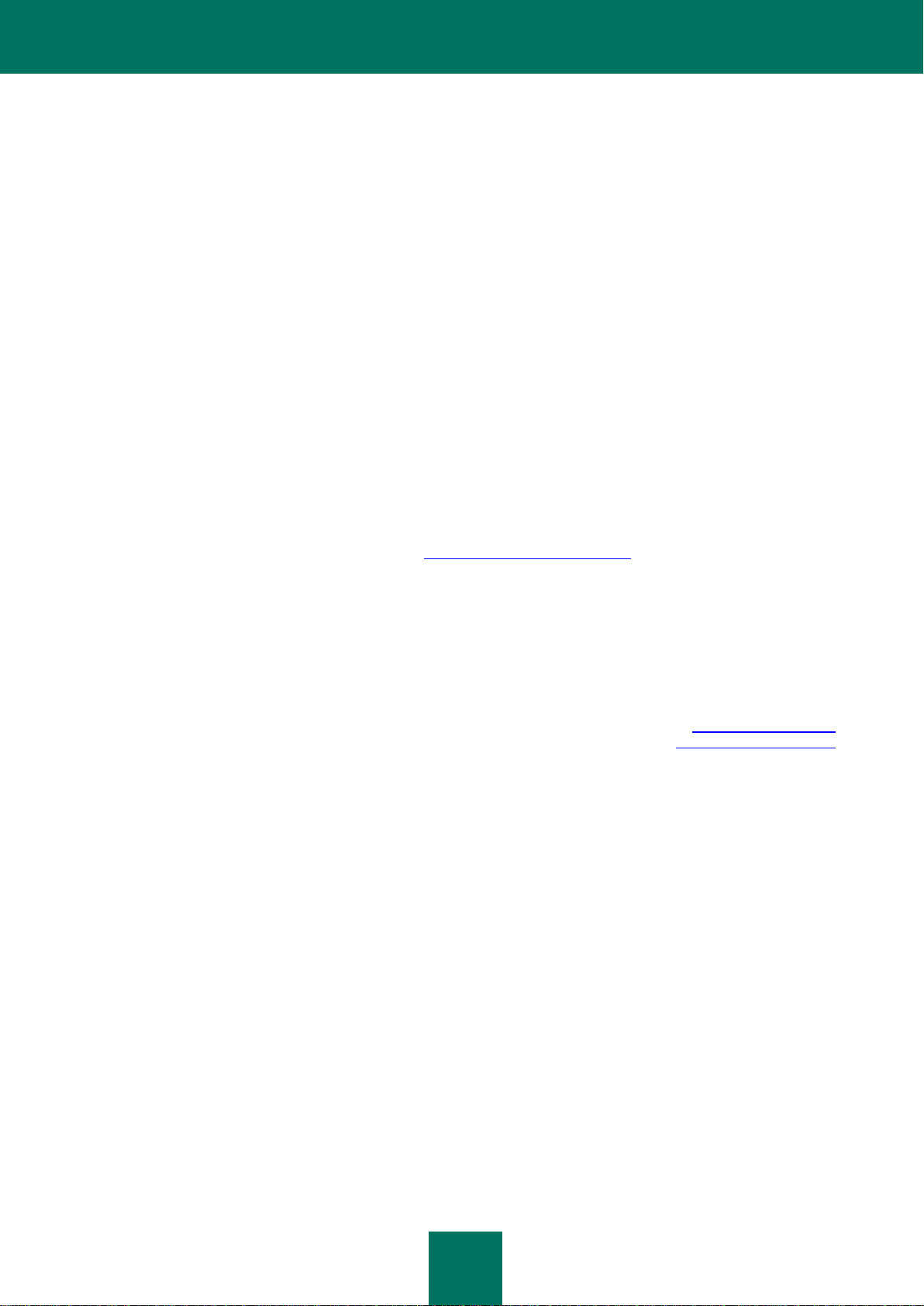
2
Gentile utente,
grazie per aver scelto il nostro prodotto. Ci auguriamo che questa documentazione sia utile e fornisca risposte esaustive
a gran parte delle domande relative al prodotto.
Attenzione: il presente documento è di proprietà di Kaspersky Lab ZAO (di seguito denominata Kaspersky Lab). Tutti i
diritti relativi al documento sono riservati dalle leggi sui diritti d'autore e dalle disposizioni dei trattati internazionali. La
riproduzione o la distribuzione non autorizzate del presente documento, interamente o in parte, possono comportare
gravi responsabilità civili, amministrative e penali, in conformità alle leggi applicabili.
Qualsiasi riproduzione o distribuzione del materiale, incluse le traduzioni, può essere consentita solo previa
autorizzazione scritta concessa da Kaspersky Lab.
Il presente documento e le immagini grafiche correlate possono essere utilizzati a scopo esclusivamente informativo,
non commerciale o personale.
È possibile che vengano apportate modifiche al documento senza notifiche. La versione più recente del documento è
disponibile sul sito Web di Kaspersky Lab, all'indirizzo http://www.kaspersky.com/it/docs.
Kaspersky Lab non si assume responsabilità per il contenuto, la qualità, la pertinenza o la precisione dei materiali di
terze parti utilizzato in questo documento o per eventuali danni potenziali associati al loro utilizzo.
Data di revisione del documento: 31/10/2011
© 2011 Kaspersky Lab ZAO. Tutti i diritti riservati.
http://www.kaspersky.it
http://support.kaspersky.it
Page 3
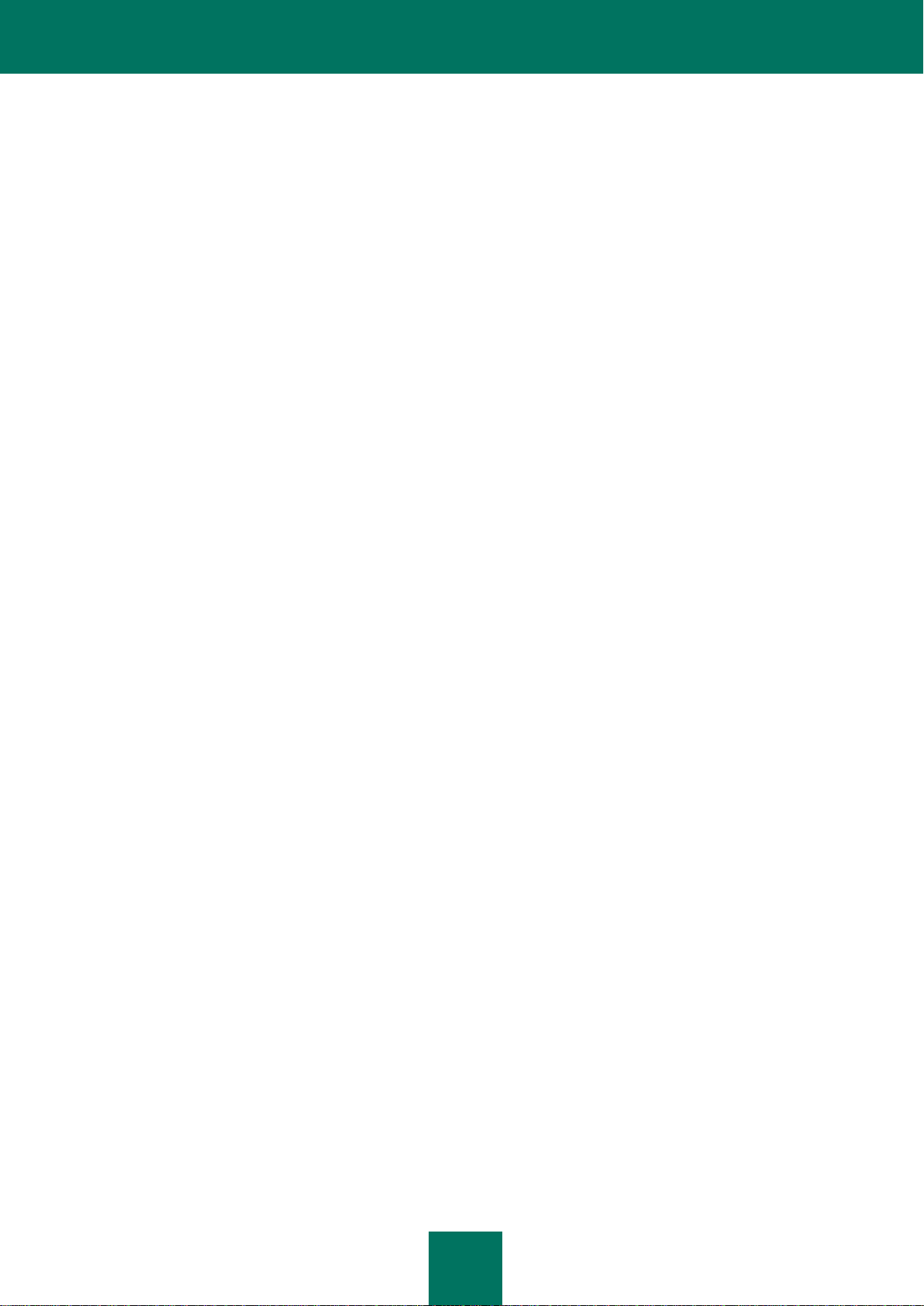
3
SOMMARIO
INFORMAZIONI SULLA GUIDA .................................................................................................................................. 10
Contenuto della documentazione ........................................................................................................................... 10
Convenzioni utilizzate nella documentazione ......................................................................................................... 11
FONTI DI INFORMAZIONI SULL'APPLICAZIONE ...................................................................................................... 13
Fonti di informazioni per le ricerche in autonomia .................................................................................................. 13
Discussione delle applicazioni Kaspersky Lab nel forum ....................................................................................... 14
Come contattare il team di sviluppo della documentazione tramite posta elettronica ............................................. 14
KASPERSKY ENDPOINT SECURITY 8 FOR WINDOWS .......................................................................................... 15
Novità ..................................................................................................................................................................... 15
Kit di distribuzione .................................................................................................................................................. 16
Organizzazione della protezione del computer ....................................................................................................... 17
Servizi per gli utenti registrati .................................................................................................................................. 19
Requisiti hardware e software ................................................................................................................................ 19
INSTALLAZIONE E RIMOZIONE DELL'APPLICAZIONE ............................................................................................ 21
Installazione dell'applicazione ................................................................................................................................ 21
Informazioni sulle modalità di installazione dell'applicazione ............................................................................ 21
Installazione dell'applicazione tramite l'Installazione guidata ............................................................................ 22
Installazione dell'applicazione dalla riga di comando ........................................................................................ 26
Installazione dell'applicazione tramite lo snap-in Editor oggetti Criteri di gruppo .............................................. 27
Descrizione delle impostazioni del file setup.ini ................................................................................................ 28
Configurazione iniziale dell'applicazione ........................................................................................................... 31
Aggiornamento di una versione precedente dell'applicazione ................................................................................ 33
Informazioni sulle modalità di aggiornamento di una versione precedente dell'applicazione ............................ 34
Aggiornamento di una versione precedente dell'applicazione tramite lo snap-in Editor oggetti Criteri di gruppo34
Rimozione dell'applicazione ................................................................................................................................... 36
Informazioni sulle modalità di rimozione dell'applicazione ................................................................................ 36
Rimozione dell'applicazione tramite l'Installazione guidata ............................................................................... 36
Rimozione dell'applicazione dalla riga di comando ........................................................................................... 38
Rimozione dell'applicazione tramite lo snap-in Editor oggetti Criteri di gruppo ................................................. 38
LICENSING DELL'APPLICAZIONE ................................................................................................ ............................. 39
Informazioni sul Contratto di licenza con l'utente finale .......................................................................................... 39
Informazioni sulla trasmissione dei dati .................................................................................................................. 39
Informazioni sulla licenza........................................................................................................................................ 40
Informazioni sul codice di attivazione ..................................................................................................................... 40
Informazioni sul file chiave...................................................................................................................................... 41
Informazioni sui metodi di attivazione dell'applicazione .......................................................................................... 42
Gestione della licenza ............................................................................................................................................ 42
Utilizzo dell'Attivazione guidata per attivare l'applicazione ................................................................................ 42
Acquisto di una licenza ..................................................................................................................................... 43
Rinnovo di una licenza ................................................................ ................................ ...................................... 43
Visualizzazione delle informazioni sulla licenza ................................................................................................ 43
Attivazione guidata ............................................................................................................................................ 43
INTERFACCIA DELL'APPLICAZIONE ......................................................................................................................... 46
Icona dell'applicazione nell'area di notifica della barra delle applicazioni ............................................................... 46
Page 4
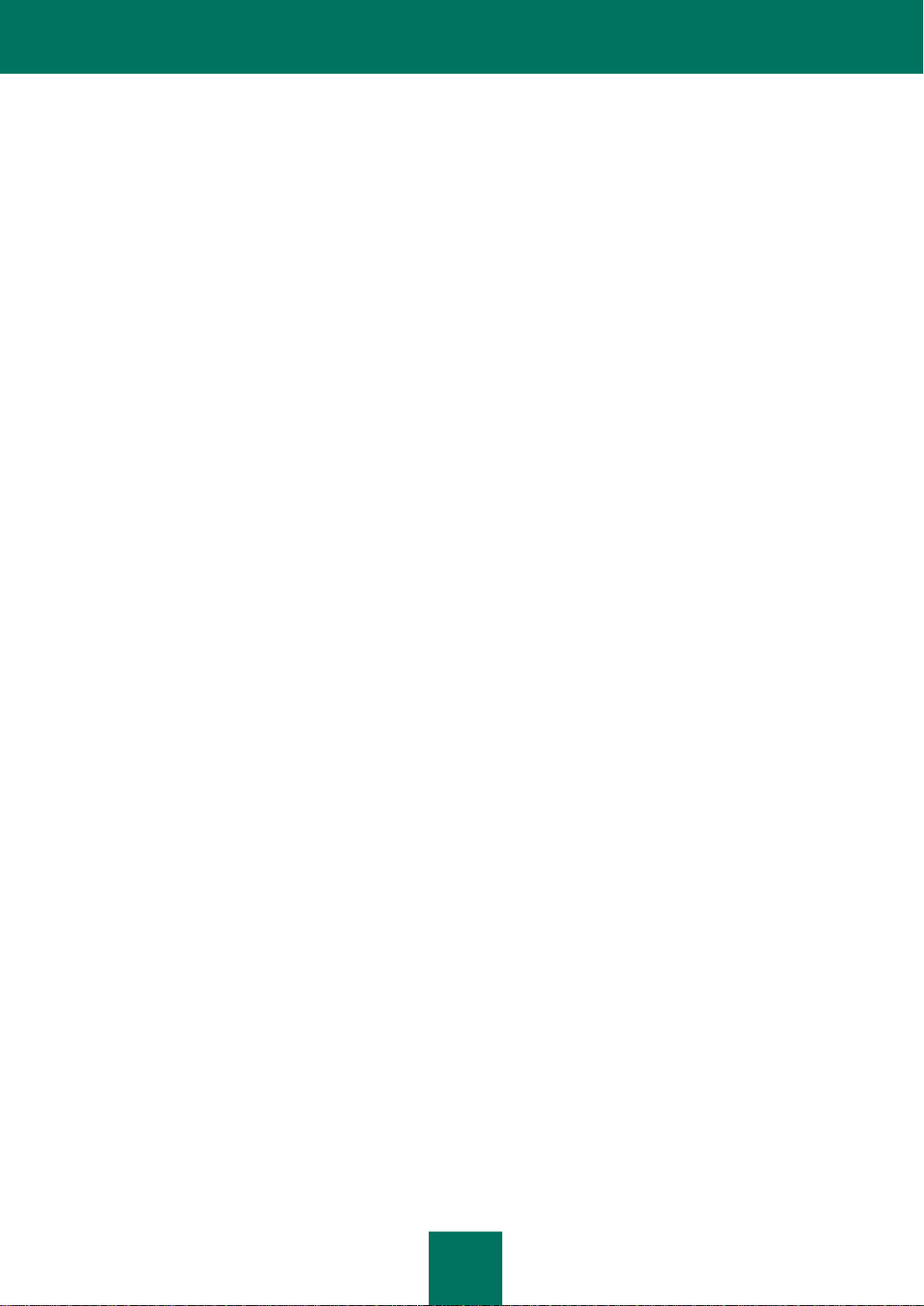
G U I D A D E L L ' A M M I N I S T R A T O R E
4
Menu di scelta rapida dell'icona dell'applicazione ................................................................................................... 47
la finestra principale dell'applicazione ..................................................................................................................... 47
Finestra delle impostazioni dell'applicazione .......................................................................................................... 49
AVVIO E ARRESTO DELL'APPLICAZIONE ................................................................................................................ 51
Abilitazione e disabilitazione dell'avvio automatico dell'applicazione ...................................................................... 51
Avvio e arresto manuale dell'applicazione .............................................................................................................. 51
Sospensione e ripresa della protezione e del controllo del computer ..................................................................... 52
PROTEZIONE DEL FILE SYSTEM DEL COMPUTER. ANTI-VIRUS FILE .................................................................. 54
Informazioni su Anti-Virus File ................................................................................................................................ 54
Abilitazione e disabilitazione di Anti-Virus File ........................................................................................................ 54
Sospensione automatica di Anti-Virus File ............................................................................................................. 55
Configurazione di Anti-Virus File ............................................................................................................................ 56
Modifica del livello di protezione dei file ............................................................................................................ 57
Modifica dell'azione da eseguire sui file infetti .................................................................................................. 58
Modifica dell'ambito di protezione di Anti-Virus File .......................................................................................... 58
Utilizzo dell'analizzatore euristico con Anti-Virus File........................................................................................ 60
Utilizzo delle tecnologie di scansione durante l'esecuzione di Anti-Virus File ................................................... 60
Ottimizzazione della scansione dei file ............................................................................................................. 61
Scansione dei file compositi .............................................................................................................................. 61
Modifica della modalità di scansione ................................................................................................................. 62
CONTROLLO SISTEMA .............................................................................................................................................. 64
Informazioni su Controllo sistema ........................................................................................................................... 64
Abilitazione e disabilitazione di Controllo sistema .................................................................................................. 65
Utilizzo di BSS (Behavior Stream Signatures) ........................................................................................................ 66
Rollback delle azioni del malware durante la disinfezione ...................................................................................... 66
PROTEZIONE DEI MESSAGGI E-MAIL. ANTI-VIRUS POSTA ................................................................................... 67
Informazioni su Anti-Virus Posta ............................................................................................................................. 67
Abilitazione e disabilitazione di Anti-Virus Posta .................................................................................................... 68
Configurazione di Anti-Virus Posta ......................................................................................................................... 69
Modifica del livello di protezione per i messaggi e-mail .................................................................................... 70
Modifica dell'azione da eseguire sui messaggi e-mail infetti ............................................................................. 70
Modifica dell'ambito di protezione di Anti-Virus Posta ....................................................................................... 71
Scansione dei file compositi allegati ai messaggi e-mail ................................................................................... 72
Filtro degli allegati nei messaggi e-mail ............................................................................................................ 73
Utilizzo dell'analisi euristica ............................................................................................................................... 73
Scansione dei messaggi e-mail in Microsoft Office Outlook.............................................................................. 74
Scansione dei messaggi e-mail in The Bat! ...................................................................................................... 74
PROTEZIONE DEL COMPUTER SU INTERNET. ANTI-VIRUS WEB ........................................................................ 76
Informazioni su Anti-Virus Web .............................................................................................................................. 76
Abilitazione e disabilitazione di Anti-Virus Web ...................................................................................................... 76
Configurazione di Anti-Virus Web ........................................................................................................................... 77
Modifica del livello di protezione del traffico Web .............................................................................................. 78
Modifica dell'azione da eseguire sugli oggetti dannosi del traffico Web ............................................................ 79
Scansione delle URL tramite i database di indirizzi Web sospetti e di phishing ................................................ 79
Utilizzo dell'analizzatore euristico con Anti-Virus Web ...................................................................................... 80
Configurazione del tempo di memorizzazione nella cache del traffico Web ..................................................... 81
Modifica dell'elenco di URL attendibili ............................................................................................................... 81
Page 5
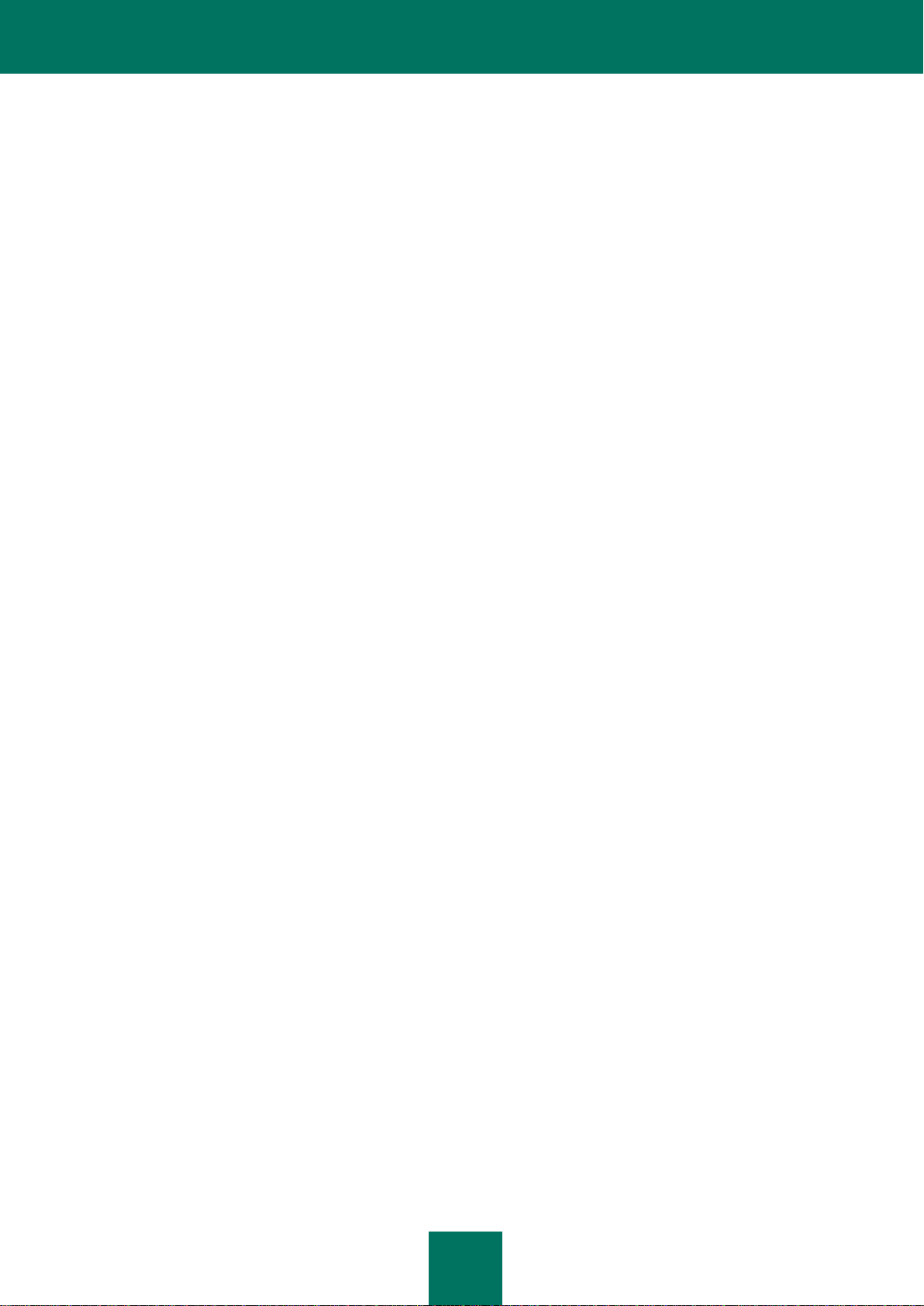
S O M M A R I O
5
PROTEZIONE DEL TRAFFICO DEI CLIENT DI MESSAGGISTICA ISTANTANEA. ANTI-VIRUS IM ......................... 83
Informazioni su Anti-Virus IM .................................................................................................................................. 83
Abilitazione e disabilitazione di Anti-Virus IM .......................................................................................................... 84
Configurazione di Anti-Virus IM .............................................................................................................................. 85
Creazione dell'ambito di protezione di Anti-Virus IM ......................................................................................... 85
Scansione delle URL rispetto ai database delle URL sospette e di phishing con Anti-Virus IM ........................ 86
Utilizzo dell'analizzatore euristico con Anti-Virus IM ......................................................................................... 86
PROTEZIONE DELLA RETE ....................................................................................................................................... 87
Firewall ................................................................................................................................................................... 87
Informazioni su Firewall .................................................................................................................................... 87
Abilitazione o disabilitazione di Firewall ............................................................................................................ 88
Informazioni sulle regole di rete ........................................................................................................................ 88
Informazioni sulla categoria della connessione di rete ...................................................................................... 89
Modifica della categoria della connessione di rete ............................................................................................ 89
Gestione delle regole per i pacchetti di rete ...................................................................................................... 90
Gestione delle regole per i gruppi di applicazioni .............................................................................................. 94
Gestione delle regole di rete per le applicazioni.............................................................................................. 101
Configurazione delle impostazioni avanzate di Firewall .................................................................................. 107
Prevenzione attacchi di rete ................................................................................................................................. 108
Informazioni su Prevenzione attacchi di rete................................................................................................... 108
Abilitazione e disabilitazione di Prevenzione attacchi di rete .......................................................................... 108
Modifica delle impostazioni utilizzate per il blocco di un computer che origina un attacco .............................. 110
Monitoraggio del traffico di rete ............................................................................................................................ 110
Informazioni sul monitoraggio del traffico di rete ............................................................................................. 110
Configurazione delle impostazioni per il monitoraggio del traffico di rete ........................................................ 111
Monitor di Rete ................................................................................................ ..................................................... 113
Informazioni su Monitor di Rete ...................................................................................................................... 113
Avvio di Monitor di Rete .................................................................................................................................. 113
CONTROLLO AVVIO APPLICAZIONI ....................................................................................................................... 115
Informazioni su Controllo avvio applicazioni ......................................................................................................... 115
Abilitazione e disabilitazione di Controllo avvio applicazioni ................................................................................. 115
Informazioni sulle regole di Controllo avvio applicazioni ....................................................................................... 117
Gestione delle regole di Controllo avvio applicazioni ............................................................................................ 119
Aggiunta e modifica di una regola di Controllo avvio applicazioni ................................................................... 120
Aggiunta di una condizione di attivazione a una regola di Controllo avvio applicazioni .................................. 121
Modifica dello stato di una regola di Controllo avvio applicazioni.................................................................... 123
Modifica dei modelli dei messaggi di Controllo avvio applicazioni ........................................................................ 123
Informazioni sulle modalità di esecuzione di Controllo avvio applicazioni ............................................................ 124
Passaggio dalla modalità Blacklist alla modalità Whitelist .................................................................................... 125
Fase 1. Raccolta delle informazioni sulle applicazioni installate nei computer degli utenti ............................. 125
Fase 2. Creazione delle categorie di applicazioni ........................................................................................... 126
Fase 3. Creazione delle regole di autorizzazione di Controllo avvio applicazioni ........................................... 126
Fase 4. Verifica delle regole di autorizzazione di Controllo avvio applicazioni ................................................ 127
Fase 5. Passaggio alla modalità Whitelist ....................................................................................................... 128
Modifica dello stato di una regola di Controllo avvio applicazioni in Kaspersky Security Center .................... 128
CONTROLLO PRIVILEGI APPLICAZIONI ................................................................................................................. 129
Informazioni su Controllo privilegi applicazioni ..................................................................................................... 129
Page 6
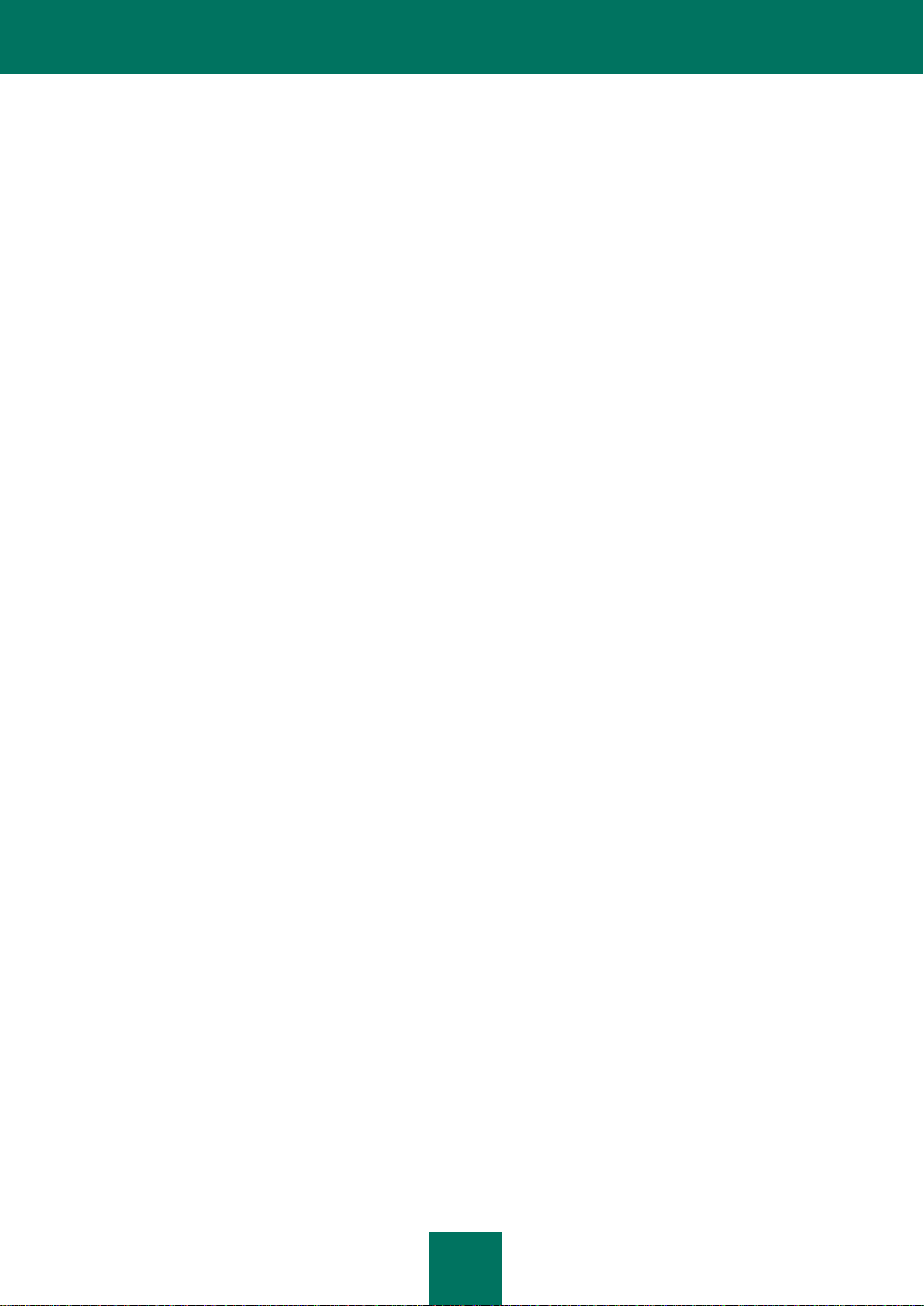
G U I D A D E L L ' A M M I N I S T R A T O R E
6
Abilitazione e disabilitazione di Controllo privilegi applicazioni ............................................................................. 130
Assegnazione di gruppi alle applicazioni .............................................................................................................. 131
Modifica di un gruppo di attendibilità .................................................................................................................... 132
Gestione delle regole di Controllo applicazioni ..................................................................................................... 133
Modifica delle regole di controllo per i gruppi di attendibilità e i gruppi di applicazioni .................................... 134
Modifica di una regola di controllo delle applicazioni ...................................................................................... 135
Download e aggiornamento delle regole di controllo delle applicazioni dal database di Kaspersky Security
Network ........................................................................................................................................................... 136
Disabilitazione dell'ereditarietà delle restrizioni dal processo principale ......................................................... 136
Esclusione di specifiche azioni delle applicazioni dalle regole di controllo delle applicazioni ......................... 137
Configurazione delle impostazioni di archiviazione per le regole di controllo che gestiscono le applicazioni
inutilizzate ....................................................................................................................................................... 138
Protezione delle risorse del sistema operativo e dei dati di identità ...................................................................... 138
Aggiunta di una categoria di risorse protette ................................................................................................... 139
Aggiunta di una risorsa protetta ...................................................................................................................... 139
Disabilitazione della protezione di una risorsa ................................................................................................ 140
CONTROLLO DISPOSITIVI ....................................................................................................................................... 142
Informazioni su Controllo dispositivi ..................................................................................................................... 142
Abilitazione e disabilitazione di Controllo dispositivi ............................................................................................. 143
Informazioni sulle regole di accesso ai dispositivi e i bus di connessione ............................................................ 144
Informazioni sui dispositivi attendibili ................................................................................................ .................... 144
Decisioni standard sull'accesso ai dispositivi ........................................................................................................ 144
Modifica di una regola di accesso ai dispositivi .................................................................................................... 146
Modifica di una regola di accesso ai bus di connessione ..................................................................................... 147
Azioni con i dispositivi attendibili ........................................................................................................................... 147
Aggiunta di un dispositivo all'elenco dei dispositivi attendibili ......................................................................... 147
Modifica dell'impostazione Utenti di un dispositivo attendibile ........................................................................ 148
Rimozione di un dispositivo dall'elenco dei dispositivi attendibili .................................................................... 149
Modifica dei modelli dei messaggi di Controllo dispositivi..................................................................................... 149
Ottenimento dell'accesso a un dispositivo bloccato .............................................................................................. 150
Creazione di un codice di accesso per il dispositivo ............................................................................................. 151
CONTROLLO WEB .................................................................................................................................................... 153
Informazioni su Controllo Web .............................................................................................................................. 153
Abilitazione e disabilitazione di Controllo Web ..................................................................................................... 154
Informazioni sulle regole di accesso alle risorse Web .......................................................................................... 155
Azioni con le regole di accesso alle risorse Web .................................................................................................. 155
Aggiunta e modifica di una regola di accesso alle risorse Web ...................................................................... 156
Assegnazione di priorità alle regole di accesso alle risorse Web .................................................................... 158
Verifica delle regole di accesso alle risorse Web ............................................................................................ 158
Abilitazione e disabilitazione di una regola di accesso alle risorse Web ......................................................... 159
Esportazione e importazione dell'elenco di indirizzi delle risorse Web ................................................................. 159
Modifica delle maschere per gli indirizzi di risorse Web ....................................................................................... 161
Modifica dei modelli dei messaggi di Controllo Web ............................................................................................. 163
AGGIORNAMENTO DI DATABASE E MODULI SOFTWARE DELL'APPLICAZIONE ................................ .............. 164
Informazioni sugli aggiornamenti di database e moduli dell'applicazione ............................................................. 164
Informazioni sulle sorgenti degli aggiornamenti .................................................................................................... 165
Configurazione delle impostazioni di aggiornamento ........................................................................................... 165
Aggiunta di una sorgente degli aggiornamenti ................................................................................................ 166
Page 7
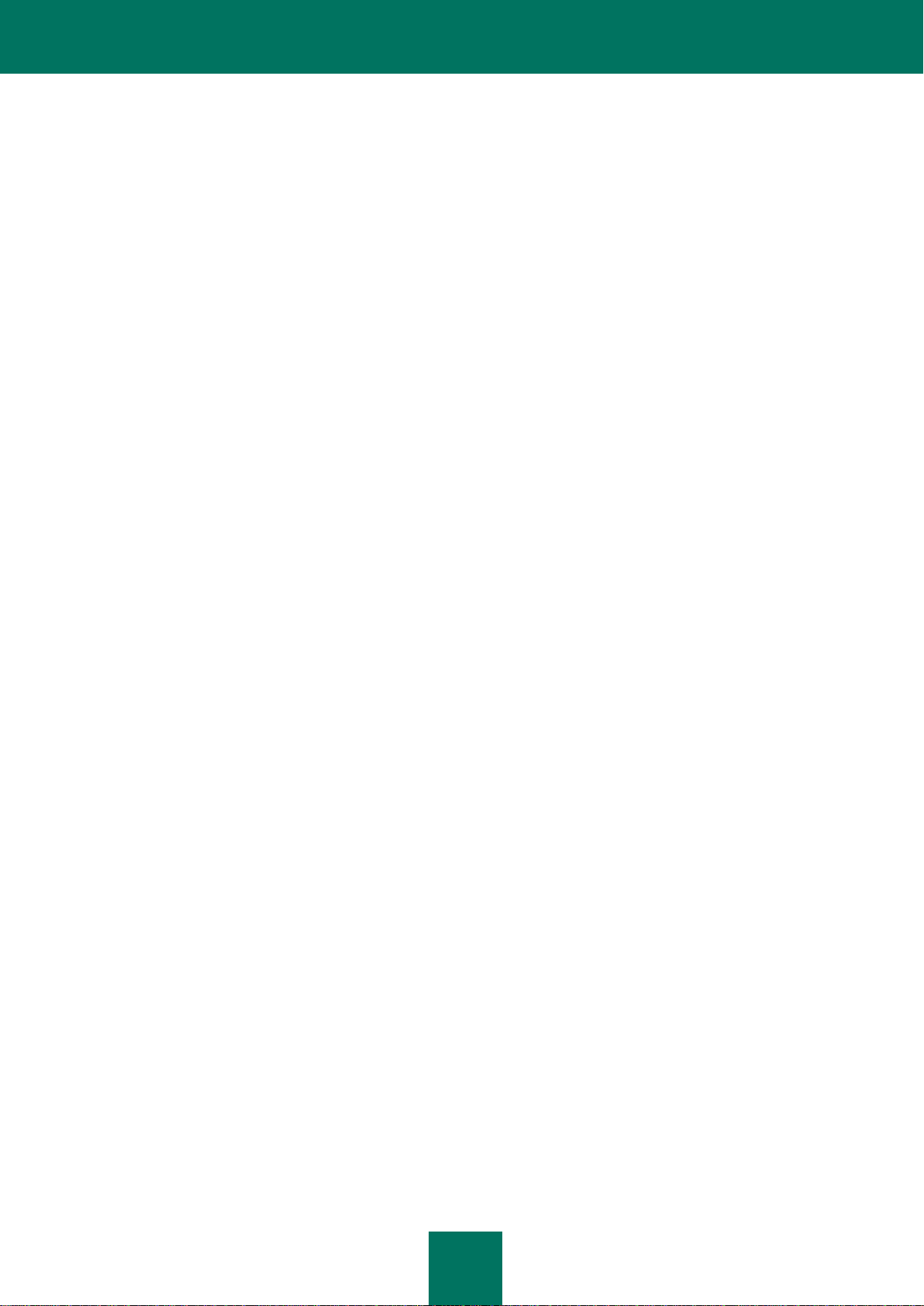
S O M M A R I O
7
Selezione della nazione del server degli aggiornamenti ................................................................................. 167
Configurazione degli aggiornamenti da una cartella condivisa ....................................................................... 168
Selezione della modalità di esecuzione dell'attività di aggiornamento ............................................................ 169
Avvio di un'attività di aggiornamento tramite i diritti di un account utente differente ....................................... 170
Avvio e arresto di un'attività di aggiornamento ..................................................................................................... 171
Rollback dell'ultimo aggiornamento ...................................................................................................................... 171
Configurazione delle impostazioni del server proxy .............................................................................................. 172
Abilitazione e disabilitazione della scansione dei file in Quarantena dopo un aggiornamento ............................. 172
SCANSIONE DEL COMPUTER ................................................................................................................................. 174
Informazioni sulle attività di scansione ................................................................................................................. 174
Avvio o arresto di un'attività di scansione ............................................................................................................. 175
Configurazione delle impostazioni di un'attività di scansione ............................................................................... 175
Modifica del livello di protezione dei file .......................................................................................................... 177
Modifica dell'azione da eseguire sui file infetti ................................................................................................ 178
Modifica dell'ambito della scansione ............................................................................................................... 178
Ottimizzazione della scansione dei file ........................................................................................................... 180
Scansione dei file compositi ............................................................................................................................ 180
Selezione del metodo di scansione ................................................................................................................. 181
Utilizzo delle tecnologie di scansione .............................................................................................................. 182
Selezione della modalità di esecuzione dell'attività di scansione .................................................................... 182
Avvio di un'attività di scansione tramite un account utente differente ............................................................. 183
Scansione delle unità rimovibili quando vengono connesse al computer ....................................................... 184
Gestione dei file non elaborati .............................................................................................................................. 184
Informazioni sui file non elaborati .................................................................................................................... 184
Gestione dell'elenco dei file non elaborati ....................................................................................................... 185
SCANSIONE VULNERABILITÀ ................................................................................................................................. 188
Informazioni su Monitor vulnerabilità .................................................................................................................... 188
Abilitazione e disabilitazione di Monitor vulnerabilità ............................................................................................ 188
Visualizzazione delle informazioni sulle vulnerabilità delle applicazioni in esecuzione ......................................... 189
Informazioni sull'attività di Ricerca delle vulnerabilità ........................................................................................... 190
Avvio o arresto dell'attività di scansione delle vulnerabilità ................................................................................... 190
Creazione dell'ambito della scansione delle vulnerabilità ..................................................................................... 191
Selezione della modalità di esecuzione dell'attività Scansione Vulnerabilità ........................................................ 191
Configurazione dell'avvio dell'attività Scansione Vulnerabilità tramite un account utente differente ..................... 192
Gestione delle vulnerabilità rilevate ...................................................................................................................... 193
Informazioni sulle vulnerabilità ........................................................................................................................ 193
Gestione dell'elenco delle vulnerabilità ........................................................................................................... 194
GESTIONE DEI RAPPORTI ...................................................................................................................................... 199
Principi di gestione dei rapporti ............................................................................................................................. 199
Configurazione delle impostazioni dei rapporti ..................................................................................................... 200
Configurazione del periodo massimo di archiviazione dei rapporti ................................................................. 201
Configurazione della dimensione massima del file del rapporto ..................................................................... 201
Generazione di rapporti ........................................................................................................................................ 201
Visualizzazione delle informazioni sugli eventi nel rapporto in una sezione distinta ............................................. 202
Salvataggio di un rapporto in un file ..................................................................................................................... 203
Rimozione di informazioni dai rapporti .................................................................................................................. 204
Page 8
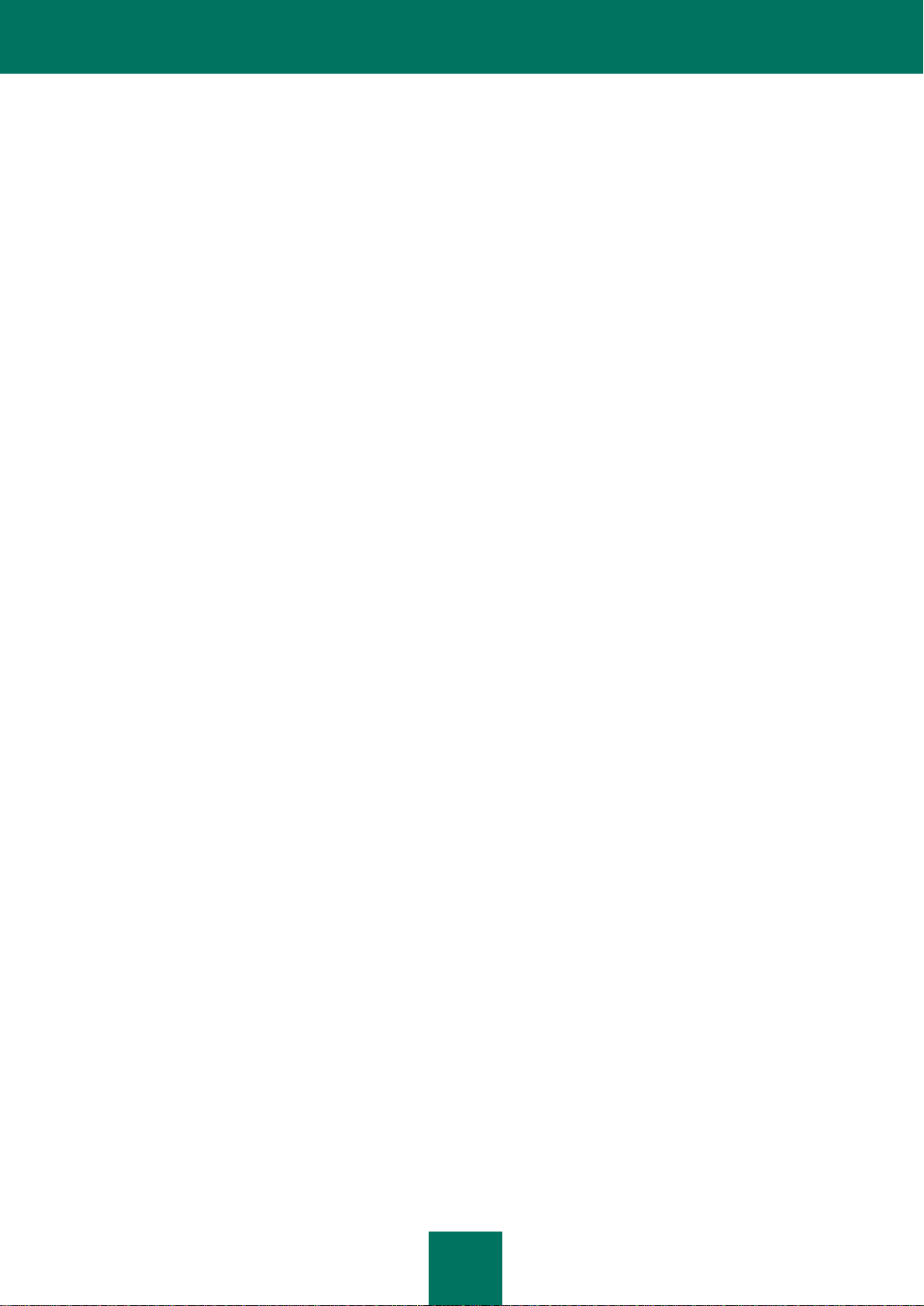
G U I D A D E L L ' A M M I N I S T R A T O R E
8
SERVIZIO DI NOTIFICA ............................................................................................................................................ 205
Informazioni sulle notifiche di Kaspersky Endpoint Security ................................................................................. 205
Configurazione del servizio di notifica .................................................................................................................. 205
Configurazione delle impostazioni del registro eventi ..................................................................................... 206
Configurazione delle notifiche sullo schermo ed e-mail .................................................................................. 206
Visualizzazione del registro eventi di Microsoft Windows ..................................................................................... 207
GESTIONE DI QUARANTENA E BACKUP ............................................................................................................... 208
Informazioni su Quarantena e Backup ................................................................................................................. 208
Configurazione delle impostazioni di Quarantena e Backup................................................................................. 209
Configurazione del periodo massimo di archiviazione per i file in Quarantena e le copie dei file in Backup ... 209
Configurazione della dimensione massima di Quarantena e Backup ............................................................. 210
Gestione della quarantena.................................................................................................................................... 210
Spostamento di un file in quarantena .............................................................................................................. 211
Avvio di un'attività Scansione Personalizzata per i file in quarantena ............................................................. 212
Ripristino di file dalla quarantena .................................................................................................................... 212
Eliminazione di file dalla quarantena ............................................................................................................... 213
Invio dei file potenzialmente infetti a Kaspersky Lab per l'analisi .................................................................... 213
Gestione del backup ................................................................................................................................ ............. 214
Ripristino di file da Backup .............................................................................................................................. 215
Eliminazione delle copie di backup dei file da Backup .................................................................................... 215
IMPOSTAZIONI AVANZATE DELL'APPLICAZIONE ................................................................................................. 216
Area attendibile ..................................................................................................................................................... 216
Informazioni sull'area attendibile ..................................................................................................................... 216
Configurazione dell'area attendibile ................................................................................................................ 218
Auto-Difesa di Kaspersky Endpoint Security ........................................................................................................ 223
Informazioni sulla funzionalità Auto-Difesa di Kaspersky Endpoint Security ................................................... 223
Abilitazione o disabilitazione di Auto-Difesa .................................................................................................... 224
Abilitazione o disabilitazione di Difesa controllo remoto .................................................................................. 224
Supporto delle applicazioni di amministrazione remota .................................................................................. 224
Prestazioni di Kaspersky Endpoint Security e compatibilità con altre applicazioni ............................................... 225
Informazioni sulle prestazioni di Kaspersky Endpoint Security e sulla compatibilità con altre applicazioni ..... 226
Selezione dei tipi di minacce rilevabili ............................................................................................................. 227
Abilitazione o disabilitazione della tecnologia avanzata di disinfezione .......................................................... 227
Abilitazione o disabilitazione della modalità di risparmio energetico ............................................................... 228
Abilitazione o disabilitazione della concessione di risorse ad altre applicazioni .............................................. 229
Protezione tramite password ................................................................................................................................ 229
Informazioni sulla limitazione dell'accesso a Kaspersky Endpoint Security .................................................... 230
Abilitazione e disabilitazione della protezione tramite password ..................................................................... 230
Modifica della password di accesso a Kaspersky Endpoint Security .............................................................. 231
AMMINISTRAZIONE REMOTA TRAMITE KASPERSKY SECURITY CENTER ....................................................... 233
Gestione di Kaspersky Endpoint Security ............................................................................................................. 233
Avvio e arresto di Kaspersky Endpoint Security in un computer client ............................................................ 233
Configurazione delle impostazioni di Kaspersky Endpoint Security ................................................................ 234
Gestione delle attività ........................................................................................................................................... 235
Informazioni sulle attività per Kaspersky Endpoint Security ............................................................................ 236
Creazione di un'attività locale ......................................................................................................................... 236
Creazione di un'attività di gruppo .................................................................................................................... 237
Page 9
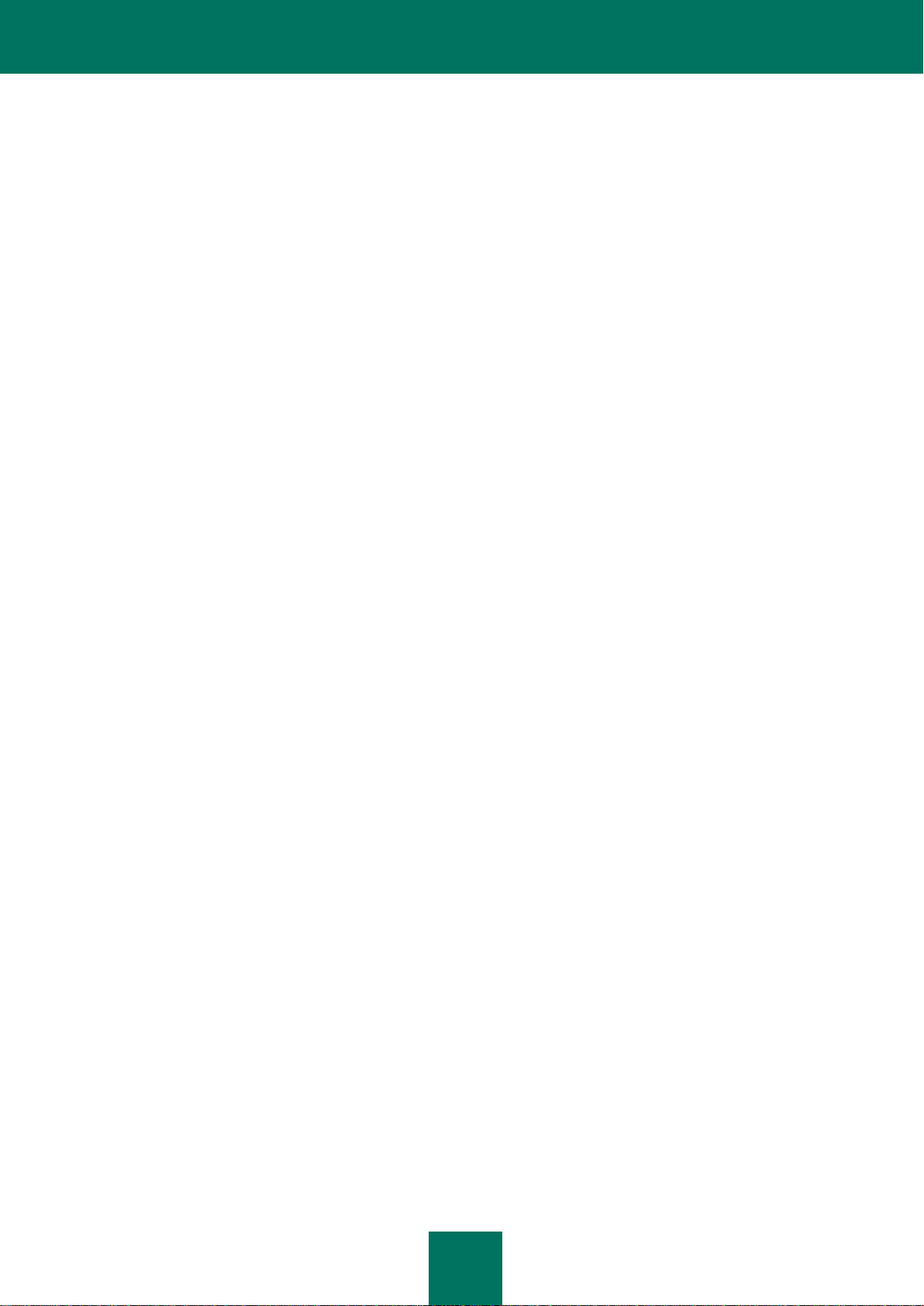
S O M M A R I O
9
Creazione di un'attività per un set di computer ............................................................................................... 237
Avvio, arresto, sospensione e ripresa di un'attività ......................................................................................... 238
Modifica delle impostazioni delle attività ......................................................................................................... 239
Gestione dei criteri ................................................................................................................................................ 241
Informazioni sui criteri ..................................................................................................................................... 241
Creazione di un criterio ................................................................................................................................... 242
Modifica delle impostazioni dei criteri .............................................................................................................. 242
Visualizzazione dei reclami degli utenti nell'archivio di eventi di Kaspersky Security Center ............................... 243
PARTECIPAZIONE A KASPERSKY SECURITY NETWORK .................................................................................... 244
Informazioni sulla partecipazione a Kaspersky Security Network ......................................................................... 244
Abilitazione e disabilitazione dell'utilizzo di Kaspersky Security Network ................................ ............................. 245
Verifica della connessione a Kaspersky Security Network ................................................................................... 245
COME CONTATTARE L'ASSISTENZA TECNICA ..................................................................................................... 247
Come ottenere assistenza tecnica ........................................................................................................................ 247
Raccolta di informazioni per l'assistenza tecnica .................................................................................................. 247
Creazione di un file di traccia .......................................................................................................................... 248
Invio di file di dati al server dell'assistenza tecnica ......................................................................................... 248
Salvataggio dei file di dati sul disco rigido ....................................................................................................... 249
Assistenza tecnica ................................................................................................................................................ 249
Come ottenere assistenza tecnica tramite la Pagina personale ........................................................................... 250
GLOSSARIO .............................................................................................................................................................. 252
KASPERSKY LAB ZAO ............................................................................................................................................. 256
INFORMAZIONI SUL CODICE DI TERZE PARTI ..................................................................................................... 257
NOTE RELATIVE AI MARCHI REGISTRATI ............................................................................................................. 258
INDICE ....................................................................................................................................................................... 259
Page 10
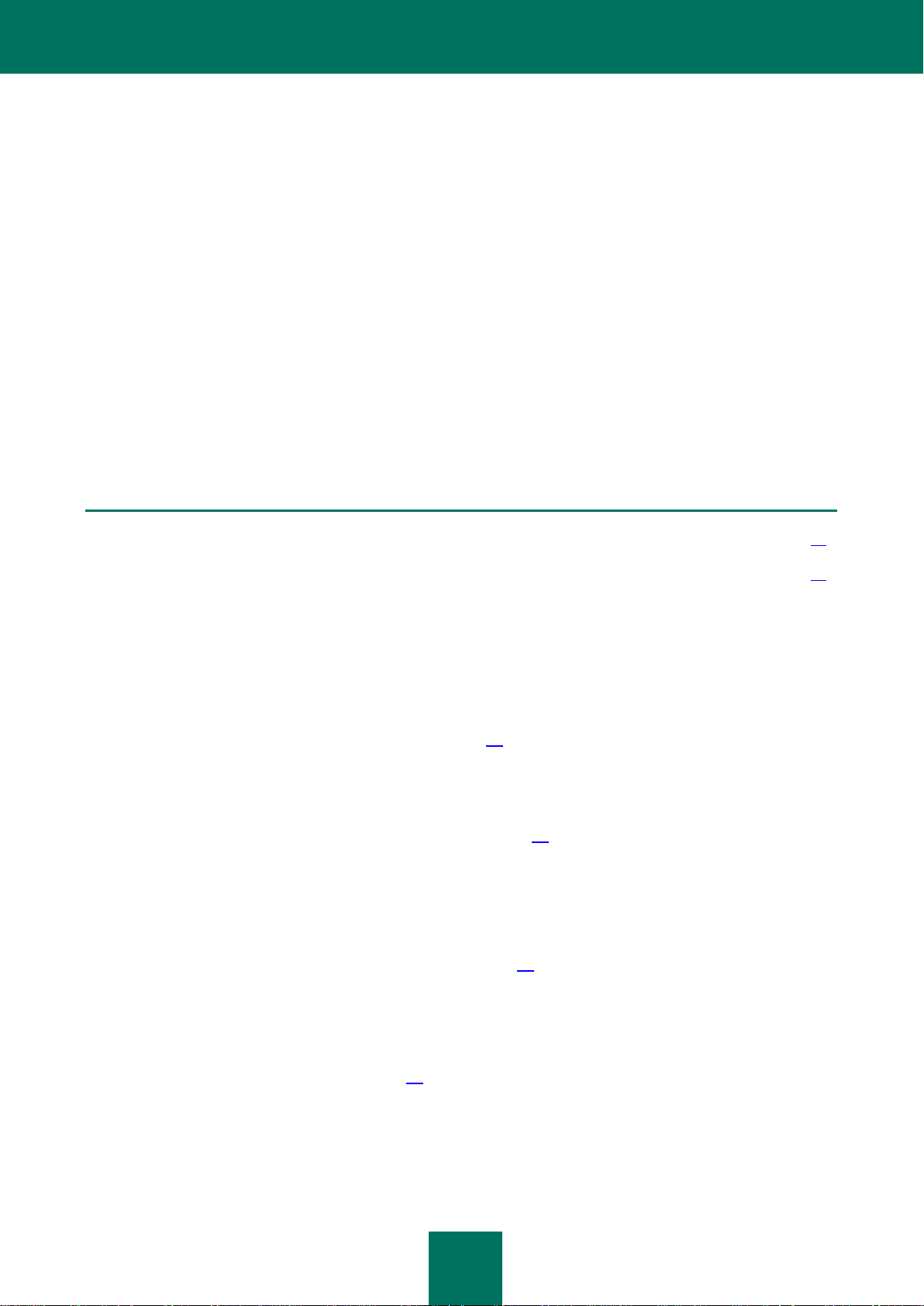
10
INFORMAZIONI SULLA GUIDA
IN QUESTA SEZIONE:
Contenuto della documentazione .................................................................................................................................... 10
Convenzioni utilizzate nella documentazione .................................................................................................................. 11
Il presente documento è la Guida dell'amministratore per Kaspersky Endpoint Security 8 for Windows (di seguito
denominato Kaspersky Endpoint Security).
Questa Guida è destinata agli amministratori di reti aziendali locali e agli specialisti responsabili della protezione antivirus dei computer aziendali. Questa documentazione può inoltre aiutare gli utenti dei computer in cui è installato
Kaspersky Endpoint Security nell'esecuzione di determinate attività.
Gli obiettivi della presente documentazione sono:
Aiutare a installare l'applicazione nel computer, attivarla e configurarla per le attività desiderate.
Fornire una fonte di informazioni in cui è possibile eseguire rapidamente ricerche per le domande relative al
funzionamento dell'applicazione.
Descrivere ulteriori fonti di informazioni sull'applicazione e modalità per ricevere assistenza tecnica.
CONTENUTO DELLA DOCUMENTAZIONE
La presente documentazione comprende le seguenti sezioni.
Fonti di informazioni sull'applicazione (vedere pagina 13)
In questa sezione sono descritte le fonti di informazioni sull'applicazione e sono elencati alcuni siti Web che è possibile
utilizzare per discutere del funzionamento dell'applicazione.
Kaspersky Endpoint Security 8 for Windows (vedere pagina 15)
In questa sezione sono descritte le funzionalità dell'applicazione e viene fornita una breve descrizione delle funzioni e dei
componenti dell'applicazione. Sono illustrati gli elementi inclusi nel kit di distribuzione e i servizi disponibili per gli utenti
registrati dell'applicazione. Vengono inoltre fornite informazioni sui requisiti software e hardware che un computer deve
soddisfare per consentire l'installazione.
Installazione e rimozione dell'applicazione (vedere pagina 21)
Questa sezione contiene informazioni sull'installazione di Kaspersky Endpoint Security nel computer, l'esecuzione della
configurazione iniziale, l'aggiornamento di una versione precedente dell'applicazione e la rimozione dell'applicazione dal
computer.
Licensing dell'applicazione (vedere pagina 39)
Questa sezione contiene informazioni sulle nozioni di base relative all'attivazione dell'applicazione. Vengono descritti lo
scopo del Contratto di licenza con l'utente finale, i tipi di licenze, i metodi di attivazione dell'applicazione e il rinnovo della
licenza.
Page 11
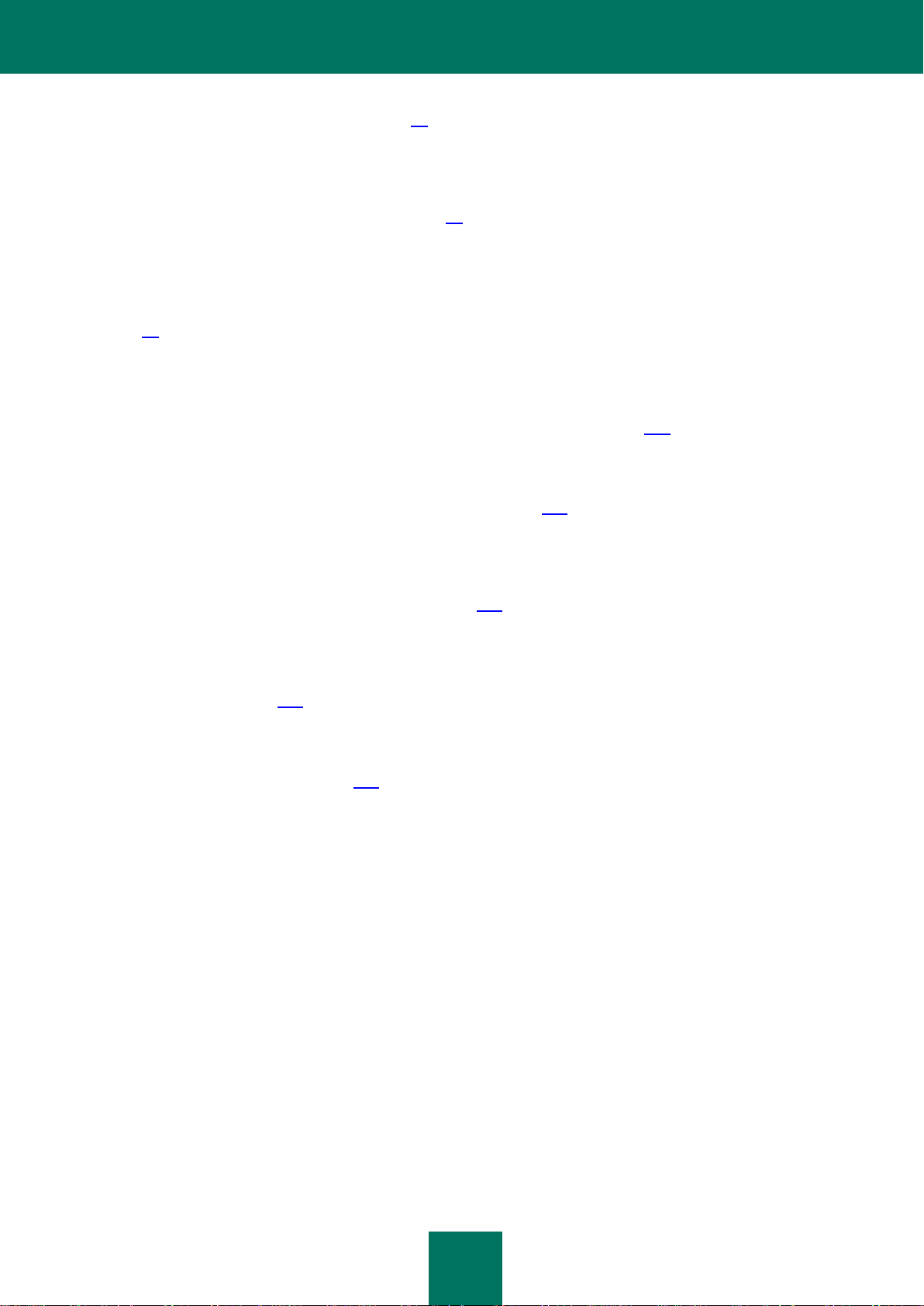
I N F O R M A Z I O N I S U L L A G U I D A
11
Interfaccia dell'applicazione (vedere pagina 46)
In questa sezione vengono descritti gli elementi di base dell'interfaccia grafica dell'applicazione: l'icona dell'applicazione
e il relativo menu di scelta rapida, la finestra principale dell'applicazione e la finestra delle impostazioni dell'applicazione.
Avvio e arresto dell'applicazione (vedere pagina 51)
In questa sezione viene descritto come è possibile configurare l'avvio automatico dell'applicazione, avviare o arrestare
manualmente l'applicazione e sospendere o riprendere i componenti di protezione e controllo.
Attività più comuni (vedere la sezione "Protezione del file system del computer. Anti-Virus File" a
pagina 54)
Un gruppo di sezioni che descrive le attività e i componenti dell'applicazione utilizzati più di frequente. Vengono fornite
informazioni dettagliate sulla configurazione delle attività e dei componenti dell'applicazione.
Amministrazione remota tramite Kaspersky Security Center (vedere pagina 233)
Questa sezione descrive l'amministrazione di Kaspersky Endpoint Security tramite Kaspersky Security Center.
Partecipazione a Kaspersky Security Network (vedere pagina 244)
Questa sezione contiene informazioni sulla partecipazione a Kaspersky Security Network e istruzioni su come abilitare o
disabilitare l'utilizzo di Kaspersky Security Network.
Come contattare l'assistenza tecnica (vedere pagina 247)
In questa sezione sono disponibili informazioni sulle modalità con cui è possibile ottenere assistenza tecnica e sui
requisiti per ricevere supporto dal servizio di assistenza tecnica.
Glossario (vedere pagina 252)
In questa sezione sono disponibili un elenco dei termini utilizzati nella documentazione e le relative definizioni.
Kaspersky Lab ZAO (vedere pagina 256)
In questa sezione vengono fornite informazioni su Kaspersky Lab ZAO.
Indice
Questa sezione consente di trovare rapidamente le informazioni desiderate all'interno della documentazione.
CONVENZIONI UTILIZZATE NELLA DOCUMENTAZIONE
Il testo della presente documentazione contiene elementi semantici a cui è necessario prestare particolare attenzione:
avvisi, suggerimenti ed esempi.
Per evidenziare tali elementi semantici vengono utilizzate particolari convenzioni. La tabella seguente illustra le
convenzioni utilizzate nella documentazione e i relativi esempi di utilizzo.
Page 12
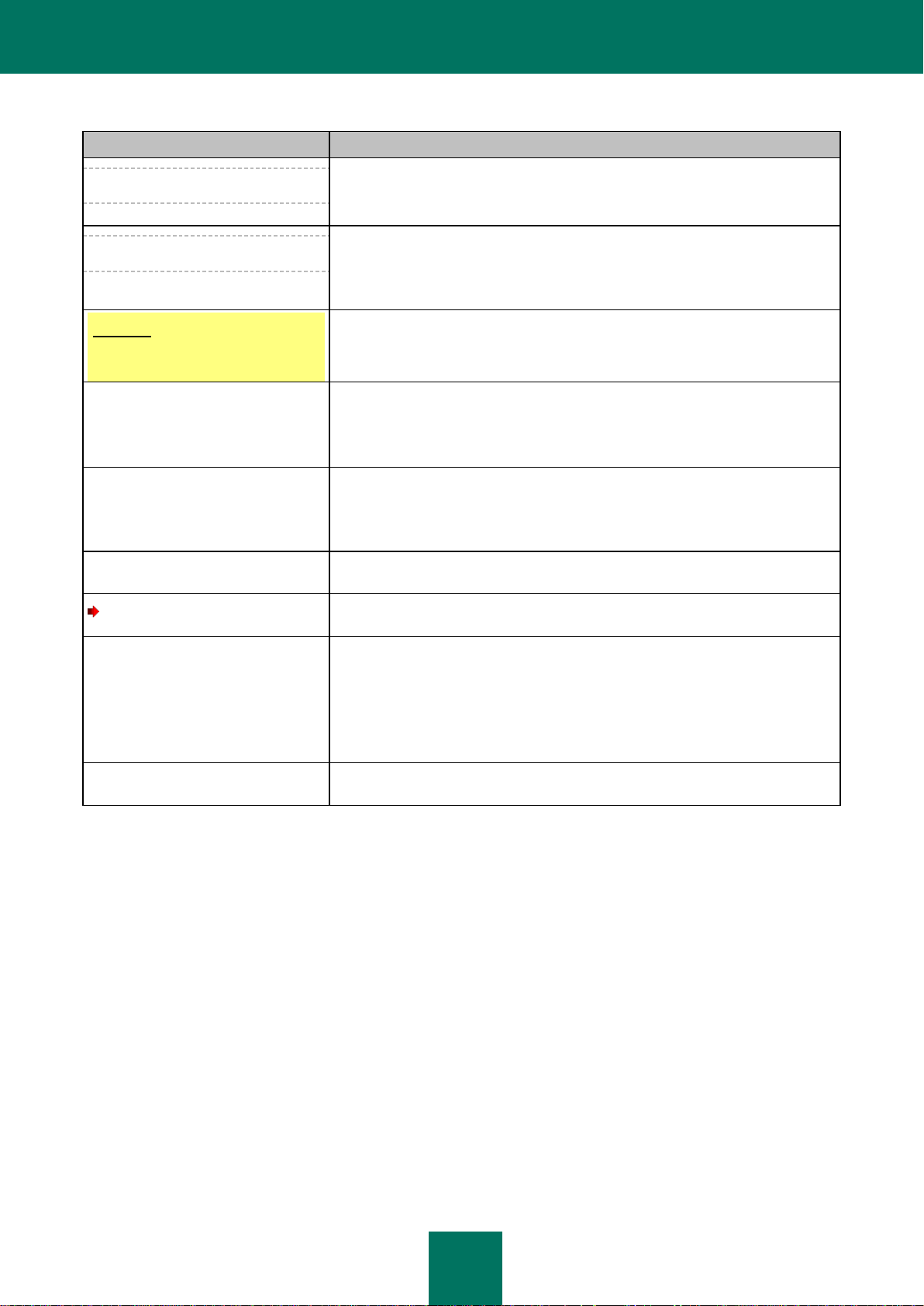
G U I D A D E L L ' A M M I N I S T R A T O R E
12
Testo di esempio
Descrizione della convenzione
Si noti che...
Il testo degli avvisi è in rosso e racchiuso da un riquadro.
Gli avvisi forniscono informazioni su azioni potenzialmente indesiderate che
possono provocare la perdita di dati o un malfunzionamento del computer.
È consigliabile utilizzare...
Il testo delle note è racchiuso da un riquadro.
Le note contengono informazioni aggiuntive e di riferimento. Le note possono
contenere suggerimenti utili, raccomandazioni, specifici valori o particolari casi di
utilizzo dell'applicazione.
Esempio:
...
Gli esempi sono riportati nelle rispettive sezioni sotto l'intestazione "Esempio".
Aggiornamento significa...
Si verifica l'evento I database non
sono aggiornati.
I seguenti elementi semantici sono in corsivo nel testo:
Nuovi termini
Nomi di stati ed eventi dell'applicazione
Premere INVIO.
Premere CTRL+N.
I nomi dei tasti sono contrassegnati dalla formattazione in grassetto e in lettere
maiuscole.
I nomi dei tasti connessi da un segno più (+) indicano l'utilizzo di una
combinazione di tasti. Tali tasti devono essere premuti contemporaneamente.
Fare click sul pulsante Abilita.
I nomi degli elementi di interfaccia dell'applicazione, come campi di immissione,
voci di menu e pulsanti, sono in grassetto.
Per creare il file di traccia:
Le frasi introduttive delle istruzioni sono in corsivo e contrassegnate da una
freccia.
Nella riga di comando immettere il
seguente testo: kav update
Verrà visualizzato il seguente
messaggio:
Specificare la data nel
formato gg:mm:aa.
I seguenti tipi di testo sono visualizzati con uno speciale carattere (Courier):
Testo della riga di comando
Testo dei messaggi visualizzati sullo schermo dall'applicazione
Dati che l'utente deve immettere.
<Indirizzo IP del computer>
Le variabili sono racchiuse tra parentesi angolari. Al posto di una variabile deve
essere immesso il valore corrispondente, senza le parentesi angolari.
Tabella 1. Convenzioni utilizzate nella documentazione
Page 13
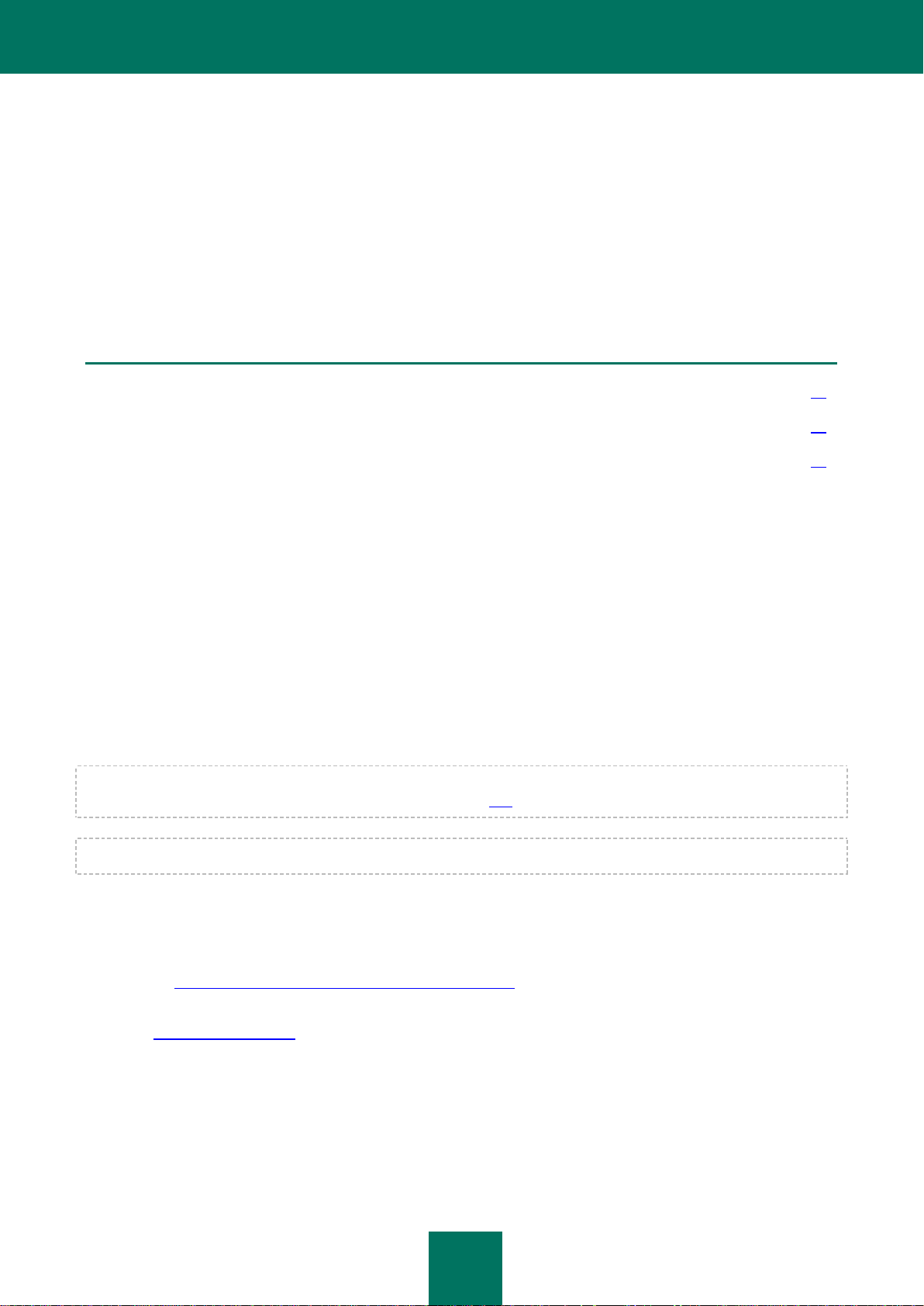
13
FONTI DI INFORMAZIONI
IN QUESTA SEZIONE:
Fonti di informazioni per le ricerche in autonomia ........................................................................................................... 13
Discussione delle applicazioni Kaspersky Lab nel forum ................................................................................................ 14
Come contattare il team di sviluppo della documentazione tramite posta elettronica ..................................................... 14
SULL'APPLICAZIONE
In questa sezione sono descritte le fonti di informazioni sull'applicazione e sono elencati alcuni siti Web che è possibile
utilizzare per discutere del funzionamento dell'applicazione.
È possibile scegliere le risorse più adatte in base all'urgenza e all'importanza del quesito.
FONTI DI INFORMAZIONI PER LE RICERCHE IN AUTONOMIA
È possibile utilizzare le seguenti risorse per trovare autonomamente informazioni sull'applicazione:
Pagina dell'applicazione nel sito Web di Kaspersky Lab
Pagina nel sito Web dell'Assistenza tecnica di Kaspersky Lab, di seguito denominato anche "Assistenza
tecnica" (Knowledge Base)
Guida in linea
Documentazione
Se non è possibile risolvere autonomamente un problema, è consigliabile contattare il servizio di Assistenza tecnica di
Kaspersky Lab (vedere la sezione "Assistenza tecnica" a pagina 249).
Per utilizzare le fonti di informazioni nel sito Kaspersky Lab, è necessaria una connessione Internet.
Pagina dell'applicazione nel sito Web di Kaspersky Lab
Il sito Kaspersky Lab contiene una singola pagina per ogni applicazione.
Nella pagina (http://www.kaspersky.com/it/endpoint-security-windows) è possibile visualizzare informazioni generali
sull'applicazione e le relative funzioni e caratteristiche
La pagina http://www.kaspersky.it include un collegamento per l'accesso all'area Compra online. Tramite il negozio
online è possibile acquistare o rinnovare l'applicazione.
Pagina dell'applicazione nel sito Web dell'assistenza tecnica (Knowledge Base)
La Knowledge Base è una sezione del sito Web dell'Assistenza tecnica che fornisce informazioni sull'utilizzo delle
applicazioni Kaspersky Lab. La Knowledge Base comprende articoli di riferimento raggruppati per argomento.
Page 14
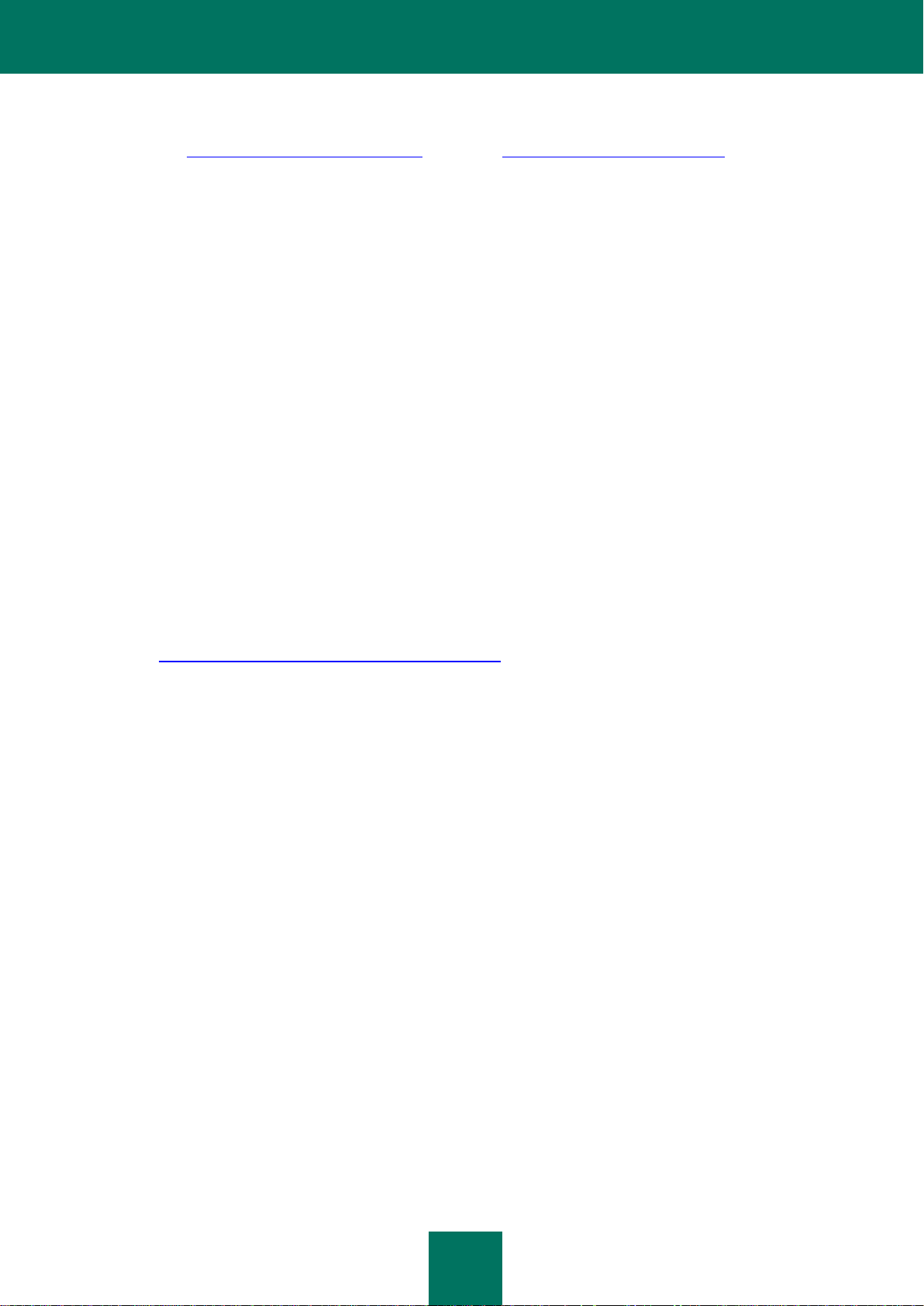
G U I D A D E L L ' A M M I N I S T R A T O R E
14
Nella pagina dell'applicazione nella Knowledge Base è possibile leggere articoli che forniscono informazioni utili,
raccomandazioni e risposte alle domande frequenti sull'acquisto, l'installazione e l'utilizzo di Kaspersky Endpoint Security
per workstation http://support.kaspersky.com/kes8wks e file server http://support.kaspersky.com/kes8fs.
Gli articoli possono fornire risposte a domande non solo su Kaspersky Endpoint Security, ma anche correlate ad altre
applicazioni Kaspersky Lab. Possono inoltre essere disponibili notizie dall'Assistenza tecnica.
Guida in linea
La guida in linea dell'applicazione comprende diversi file.
La guida sensibile al contesto fornisce informazioni su ogni finestra dell'applicazione, con un elenco e una descrizione
delle relative impostazioni e attività.
La guida completa fornisce informazioni dettagliate sulla gestione della protezione del computer tramite l'applicazione.
Guida per l'amministratore
È possibile scaricare la Guida dell'amministratore in formato PDF dalla sezione Download del sito Web di Kaspersky
Lab. Consultare questo documento per informazioni sull'installazione e l'attivazione dell'applicazione nei computer di una
rete LAN e sulla configurazione delle impostazioni dell'applicazione. Il documento fornisce informazioni dettagliate sulla
gestione della protezione del computer tramite l'applicazione.
DISCUSSIONE DELLE APPLICAZIONI KASPERSKY LAB NEL
FORUM
Se la domanda non richiede una risposta urgente, è possibile sottoporla agli specialisti di Kaspersky Lab e ad altri utenti
nel Forum (http://forum.kaspersky.com/index.php?&showforum=83).
In questo forum è possibile visualizzare gli argomenti esistenti, lasciare i propri commenti e creare nuovi argomenti di
discussione.
COME CONTATTARE IL TEAM DI SVILUPPO DELLA
DOCUMENTAZIONE TRAMITE POSTA ELETTRONICA
Per contattare il team di sviluppo della documentazione, è possibile inviare un e-mail. Nella riga dell'oggetto dell'e-mail
digitare "Kaspersky Help Feedback: Kaspersky Endpoint Security 8 for Windows".
Page 15
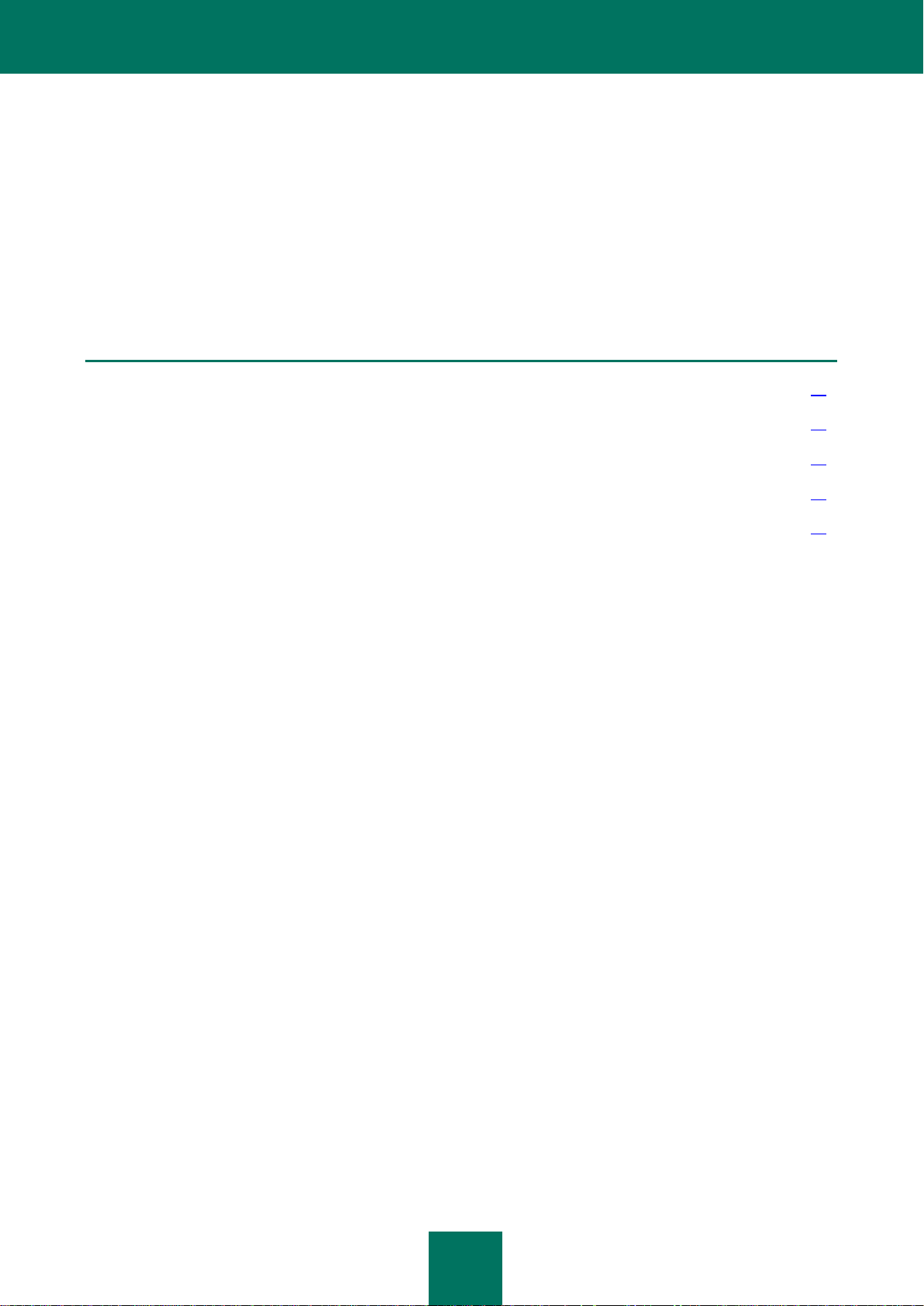
15
KASPERSKY ENDPOINT SECURITY 8 FOR
IN QUESTA SEZIONE:
Novità .............................................................................................................................................................................. 15
Kit di distribuzione ........................................................................................................................................................... 16
Organizzazione della protezione del computer ............................................................................................................... 16
Servizi per gli utenti registrati ................................................................ ................................................................ .......... 19
Requisiti hardware e software ......................................................................................................................................... 19
WINDOWS
In questa sezione sono descritte le funzionalità dell'applicazione e viene fornita una breve descrizione delle funzioni e dei
componenti dell'applicazione. Sono illustrati gli elementi inclusi nel kit di distribuzione e i servizi disponibili per gli utenti
registrati dell'applicazione. Vengono inoltre fornite informazioni sui requisiti software e hardware che un computer deve
soddisfare per consentire l'installazione.
NOVITÀ
Kaspersky Endpoint Security 8 for Windows offre le seguenti nuove funzionalità:
È stata aggiunta la funzionalità Controllo applicazioni, che permette di consentire o bloccare l'avvio di singole
applicazioni in base ai criteri impostati dal reparto IT della propria azienda. Controllo applicazioni comprende i
seguenti componenti:
Controllo avvio applicazioni, che opera in base alle regole Consenti o Blocca specificate
Controllo privilegi applicazioni, che blocca le attività delle applicazioni in base al livello di pericolosità e
Monitor vulnerabilità, che rileva le vulnerabilità sia nelle applicazioni avviate nel computer che in tutte le
È stato aggiunto il componente Controllo Web, che consente di limitare o bloccare l'accesso dell'utente alle
risorse Web in base a regole. Come parametri per le regole è possibile specificare categorie di contenuti Web,
tipi di dati e singoli indirizzi Web o gruppi di indirizzi. Grazie all'integrazione con Active Directory, le regole per
l'accesso al Web sono definite per gli utenti e i gruppi di Active Directory.
Nuova interfaccia della finestra principale dell'applicazione: nella finestra principale sono visualizzate le
statistiche sull'esecuzione dei componenti di controllo e protezione e sulle prestazioni delle attività di
aggiornamento e scansione.
dall'amministratore della rete locale. È possibile creare regole sulla base delle categorie di software fornite
da Kaspersky Lab o di condizioni specificate dall'amministratore della rete locale. Grazie all'integrazione
con Active Directory®, le regole che consentono o bloccano l'avvio delle applicazioni sono specificate per
gli utenti e i gruppi di Active Directory.
alle informazioni sulla reputazione. Le informazioni sulla reputazione delle applicazioni vengono fornite da
Kaspersky Lab.
applicazioni installate nel computer.
Page 16
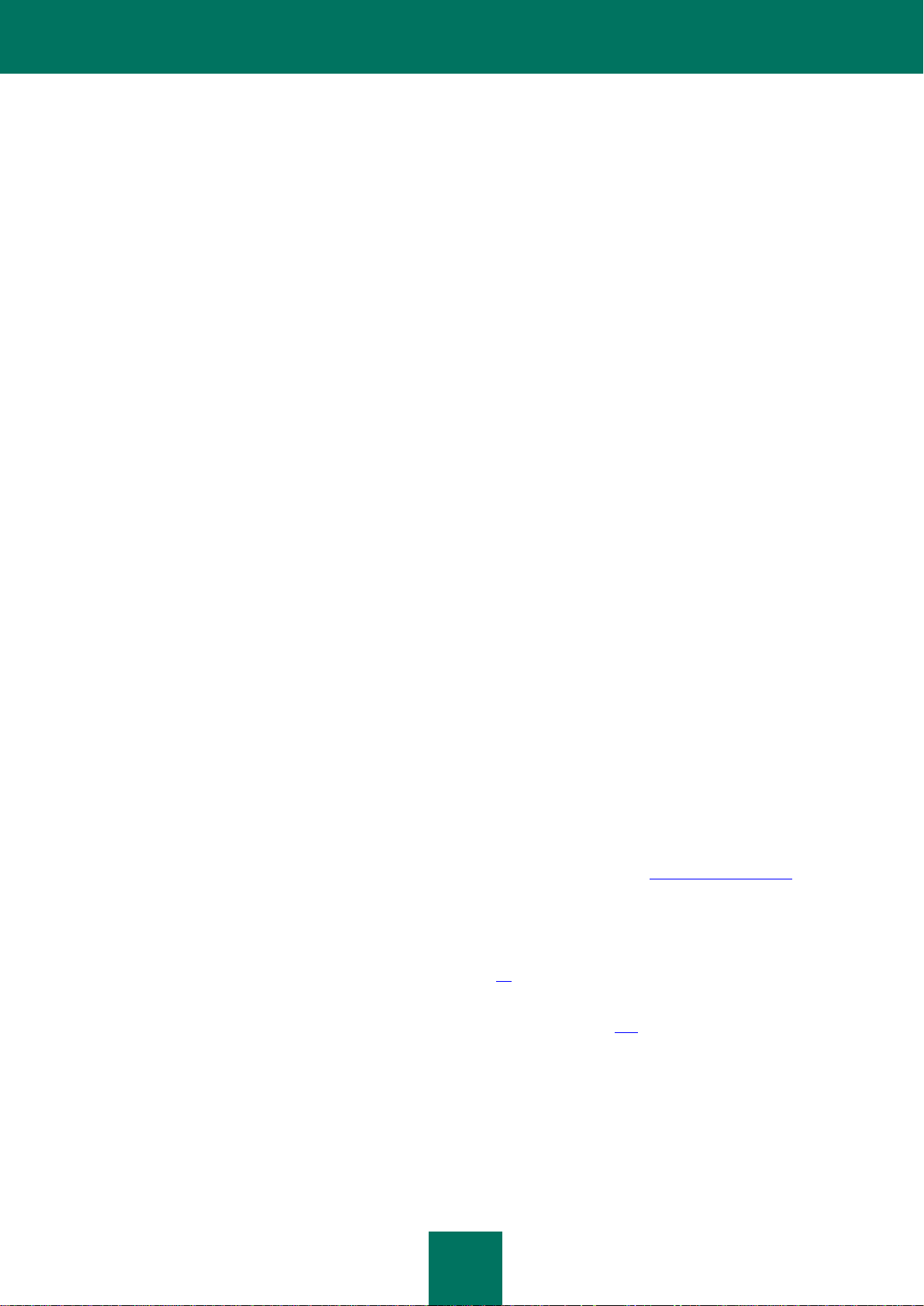
G U I D A D E L L ' A M M I N I S T R A T O R E
16
Miglioramenti:
Migliore protezione anti-virus, anche grazie all'integrazione con Kaspersky Security Network. L'integrazione con
Kaspersky Security Network fornisce informazioni sulla reputazione di file e indirizzi Web.
Migliore tecnologia di disinfezione avanzata.
Migliore tecnologia di Auto-Difesa contro le modifiche di file dell'applicazione, processi in memoria e valori del
registro di sistema.
Migliore tecnologia di Difesa Proattiva:
Il componente Controllo sistema registra l'attività dell'applicazione.
La tecnologia di Difesa Proattiva BSS (Behavior Stream Signatures) rileva i comportamenti dannosi in base
a firme aggiornate regolarmente.
È ora possibile eseguire il rollback delle azioni dannose delle applicazioni durante la disinfezione.
Il componente Firewall è stato migliorato, consentendo il monitoraggio del traffico in entrata e in uscita per le
porte, gli indirizzi IP e le applicazioni che generano il traffico.
La tecnologia Prevenzione intrusioni è stata migliorata, con l'aggiunta del supporto per le esclusioni specificate
tramite indirizzi IP.
Il componente Controllo dispositivi è stato migliorato:
Sono stati ampliati i set di bus e tipi di dispositivi supportati.
I numeri di serie dei dispositivi ora possono essere utilizzati come criteri.
È possibile limitare l'accesso ai dispositivi dotati di file system a livello di lettura o scrittura.
È possibile impostare una pianificazione per l'accesso ai dispositivi da parte degli utenti.
È stata aggiunta l'integrazione con Active Directory.
È stato aggiunto il supporto per la scansione del traffico sui protocolli IRC, Mail.ru e AIM®.
KIT DI DISTRIBUZIONE
Kaspersky Endpoint Security è distribuito dai negozi online di Kaspersky Lab (ad esempio, http://www.kaspersky.it,
sezione Compra online) o da aziende partner.
Il kit di distribuzione contiene i seguenti elementi:
I file necessari per installare l'applicazione attraverso uno dei metodi disponibili (vedere la sezione "Informazioni
sulle modalità di installazione dell'applicazione" a pagina 21).
Il file ksn.txt, che consente di consultare le condizioni di adesione al programma Kaspersky Security Network
(vedere la sezione "Partecipazione a Kaspersky Security Network" a pagina 244).
Il file license.txt, che è possibile visualizzare per consultare il Contratto di licenza. Il Contratto di licenza
specifica le condizioni per l'utilizzo dell'applicazione.
Le informazioni richieste per l'attivazione dell'applicazione vengono inviate tramite e-mail dopo il pagamento.
Per ulteriori informazioni sulle modalità di acquisto e sul kit di distribuzione, contattare il reparto vendite.
Page 17
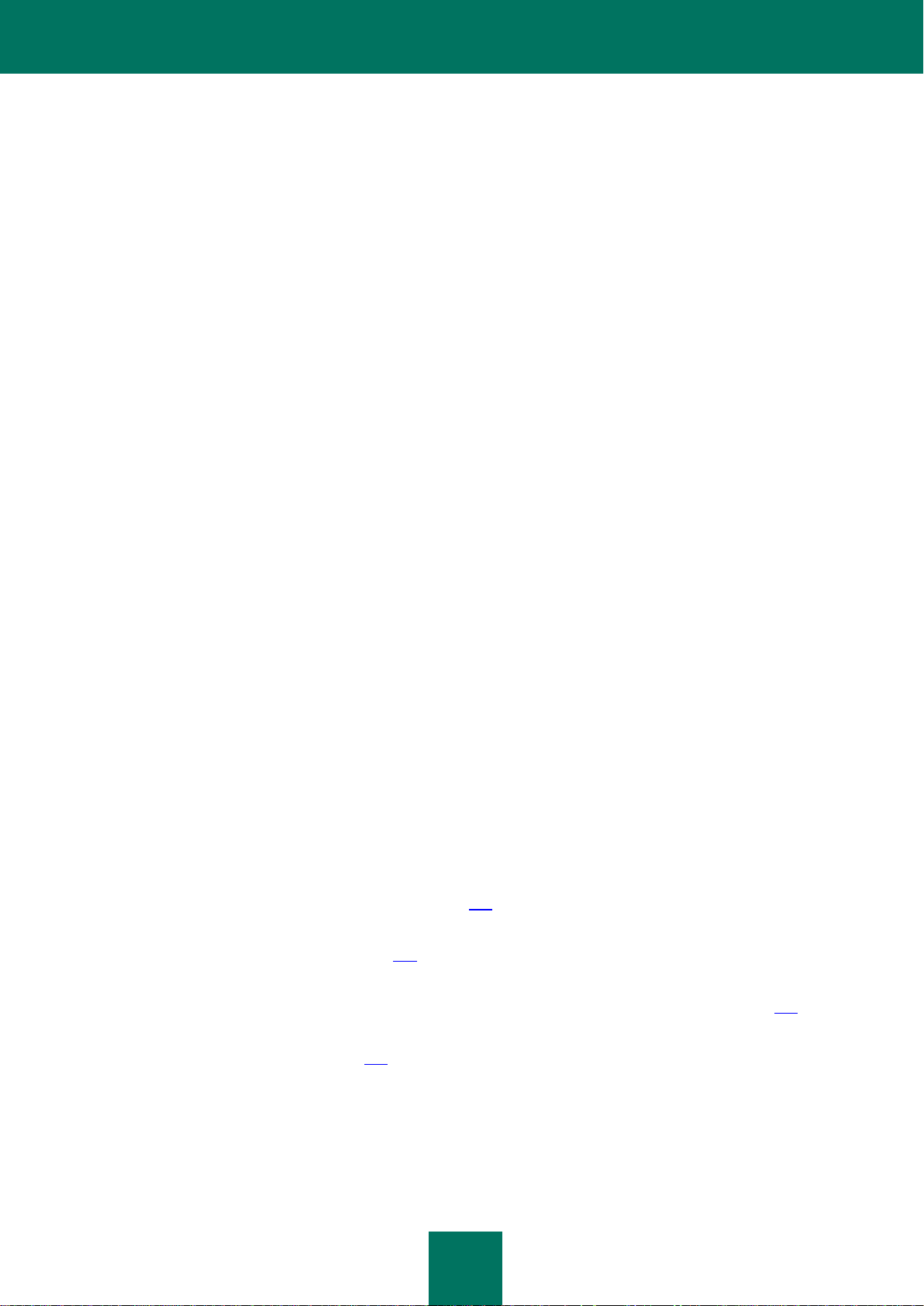
K A S P E R S K Y E N D P O I N T SE C U R I T Y 8 F O R W I N D O W S
17
ORGANIZZAZIONE DELLA PROTEZIONE DEL COMPUTER
Kaspersky Endpoint Security assicura una protezione completa del computer dalle minacce note e da quelle nuove, dagli
attacchi di rete e di phishing e da altri contenuti indesiderati.
Ogni tipo di minaccia viene gestito da uno specifico componente. I componenti possono essere abilitati o disabilitati
indipendentemente l'uno dall'altro e le relative impostazioni possono essere configurate.
Oltre alla protezione in tempo reale garantita dai componenti dell'applicazione, è consigliabile eseguire periodicamente
una scansione alla ricerca di virus e altre minacce. In questo modo è possibile eliminare la possibilità che si diffondano
malware non rilevati dai componenti di protezione, perché è stato impostato un livello di protezione basso o per altri
motivi.
Per mantenere aggiornato Kaspersky Endpoint Security, è necessario aggiornare i database e i moduli utilizzati
dall'applicazione. Per impostazione predefinita, l'impostazione viene aggiornata automaticamente, ma è possibile
aggiornare manualmente i database e i moduli dell'applicazione, se necessario.
I seguenti componenti dell'applicazione sono componenti di controllo:
Controllo avvio applicazioni. Questo componente tiene traccia dei tentativi dell'utente di avviare le
applicazioni e gestisce l'avvio delle applicazioni.
Controllo privilegi applicazioni. Questo componente registra le operazioni delle applicazioni nel sistema
operativo e regola l'attività delle applicazioni in base al relativo gruppo di attendibilità. Per ciascun gruppo di
applicazioni viene specificato un set di regole. Queste regole stabiliscono l'accesso delle applicazioni ai dati
dell'utente e alle risorse del sistema operativo. Questi dati includono i file dell'utente (la cartella Documenti, i
cookie, le informazioni sull'attività dell'utente) e file, cartelle e chiavi di registro che contengono impostazioni e
informazioni importanti delle applicazioni utilizzate più di frequente.
Monitor vulnerabilità. Il componente Monitor vulnerabilità esegue una scansione in tempo reale delle
vulnerabilità delle applicazioni avviate o in esecuzione nel computer dell'utente.
Controllo dispositivi. Questo componente permette di definire in modo flessibile restrizioni per l'accesso ai
dispositivi di memorizzazione dei dati (quali dischi rigidi, unità rimovibili, unità a nastro e CD/DVD), ai dispositivi
di trasmissione dei dati (quali modem), ai dispositivi per la conversione dei dati in copie cartacee (quali
stampanti) o alle interfacce per la connessione di dispositivi ai computer (come ad esempio USB, Bluetooth e
infrarossi).
Controllo Web. Questo componente permette di definire in modo flessibile restrizioni per l'accesso alle risorse
Web per diversi gruppi di utenti.
L'esecuzione dei componenti di controllo si basa sulle seguenti regole:
Controllo avvio applicazioni utilizza le regole di Controllo avvio applicazioni (vedere la sezione "Informazioni
sulle regole di Controllo avvio applicazioni" a pagina 117).
Controllo privilegi applicazioni utilizza le regole di Controllo applicazioni (vedere la sezione "Informazioni su
Controllo privilegi applicazioni" a pagina 129).
Controllo dispositivi utilizza le regole di accesso ai dispositivi e le regole di accesso ai bus di connessione
(vedere la sezione "Informazioni sulle regole di accesso ai dispositivi e i bus di connessione" a pagina 144).
Controllo Web utilizza le regole di accesso alle risorse Web (vedere la sezione "Informazioni sulle regole di
accesso alle risorse Web" a pagina 155).
Page 18
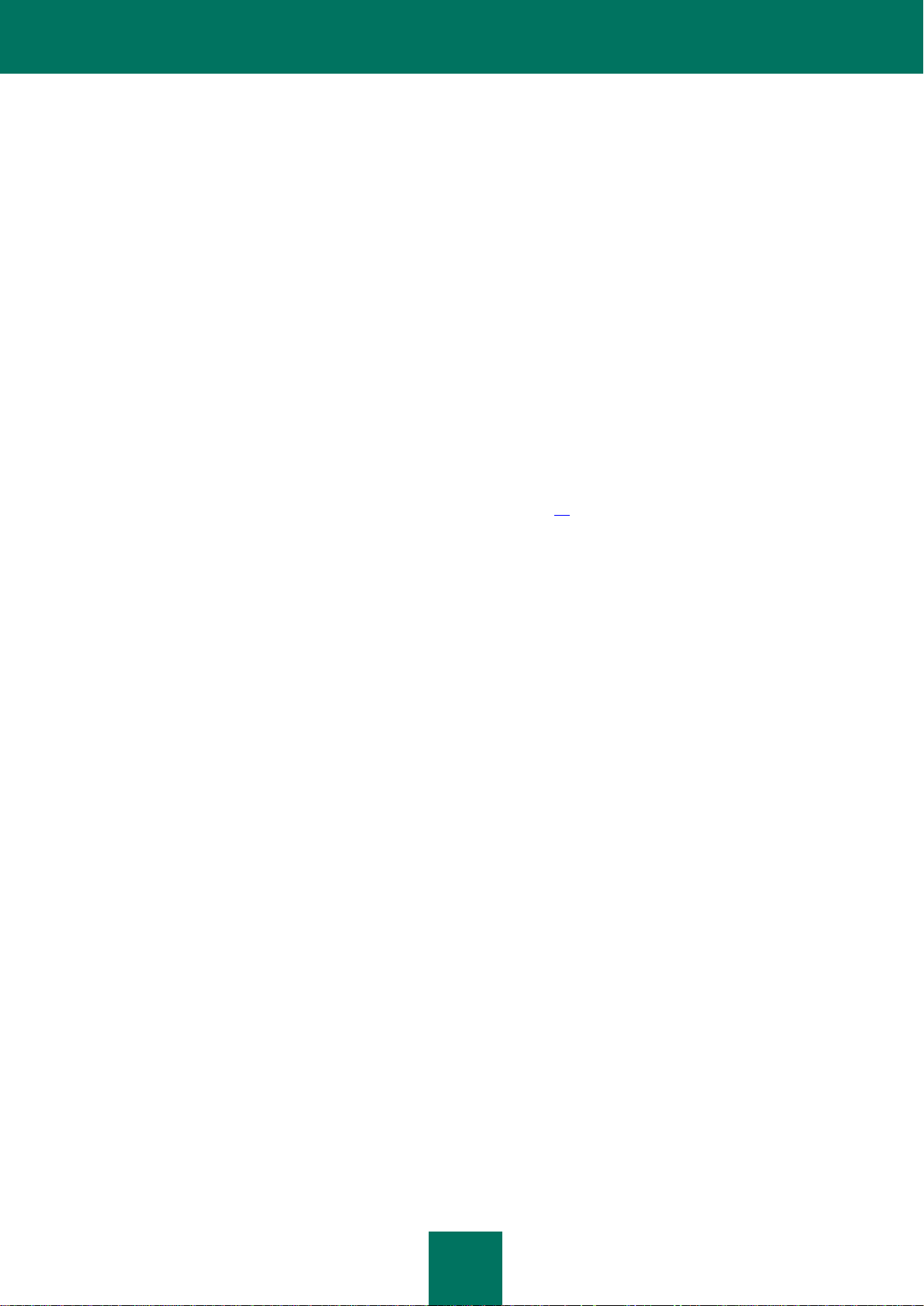
G U I D A D E L L ' A M M I N I S T R A T O R E
18
I seguenti componenti dell'applicazione sono componenti di protezione:
Anti-Virus File. Questo componente protegge il file system del computer dalle infezioni. Anti-Virus File viene
avviato all'avvio di Kaspersky Endpoint Security, rimane attivo in modo permanente nella memoria del computer
ed esamina tutti i file che vengono aperti, salvati o eseguiti nel computer e in tutte le unità connesse. Anti-Virus
File intercetta ogni tentativo di accedere a un file e ne esegue la scansione allo scopo di individuare virus o altre
minacce.
Controllo sistema. Questo componente registra le attività delle applicazioni nel computer e fornisce queste
informazioni agli altri componenti per assicurare una protezione più efficace.
Anti-Virus Posta. Anti-Virus Posta esamina tutti i messaggi e-mail in entrata e in uscita allo scopo di
individuare virus e altro malware.
Anti-Virus Web. Questo componente esamina il traffico ricevuto dal computer dell'utente tramite i protocolli
HTTP e FTP, verificando se le URL sono elencate come indirizzi Web sospetti o di phishing.
Anti-Virus IM. Questo componente esamina il traffico ricevuto dal computer tramite protocolli di messaggistica
istantanea. Garantisce un funzionamento sicuro di numerosi sistemi di messaggistica istantanea.
Firewall. Questo componente protegge i dati personali memorizzati nel computer e blocca qualsiasi tipo di
minaccia per il sistema operativo mentre il computer è connesso a Internet o alla rete LAN. Il componente filtra
tutte le attività di rete utilizzando due tipi di regole: regole di rete per le applicazioni e regole per i pacchetti di
rete (vedere la sezione "Informazioni sulle regole di rete" a pagina 88).
Monitor di Rete. Questo componente consente di visualizzare l'attività di rete del computer in tempo reale.
Prevenzione attacchi di rete. Questo componente esamina il traffico di rete in entrata allo scopo di individuare
attività tipiche degli attacchi di rete. Quando viene rilevato un tentativo di attacco di rete contro il computer in
uso, Kaspersky Endpoint Security blocca l'attività di rete dal computer che ha originato l'attacco.
Le seguenti attività sono incluse in Kaspersky Endpoint Security:
Scansione Completa. Kaspersky Endpoint Security esegue una scansione approfondita del sistema operativo,
includendo RAM, oggetti caricati all'avvio, archivio di backup del sistema operativo e tutti i dischi rigidi e le unità
rimovibili.
Scansione Personalizzata. Kaspersky Endpoint Security esegue la scansione degli oggetti selezionati
dall'utente.
Scansione delle aree critiche. Kaspersky Endpoint Security esamina gli oggetti caricati all'avvio del sistema
operativo, la RAM e gli oggetti presi di mira dai rootkit.
Aggiornamento. Kaspersky Endpoint Security esegue il download dei database e dei moduli dell'applicazione.
L'aggiornamento mantiene il computer sempre protetto dai nuovi virus e dalle nuove minacce.
Scansione Vulnerabilità. Kaspersky Endpoint Security esamina il sistema operativo e il software installato allo
scopo di individuarne le vulnerabilità. Questa scansione garantisce il rilevamento tempestivo e la rimozione dei
potenziali problemi che potrebbero essere sfruttati da utenti malintenzionati.
Amministrazione remota tramite Kaspersky Security Center
Kaspersky Security Center consente di avviare e interrompere in remoto Kaspersky Endpoint Security in un computer
client e di gestire e configurare in remoto le impostazioni dell'applicazione.
Funzioni di servizio e applicazioni
Kaspersky Endpoint Security include numerose funzioni di servizio. Le funzioni di servizio sono progettate per mantenere
aggiornata l'applicazione, espandere le funzionalità dell'applicazione e fornire supporto all'utente per il relativo utilizzo.
Rapporti. Durante l'esecuzione, l'applicazione mantiene un rapporto su ogni componente e attività
dell'applicazione. Il rapporto contiene un elenco degli eventi di Kaspersky Endpoint Security e di tutte le
Page 19
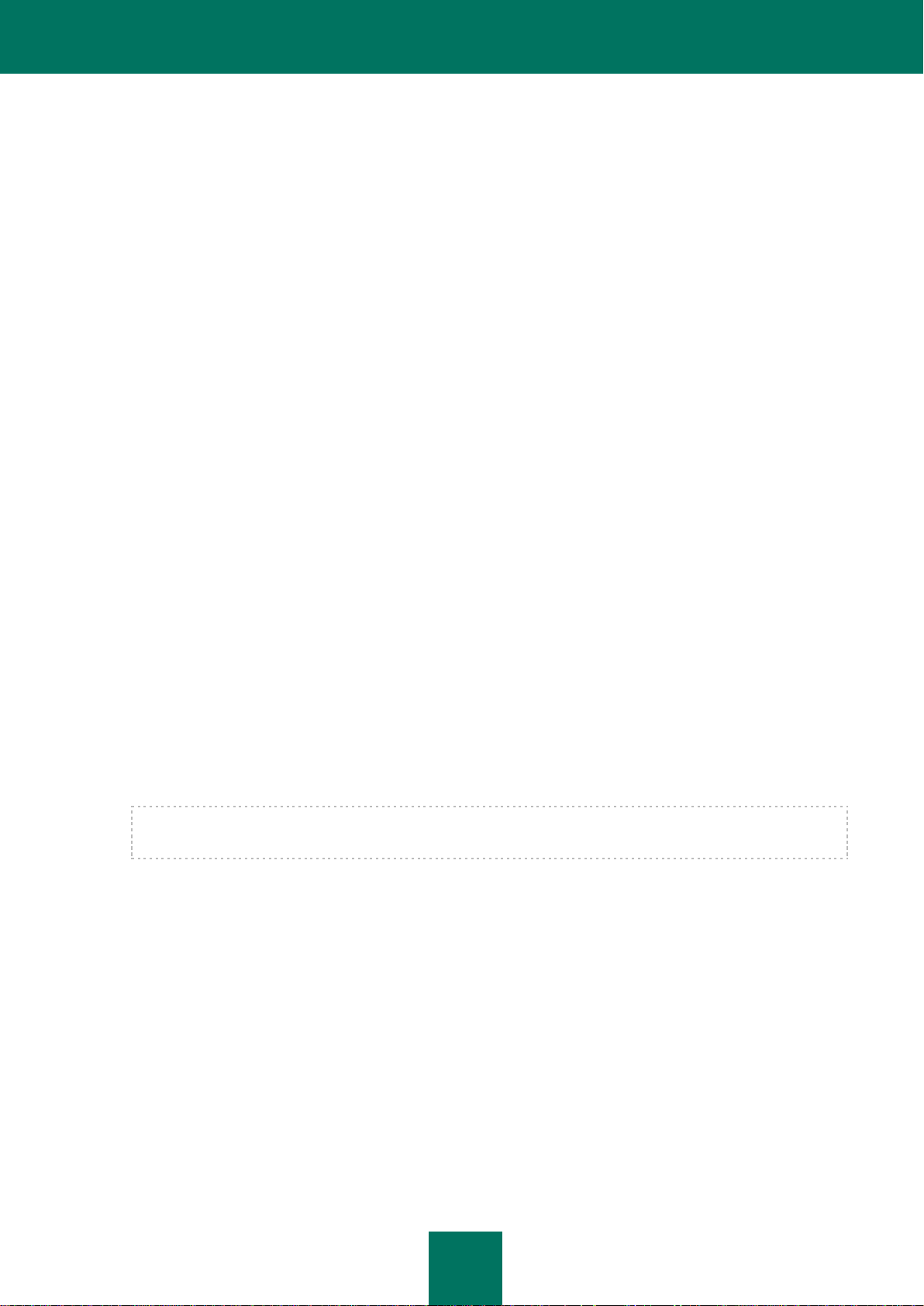
K A S P E R S K Y E N D P O I N T SE C U R I T Y 8 F O R W I N D O W S
19
operazioni eseguite dall'applicazione. In caso di problemi, è possibile inviare i rapporti a Kaspersky Lab, per
consentire agli specialisti dell'Assistenza tecnica di verificare in dettaglio il problema.
Archiviazione dei dati. Se vengono rilevati file infetti o potenzialmente infetti durante la scansione del
computer alla ricerca di virus e altre minacce, l'applicazione blocca tali file. I file potenzialmente infetti vengono
spostati in una speciale area di archiviazione denominata Quarantena. Le copie dei file disinfettati o eliminati
vengono archiviate in Backup. I file che non vengono elaborati per qualsiasi motivo vengono spostati nell'elenco
dei file non elaborati. È possibile esaminare i file, ripristinare i file nelle cartelle originali, mettere manualmente i
file in quarantena e svuotare l'archiviazione dei dati.
Servizio di notifica. Il servizio di notifica mantiene l'utente informato sullo stato di protezione corrente del
computer e sul funzionamento di Kaspersky Endpoint Security. Le notifiche possono essere visualizzare sullo
schermo oppure inviate tramite e-mail.
Kaspersky Security Network. La partecipazione degli utenti a Kaspersky Security Network migliora l'efficacia
della protezione del computer attraverso la raccolta in tempo reale di informazioni sulla reputazione di file,
risorse Web e software dagli utenti di tutto il mondo.
Licenza. L'utilizzo della licenza rende disponibili tutte le funzionalità dell'applicazione, oltre a fornire l'accesso
agli aggiornamenti dei database e dei moduli dell'applicazione, a informazioni dettagliate sull'applicazione e al
supporto dall'Assistenza tecnica di Kaspersky Lab.
Assistenza. Tutti gli utenti registrati di Kaspersky Endpoint Security possono contattare gli specialisti del
servizio di Assistenza tecnica per richiedere assistenza. È possibile inviare una richiesta tramite la Pagina
personale nel sito Web dell'Assistenza tecnica.
SERVIZI PER GLI UTENTI REGISTRATI
Acquistando una licenza per l'applicazione, si diventa utenti registrati delle applicazioni Kaspersky Lab ed è possibile
usufruire dei seguenti servizi per il periodo di validità della licenza:
Aggiornamenti dei database e accesso alle nuove versioni dell'applicazione
Assistenza tramite e-mail per l'installazione, la configurazione e l'utilizzo dell'applicazione.
Notifiche sul rilascio di nuove applicazioni da Kaspersky Lab e sulla diffusione di nuovi virus. Per utilizzare
questo servizio, è necessario eseguire la sottoscrizione all'invio di notizie da Kaspersky Lab sul sito Web
dell'Assistenza tecnica.
Non vengono forniti servizi di consulenza per i problemi relativi al funzionamento dei sistemi operativi o a
software e tecnologie di terze parti.
REQUISITI HARDWARE E SOFTWARE
Per il corretto funzionamento di Kaspersky Endpoint Security, il computer deve soddisfare i seguenti requisiti:
Requisiti generali:
1 GB di spazio libero su disco rigido
Unità CD/DVD-ROM (per installare l'applicazione dal CD di distribuzione).
Microsoft® Internet Explorer® 7.0 o versione successiva
Microsoft Windows Installer 3.0 o versione successiva
Connessione Internet per l'attivazione dell'applicazione e per l'aggiornamento dei database e dei moduli
dell'applicazione.
Page 20
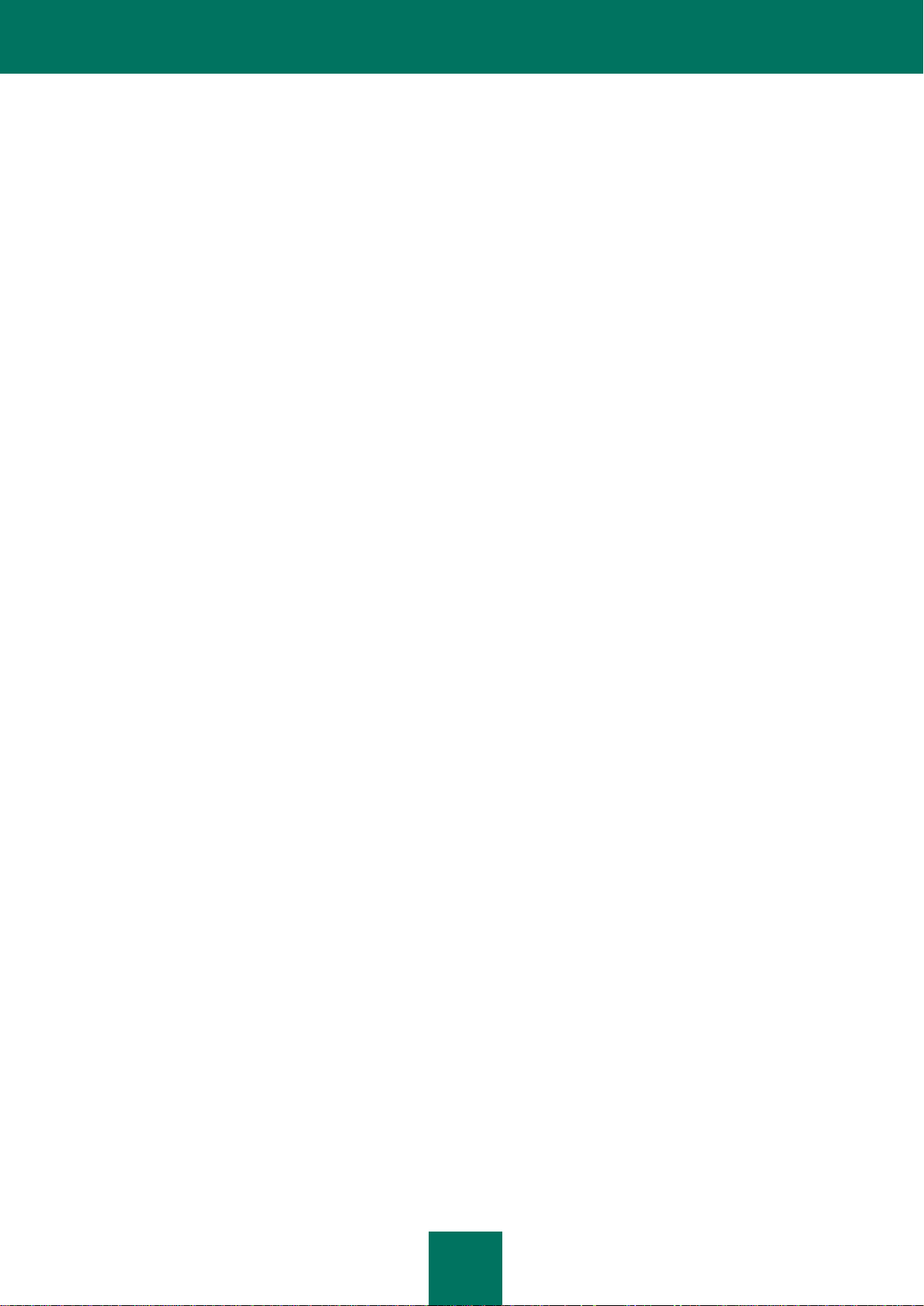
G U I D A D E L L ' A M M I N I S T R A T O R E
20
Requisiti hardware per i computer con sistemi operativi per workstation:
Microsoft Windows XP Professional SP3, Microsoft Windows XP Professional x64 Edition SP2:
Processore Intel® Pentium® da 1 GHz o superiore (o un processore equivalente compatibile).
256 MB di RAM disponibile
Microsoft Windows 7 Professional / Enterprise / Ultimate (SP0 o versione successiva), Microsoft Windows 7
Professional / Enterprise / Ultimate (x64 Edition SP0 o versione successiva), Microsoft Windows Vista® SP2,
Microsoft Windows Vista x64 Edition SP2:
Processore Intel Pentium da 2 GHz o superiore (o un processore equivalente compatibile)
512 MB di RAM disponibile
Microsoft Windows Embedded Standard 7 SP1, Microsoft Windows Embedded Standard 7 x64 Edition SP1,
Microsoft Windows Embedded POSReady 2009 con il Service Pack più recente:
Processore Intel Pentium da 800 GHz o superiore (o un processore equivalente compatibile).
256 MB di RAM disponibile
Requisiti hardware per i computer con sistemi operativi per file server:
Microsoft Windows Small Business Server 2008 Standard x64 Edition, Microsoft Windows Small Business Server
2011 Essentials / Standard (x64 Edition), Microsoft Windows Server® 2008 R2 Standard / Enterprise (x64 Edition
SP1), Microsoft Windows Server 2008 Standard / Enterprise SP2, Microsoft Windows Server 2008 Standard /
Enterprise SP2 (x64 Edition), Microsoft Windows Server 2003 R2 Standard / Enterprise SP2, Microsoft Windows
Server 2003 R2 Standard x64 Edition SP2, Microsoft Windows Server 2003 Standard SP2, Microsoft Windows
Server 2003 Standard x64 Edition SP2:
Processore Intel Pentium da 2 GHz o superiore (o un processore equivalente compatibile)
512 MB di RAM disponibile
Page 21
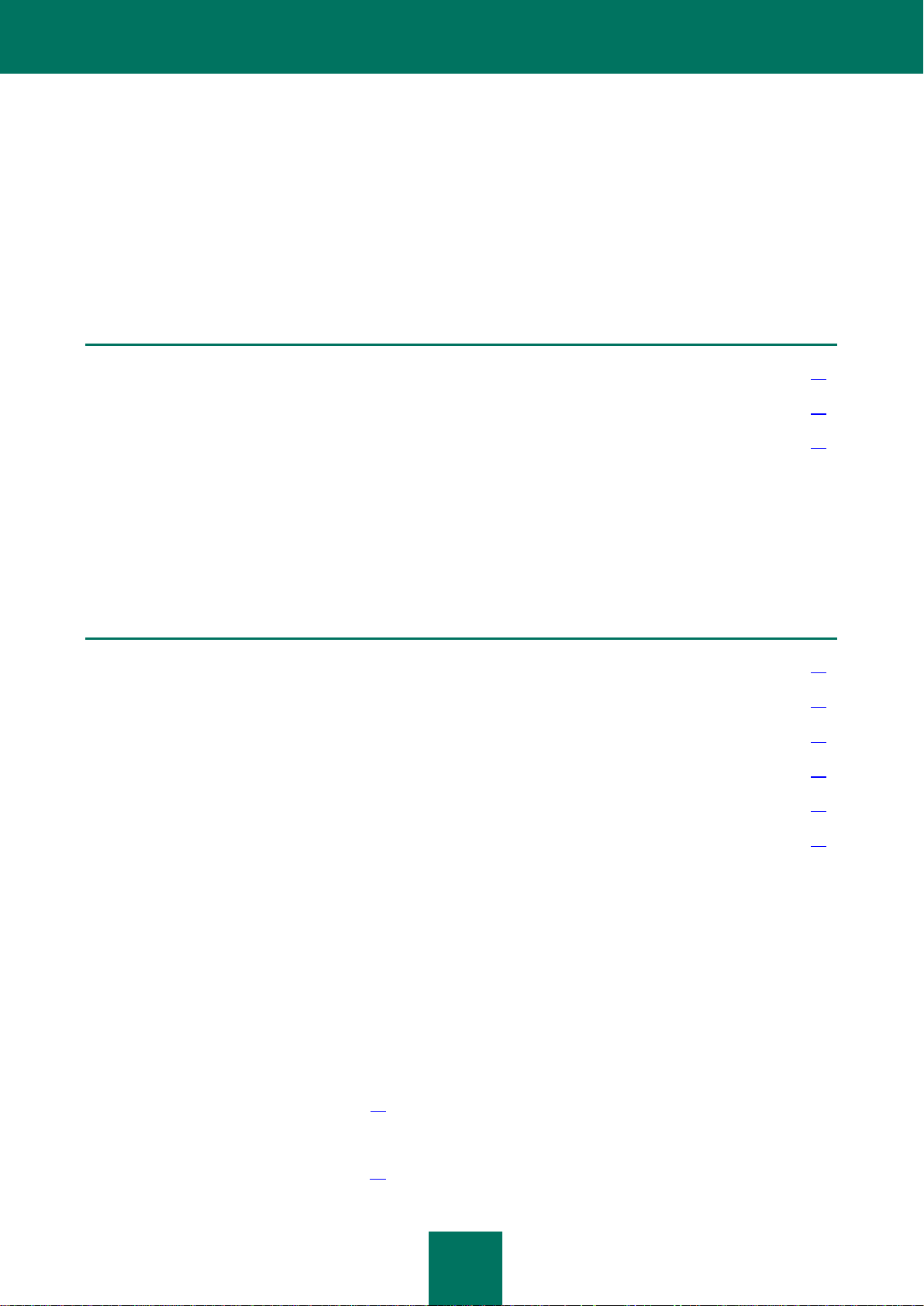
21
INSTALLAZIONE E RIMOZIONE
IN QUESTA SEZIONE:
Installazione dell'applicazione ......................................................................................................................................... 21
Aggiornamento di una versione precedente dell'applicazione ......................................................................................... 33
Rimozione dell'applicazione ............................................................................................................................................ 36
IN QUESTA SEZIONE:
Informazioni sulle modalità di installazione dell'applicazione .......................................................................................... 21
Installazione dell'applicazione tramite l'Installazione guidata .......................................................................................... 22
Installazione dell'applicazione dalla riga di comando ...................................................................................................... 26
Installazione dell'applicazione tramite lo snap-in Editor oggetti Criteri di gruppo ............................................................ 27
Descrizione delle impostazioni del file setup.ini .............................................................................................................. 28
Configurazione iniziale dell'applicazione ......................................................................................................................... 31
DELL'APPLICAZIONE
Questa sezione contiene informazioni sull'installazione di Kaspersky Endpoint Security nel computer, l'esecuzione della
configurazione iniziale, l'aggiornamento di una versione precedente dell'applicazione e la rimozione dell'applicazione dal
computer.
INSTALLAZIONE DELL'APPLICAZIONE
In questa sezione viene descritto come installare Kaspersky Endpoint Security nel computer ed eseguire la
configurazione iniziale dell'applicazione.
INFORMAZIONI SULLE MODALITÀ DI INSTALLAZIONE
DELL'APPLICAZIONE
È possibile installare Kaspersky Endpoint Security 8 for Windows in un computer in diversi modi:
Installazione locale – l'applicazione viene installata in un singolo computer. L'avvio e il completamento di
un'installazione locale richiede l'accesso diretto al computer. Un'installazione locale può essere eseguita in due
modalità:
Interattiva, utilizzando l'Installazione guidata (vedere la sezione "Installazione dell'applicazione tramite
l'Installazione guidata" a pagina 22). Questa modalità richiede l'intervento dell'utente durante l'installazione.
Invisibile all'utente, nel qual caso l'installazione viene eseguita dalla riga di comando e non richiede
l'intervento dell'utente durante il processo di installazione (vedere la sezione "Installazione dell'applicazione
dalla riga di comando" a pagina 26).
Page 22
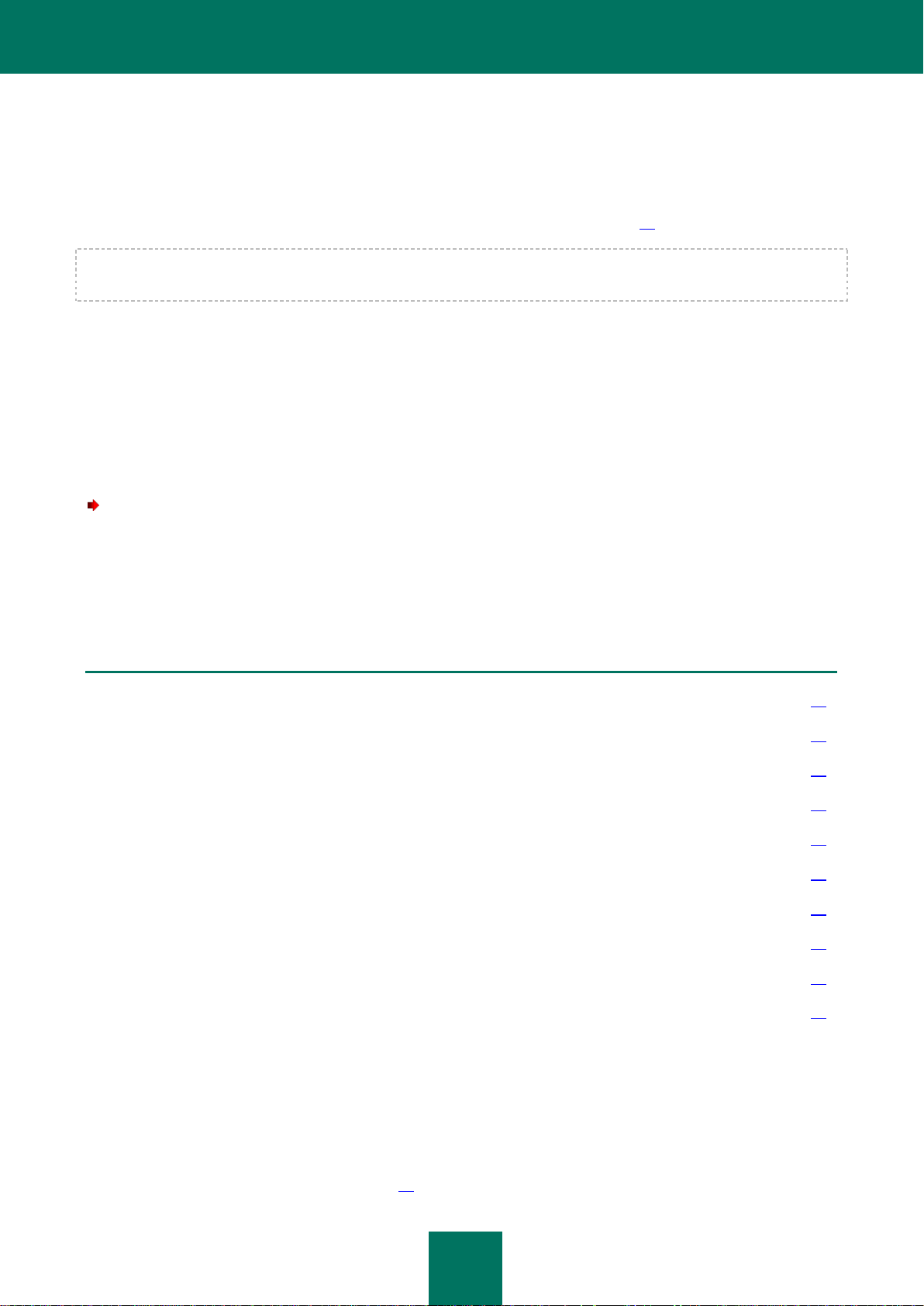
G U I D A D E L L ' A M M I N I S T R A T O R E
22
Installazione remota – installazione in un computer connesso a una rete, eseguita in remoto dalla workstation
IN QUESTA SEZIONE:
Passaggio 1. Verifica dei requisiti di installazione ........................................................................................................... 22
Passaggio 2. Pagina iniziale della procedura di installazione ......................................................................................... 23
Passaggio 3. Visualizzazione del contratto di licenza ..................................................................................................... 23
Passaggio 4. Informativa sulla raccolta dei dati per Kaspersky Security Network ........................................................... 23
Passaggio 5. Selezione del tipo di installazione .............................................................................................................. 24
Passaggio 6. Selezione dei componenti dell'applicazione da installare .......................................................................... 24
Passaggio 7. Selezione della cartella di destinazione ................................ ................................ ..................................... 24
Passaggio 8. Aggiunta di esclusioni dalla scansione virus .............................................................................................. 25
Passaggio 9. Preparazione per l'installazione dell'applicazione ...................................................................................... 25
Passaggio 10. Installazione dell'applicazione ................................................................................................................. 25
dell'amministratore utilizzando:
Il software Kaspersky Security Center (vedere "Guida alla distribuzione di Kaspersky Security Center")
Criteri di gruppo per i domini di Microsoft Windows Server (vedere la sezione "Installazione
dell'applicazione tramite lo snap-in Editor oggetti Criteri di gruppo" a pagina 27).
È consigliabile chiudere tutte le applicazioni in esecuzione prima di avviare l'installazione di Kaspersky Endpoint Security
(inclusa l'installazione remota).
INSTALLAZIONE DELL'APPLICAZIONE TRAMITE L'INSTALLAZIONE
GUIDATA
L'interfaccia dell'Installazione guidata è costituita da una sequenza di pagine (passaggi). È possibile spostarsi tra le
pagine dell'Installazione guidata utilizzando i pulsanti Indietro e Avanti. Per chiudere l'Installazione guidata al termine
delle attività, fare click sul pulsante Fine. Per interrompere l'Installazione guidata in qualsiasi momento, fare click sul
pulsante Annulla.
Per installare l'applicazione o aggiornarla da una versione precedente utilizzando l'Installazione guidata:
1. Avviare il file setup.exe.
Verrà avviata l'Installazione guidata.
2. Attenersi alle istruzioni dell'Installazione guidata.
PASSAGGIO 1. VERIFICA DEI REQUISITI DI INSTALLAZIONE
Prima di installare Kaspersky Endpoint Security 8 for Windows in un computer o aggiornare una versione precedente
dell'applicazione, vengono verificate le seguenti condizioni:
Se il sistema operativo e il Service Pack soddisfano i requisiti software per l'installazione (vedere la sezione
"Requisiti hardware e software" a pagina 19).
Page 23
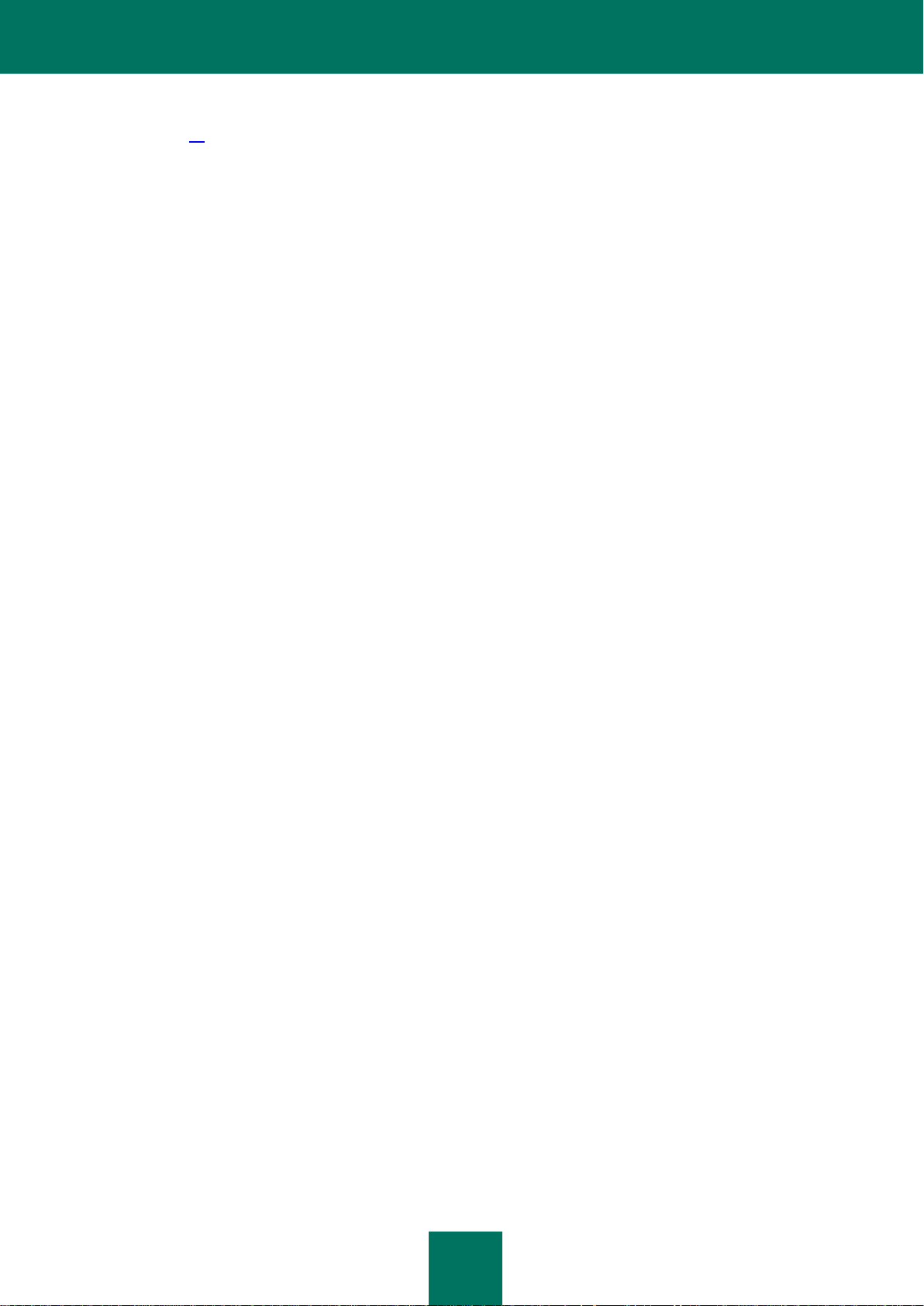
I N S T A L L A Z I O N E E R I M O Z I O N E D E L L ' A P P L I C A Z I O N E
23
Se i requisiti hardware e software sono soddisfatti (vedere la sezione "Requisiti hardware e software" a
pagina 19).
Se l'utente dispone dei diritti per l'installazione prodotto software
Se uno dei precedenti requisiti non è soddisfatto, viene visualizzata una notifica sullo schermo.
Se il computer soddisfa i requisiti elencati in precedenza, l'Installazione guidata esegue una ricerca delle applicazioni
Kaspersky Lab che potrebbero generare conflitti se eseguite in combinazione con Kaspersky Endpoint Security. Se
vengono rilevate applicazioni di questo tipo, viene richiesto di rimuoverle manualmente.
Se le applicazioni rilevate includono Kaspersky Anti-Virus 6.0 for Windows Workstations® MP3 / MP4 o Kaspersky AntiVirus 6.0 for Windows Servers MP3 / MP4, tutti i dati di cui è possibile eseguire la migrazione (come i dettagli di
attivazione e le impostazioni dell'applicazione) vengono mantenuti e utilizzati per l'installazione di Kaspersky Endpoint
Security 8 for Windows. Tuttavia, Kaspersky Anti-Virus 6.0 for Windows Workstations MP3 / MP4 o Kaspersky Anti-Virus
6.0 for Windows Server MP3 / MP4 viene rimosso automaticamente.
PASSAGGIO 2. PAGINA INIZIALE DELLA PROCEDURA DI INSTALLAZIONE
Se il sistema operativo in cui si sta installando Kaspersky Endpoint Security 8 for Windows soddisfa i requisiti, dopo aver
avviato il pacchetto di installazione viene visualizzata una pagina iniziale. La pagina iniziale segnala l'avvio
dell'installazione di Kaspersky Endpoint Security 8 for Windows nel computer.
Per procedere con l'Installazione guidata, fare click sul pulsante Avanti. Per interrompere l'Installazione guidata, fare
click sul pulsante Annulla.
PASSAGGIO 3. VISUALIZZAZIONE DEL CONTRATTO DI LICENZA
Durante questo passaggio viene richiesto di leggere il contratto di licenza che intercorre tra l'utente e Kaspersky Lab.
Leggere attentamente il contratto di licenza e, se si accettano tutte le condizioni, selezionare la casella di controllo
Accetto i termini del Contratto di Licenza.
Per tornare al passaggio precedente dell'Installazione guidata, fare click sul pulsante Indietro. Per procedere con
l'Installazione guidata, fare click sul pulsante Avanti. Per interrompere l'Installazione guidata, fare click sul pulsante
Annulla.
PASSAGGIO 4. INFORMATIVA SULLA RACCOLTA DEI DATI PER KASPERSKY
SECURITY NETWORK
Durante questo passaggio viene offerta la possibilità di partecipare a Kaspersky Security Network.
Leggere l'Informativa sulla raccolta dei dati di Kaspersky Security Network:
Se si accettano tutte le condizioni, nella pagina dell'Installazione guidata selezionare l'opzione Accetto di
partecipare al programma Kaspersky Security Network.
Se non si accettano le condizioni per la partecipazione a Kaspersky Security Network, nella pagina
dell'Installazione guidata selezionare l'opzione Non accetto di partecipare al programma Kaspersky
Security Network.
Per tornare al passaggio precedente dell'Installazione guidata, fare click sul pulsante Indietro. Per procedere con
l'Installazione guidata, fare click sul pulsante Avanti. Per interrompere l'Installazione guidata, fare click sul pulsante
Annulla.
Page 24
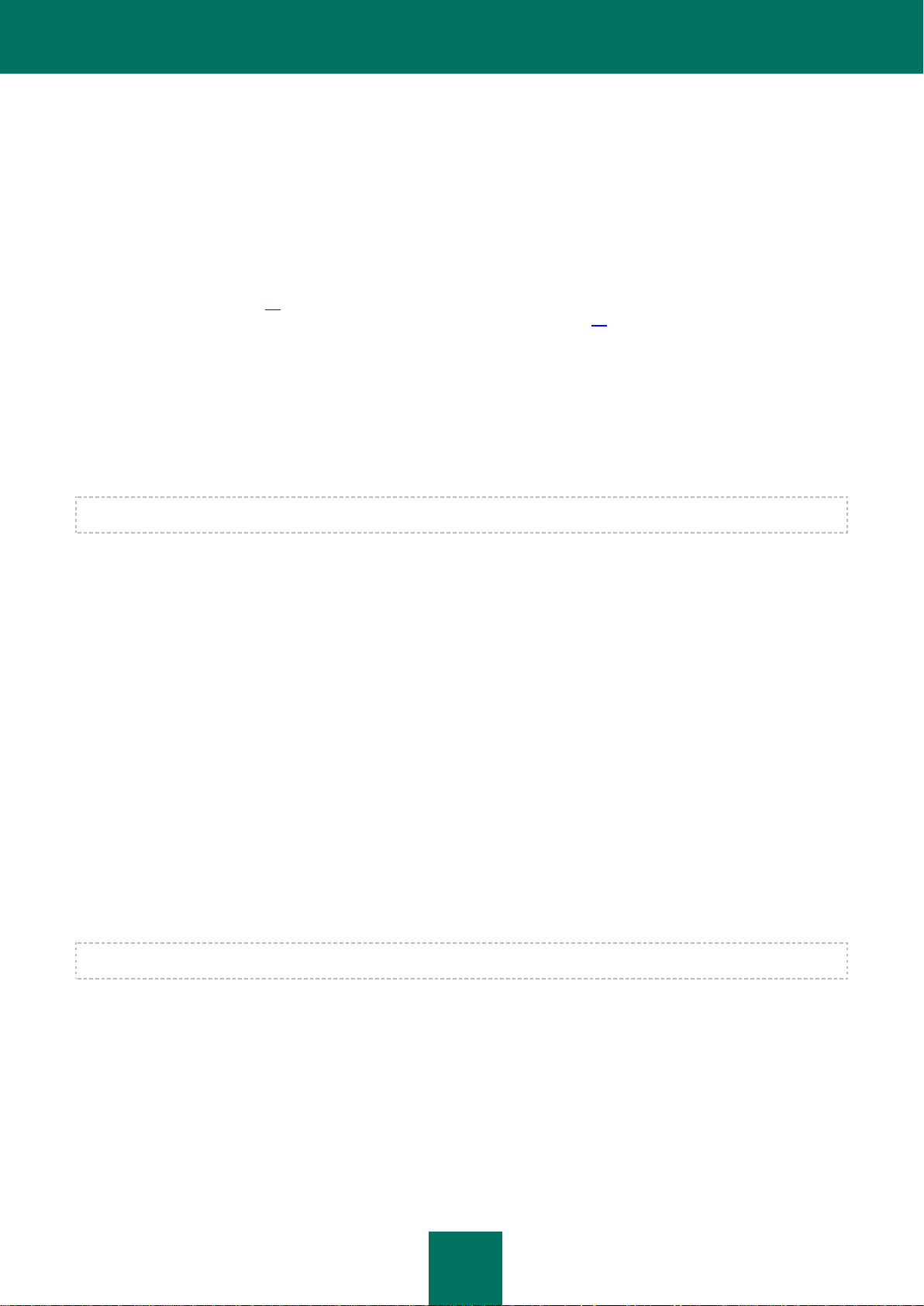
G U I D A D E L L ' A M M I N I S T R A T O R E
24
PASSAGGIO 5. SELEZIONE DEL TIPO DI INSTALLAZIONE
Durante questo passaggio, è possibile selezionare il tipo di installazione desiderato per Kaspersky Endpoint Security 8
for Windows:
Installazione completa. Se si seleziona questo tipo di installazione, l'applicazione viene installata interamente,
con le impostazioni di protezione consigliate da Kaspersky Lab.
Installazione personalizzata. Se si seleziona questo tipo di installazione, viene richiesto di selezionare i
componenti da installare (vedere la sezione "Passaggio 6. Selezione dei componenti dell'applicazione da
installare" a pagina 24) e di specificare la cartella di destinazione per l'installazione dell'applicazione (vedere la
sezione "Passaggio 7. Selezione della cartella di destinazione" a pagina 24).
Per tornare al passaggio precedente dell'Installazione guidata, fare click sul pulsante Indietro. Per procedere con
l'Installazione guidata, fare click sul pulsante Avanti. Per interrompere l'Installazione guidata, fare click sul pulsante
Annulla.
PASSAGGIO 6. SELEZIONE DEI COMPONENTI DELL'APPLICAZIONE DA
INSTALLARE
Questo passaggio viene eseguito se si seleziona l'installazione personalizzata dell'applicazione.
Durante questo passaggio, è possibile selezionare i componenti di Kaspersky Endpoint Security 8 for Windows da
installare. Per impostazione predefinita, sono selezionati per l'installazione tutti i componenti dell'applicazione.
Per selezionare un componente per l'installazione, fare click sull'icona accanto al nome del componente per visualizzare
il menu di scelta rapida. Selezionare quindi La funzionalità verrà installata sul disco rigido locale. Per ulteriori
dettagli sulle attività eseguite dal componente selezionato e sullo spazio su disco necessario per installare il
componente, fare riferimento alla parte inferiore della pagina corrente dell'Installazione guidata.
Per visualizzare informazioni dettagliate sullo spazio disponibile nelle unità disco locali, fare click sul pulsante Disco. Le
informazioni sono mostrate nella finestra Spazio su disco disponibile visualizzata.
Per annullare l'installazione del componente, selezionare l'opzione La funzionalità non sarà disponibile nel menu di
scelta rapida.
Per tornare all'elenco dei componenti predefiniti, fare click sul pulsante Reimposta.
Per tornare al passaggio precedente dell'Installazione guidata, fare click sul pulsante Indietro. Per procedere con
l'Installazione guidata, fare click sul pulsante Avanti. Per interrompere l'Installazione guidata, fare click sul pulsante
Annulla.
PASSAGGIO 7. SELEZIONE DELLA CARTELLA DI DESTINAZIONE
Questo passaggio è disponibile se si seleziona l'installazione personalizzata dell'applicazione.
In questa fase è possibile specificare il percorso della cartella di destinazione in cui installare l'applicazione. Per
selezionare la cartella di destinazione per l'applicazione, fare click sul pulsante Sfoglia.
Per visualizzare informazioni sullo spazio disponibile nelle unità disco locali, fare click sul pulsante Disco. Le
informazioni sono mostrate nella finestra Spazio su disco disponibile visualizzata.
Per tornare al passaggio precedente dell'Installazione guidata, fare click sul pulsante Indietro. Per procedere con
l'Installazione guidata, fare click sul pulsante Avanti. Per interrompere l'Installazione guidata, fare click sul pulsante
Annulla.
Page 25
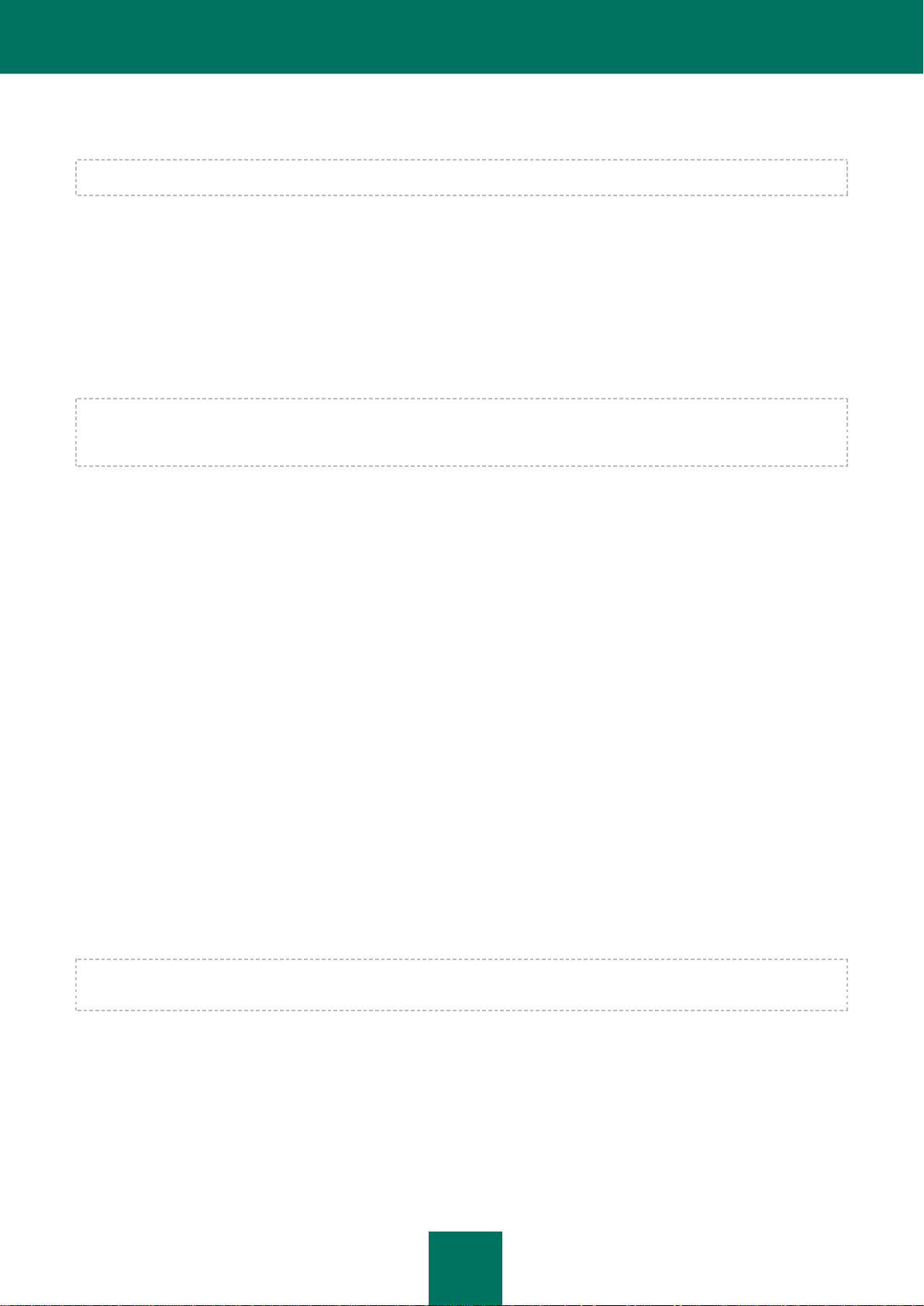
I N S T A L L A Z I O N E E R I M O Z I O N E D E L L ' A P P L I C A Z I O N E
25
PASSAGGIO 8. AGGIUNTA DI ESCLUSIONI DALLA SCANSIONE VIRUS
Questo passaggio è disponibile se si seleziona l'installazione personalizzata dell'applicazione.
In questa fase è possibile specificare le esclusioni dalla scansione virus da aggiungere alle impostazioni
dell'applicazione.
Le caselle di controllo Escludi dall'ambito della scansione virus le aree raccomandate da Microsoft / Escludi
dall'ambito della scansione virus le aree raccomandate da Kaspersky Lab consentono di includere nell'area
attendibile le aree raccomandate da Microsoft o da Kaspersky Lab.
Se una di queste caselle di controllo è selezionata, Kaspersky Endpoint Security include, rispettivamente, le aree
raccomandate da Microsoft o Kaspersky Lab nell'area attendibile. Kaspersky Endpoint Security non esegue la scansione
di queste aree alla ricerca di virus e di altre minacce.
La casella di controllo Escludi dalla scansione virus le aree raccomandate da Microsoft / Kaspersky Lab è
disponibile quando Kaspersky Endpoint Security è installato in un computer che esegue un sistema operativo Microsoft
Windows per file server.
Per tornare al passaggio precedente dell'Installazione guidata, fare click sul pulsante Indietro. Per procedere con
l'Installazione guidata, fare click sul pulsante Avanti. Per interrompere l'Installazione guidata, fare click sul pulsante
Annulla.
PASSAGGIO 9. PREPARAZIONE PER L'INSTALLAZIONE DELL'APPLICAZIONE
Poiché il computer potrebbe essere infetto da programmi dannosi che possono influire sull'installazione di Kaspersky
Endpoint Security 8 for Windows, è consigliabile proteggere il processo di installazione.
La protezione del processo di installazione è abilitata per impostazione predefinita.
Se è impossibile installare l'applicazione (ad esempio, durante l'esecuzione dell'installazione remota tramite Desktop
remoto di Windows), è possibile disabilitare la protezione del processo di installazione. L'impossibilità di eseguire
l'installazione potrebbe dipendere dal fatto che la protezione dell'applicazione è abilitata. In tal caso, interrompere
l'installazione e avviare nuovamente l'Installazione guidata. Durante il passaggio 8 (Preparazione per l'installazione
dell'applicazione), deselezionare la casella di controllo Proteggi il processo di installazione.
La casella di controllo Aggiungere il percorso del file avp.com alla variabile di sistema %PATH% consente di
abilitare o disabilitare un'opzione che aggiunge il percorso del file avp.com alla variabile di sistema %PATH%.
Se la casella di controllo è selezionata, l'avvio di Kaspersky Endpoint Security o di una delle relative attività dalla riga di
comando non richiede l'immissione del percorso del file eseguibile. È sufficiente immettere il nome del file eseguibile e il
comando per avviare una particolare attività.
Per tornare al passaggio precedente dell'Installazione guidata, fare click sul pulsante Indietro. Per installare il
programma, fare click sul pulsante Installa. Per interrompere l'Installazione guidata, fare click sul pulsante Annulla.
Durante l'installazione dell'applicazione nel computer è possibile che le connessioni di rete correnti vengano terminate.
La maggior parte delle connessioni terminate viene ripristinata dopo un breve intervallo di tempo.
PASSAGGIO 10. INSTALLAZIONE DELL'APPLICAZIONE
L'installazione dell'applicazione può richiedere alcuni minuti. Attenderne il completamento.
Se si sta eseguendo l'aggiornamento di una versione precedente dell'applicazione, questo passaggio include anche la
migrazione delle impostazioni e la rimozione della versione precedente dell'applicazione.
Page 26
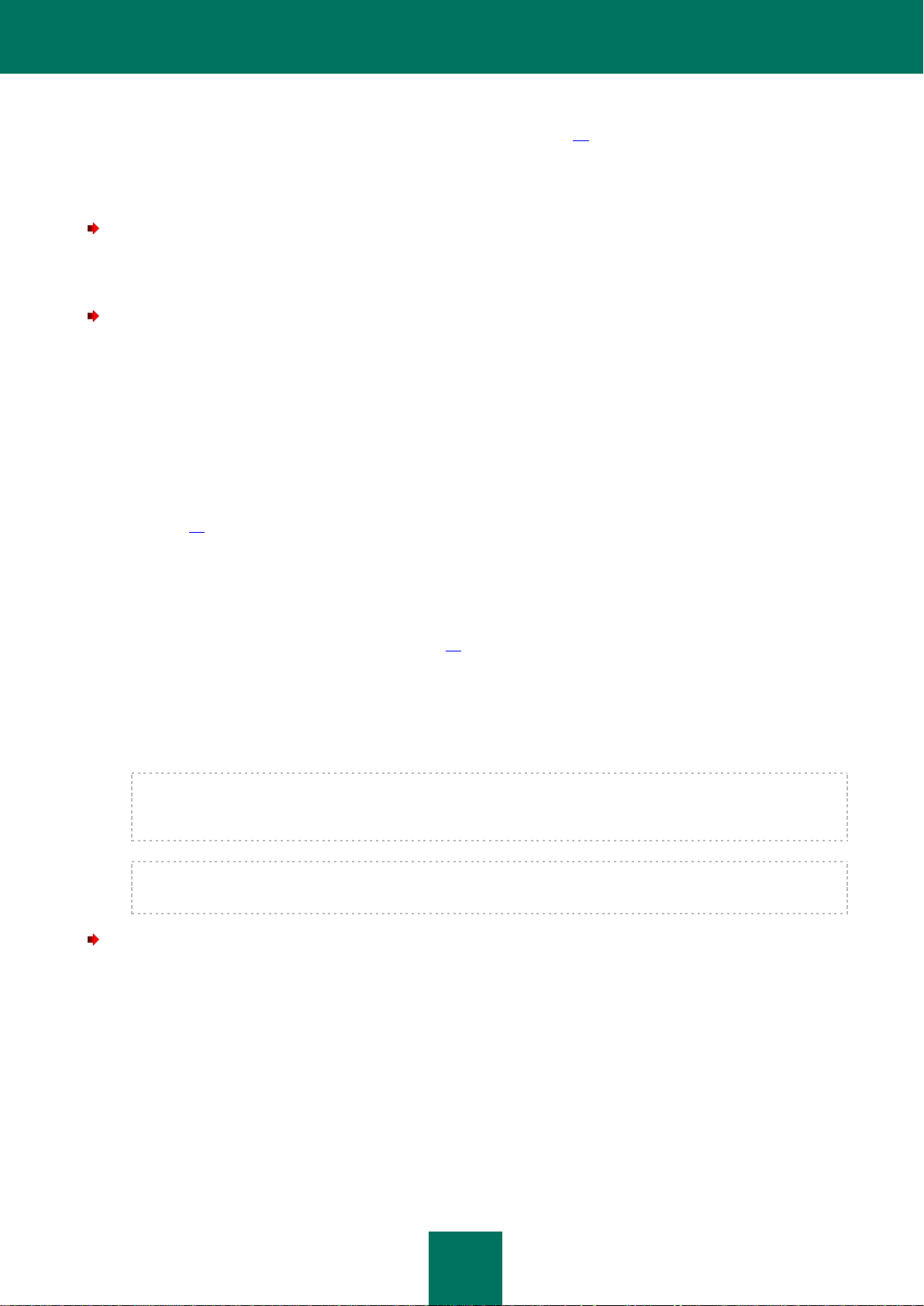
G U I D A D E L L ' A M M I N I S T R A T O R E
26
Al termine dell'installazione di Kaspersky Endpoint Security 8 for Windows, viene avviata la Configurazione iniziale
guidata (vedere la sezione "Configurazione iniziale dell'applicazione" a pagina 31).
INSTALLAZIONE DELL'APPLICAZIONE DALLA RIGA DI COMANDO
Per avviare l'Installazione guidata dalla riga di comando:
Digitare la seguente stringa nella riga di comando: setup.exe o msiexec /i <nome pacchetto
installazione>.
Per installare l'applicazione o eseguire l'aggiornamento di una versione precedente dell'applicazione in modalità non
interattiva (senza avviare l'Installazione guidata):
Digitare la seguente stringa nella riga di comando: setup.exe /pEULA=1 /pKSN=1|0 /pALLOWREBOOT=1|0
/s o
msiexec /i <nome pacchetto installazione> EULA=1 KSN=1|0 ALLOWREBOOT=1|0 /qn,
dove:
EULA=1 indica che si accettano le condizioni del Contratto di licenza. Il testo del Contratto di licenza è incluso
nel kit di distribuzione di Kaspersky Endpoint Security 8 for Windows (vedere la sezione "Kit di distribuzione" a
pagina 16). L'accettazione delle condizioni del Contratto di licenza è necessaria per installare l'applicazione o
eseguire l'aggiornamento di una versione precedente.
KSN=1|0 indica l'accettazione o il rifiuto di partecipare a Kaspersky Security Network (anche denominato KSN).
Questo parametro non è necessario. Se il valore del parametro KSN non è specificato nella stringa della riga di
comando, per impostazione predefinita si presuppone che l'utente rifiuti di partecipare a KSN. Il testo del
Contratto per l'adesione a KSN è incluso nel kit di distribuzione di Kaspersky Endpoint Security 8 for Windows
(vedere la sezione "Kit di distribuzione" a pagina 16).
ALLOWREBOOT=1|0 indica l'accettazione o il rifiuto di consentire un riavvio automatico del computer, se
necessario, dopo l'installazione dell'applicazione o l'aggiornamento di una versione precedente. Questo
parametro non è necessario. Se il valore del parametro ALLOWREBOOT non è specificato nella stringa di
comando, per impostazione predefinita si presuppone che l'utente non consenta il riavvio automatico del
computer dopo l'installazione dell'applicazione o l'aggiornamento di una versione precedente.
Un riavvio del computer potrebbe essere necessario dopo l'aggiornamento di una versione precedente
dell'applicazione oppure se Kaspersky Endpoint Security rileva e rimuove software anti-virus di terze parti
durante l'installazione.
Il computer può essere riavviato automaticamente solo in modalità di installazione non interattiva (con il
parametro /qn).
Per installare l'applicazione o eseguire l'aggiornamento di una versione precedente con una password che consente
le modifiche alle impostazioni e alle operazioni dell'applicazione:
Digitare la seguente stringa nella riga di comando:
setup.exe /pKLPASSWD=***** /pKLPASSWDAREA=<ambito password> o
msiexec /i <nome pacchetto installazione> KLPASSWD=***** KLPASSWDAREA=<ambito
password> per installare l'applicazione o eseguire l'aggiornamento di una versione precedente
dell'applicazione in modalità interattiva.
Page 27
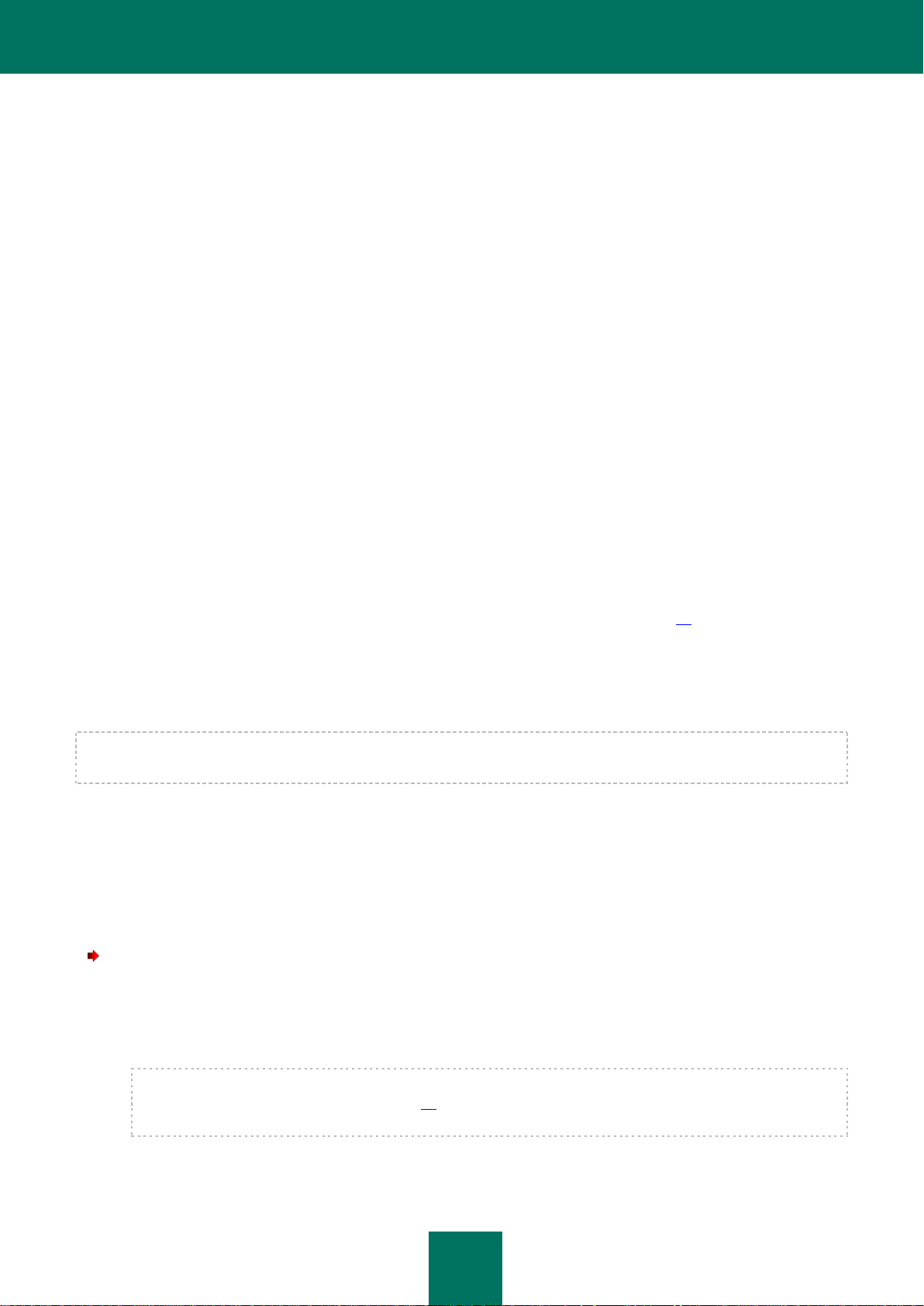
I N S T A L L A Z I O N E E R I M O Z I O N E D E L L ' A P P L I C A Z I O N E
27
setup.exe /pEULA=1 /pKSN=1|0 /pKLPASSWD=***** /pKLPASSWDAREA=<ambito password> /s o
msiexec /i <nome pacchetto installazione> EULA=1 KSN=1|0 KLPASSWD=*****
KLPASSWDAREA=<ambito password> ALLOWREBOOT=1|0/qn per installare l'applicazione o eseguire
l'aggiornamento di una versione precedente dell'applicazione in modalità non interattiva.
In questa stringa della riga di comando, invece di <ambito password>, è possibile specificare uno o più dei
seguenti valori del parametro KLPASSWDAREA, separati da un punto e virgola (;):
SET. Imposta una password per la modifica delle impostazioni dell'applicazione.
EXIT. Imposta una password per la chiusura dell'applicazione.
DISPROTECT. Imposta una password per la disabilitazione dei componenti di protezione e l'interruzione delle
attività di scansione.
DISPOLICY. Imposta una password per la disabilitazione del criterio di Kaspersky Security Center.
UNINST. Imposta una password per la rimozione dell'applicazione dal computer.
DISCTRL. Imposta una password per la disabilitazione dei componenti di controllo (Controllo avvio applicazioni,
Controllo privilegi applicazioni, Monitor vulnerabilità, Controllo dispositivi, Controllo Web).
REMOVELIC. Imposta una password per l'eliminazione della licenza dell'applicazione.
L'utilizzo dei seguenti file è supportato quando si installa l'applicazione o si esegue l'aggiornamento di una versione
precedente dell'applicazione:
setup.ini (vedere la sezione "Descrizione delle impostazioni del file setup.ini" a pagina 28), che contiene le
impostazioni generali di installazione dell'applicazione
File di configurazione install.cfg
setup.reg
I file setup.ini, install.cfg e setup.reg devono essere presenti nella stessa cartella del pacchetto di installazione di
Kaspersky Endpoint Security 8 for Windows.
INSTALLAZIONE DELL'APPLICAZIONE TRAMITE LO SNAP-IN EDITOR
OGGETTI CRITERI DI GRUPPO
Lo snap-in Editor oggetti Criteri di gruppo consente di installare Kaspersky Endpoint Security nelle workstation aziendali
che appartengono a un dominio, senza utilizzare Kaspersky Security Center.
Per installare Kaspersky Endpoint Security tramite lo snap-in Editor oggetti Criteri di gruppo:
1. Creare una cartella di rete condivisa in un computer che opera come controller di dominio.
2. Posizionare il pacchetto di installazione MSI per la nuova versione di Kaspersky Endpoint Security nella cartella
di rete condivisa creata durante il passaggio precedente.
È inoltre possibile copiare il file setup.ini in questa cartella di rete condivisa (vedere la sezione "Descrizione
delle impostazioni del file setup.ini" a pagina 28), che contiene le impostazioni di installazione di Kaspersky
Endpoint Security, il file di configurazione install.cfg e il file chiave.
3. Aprire lo snap-in Editor oggetti Criteri di gruppo tramite la console ММС standard (vedere la Guida di Microsoft
Windows Server per istruzioni dettagliate sull'utilizzo dell'editor).
Page 28
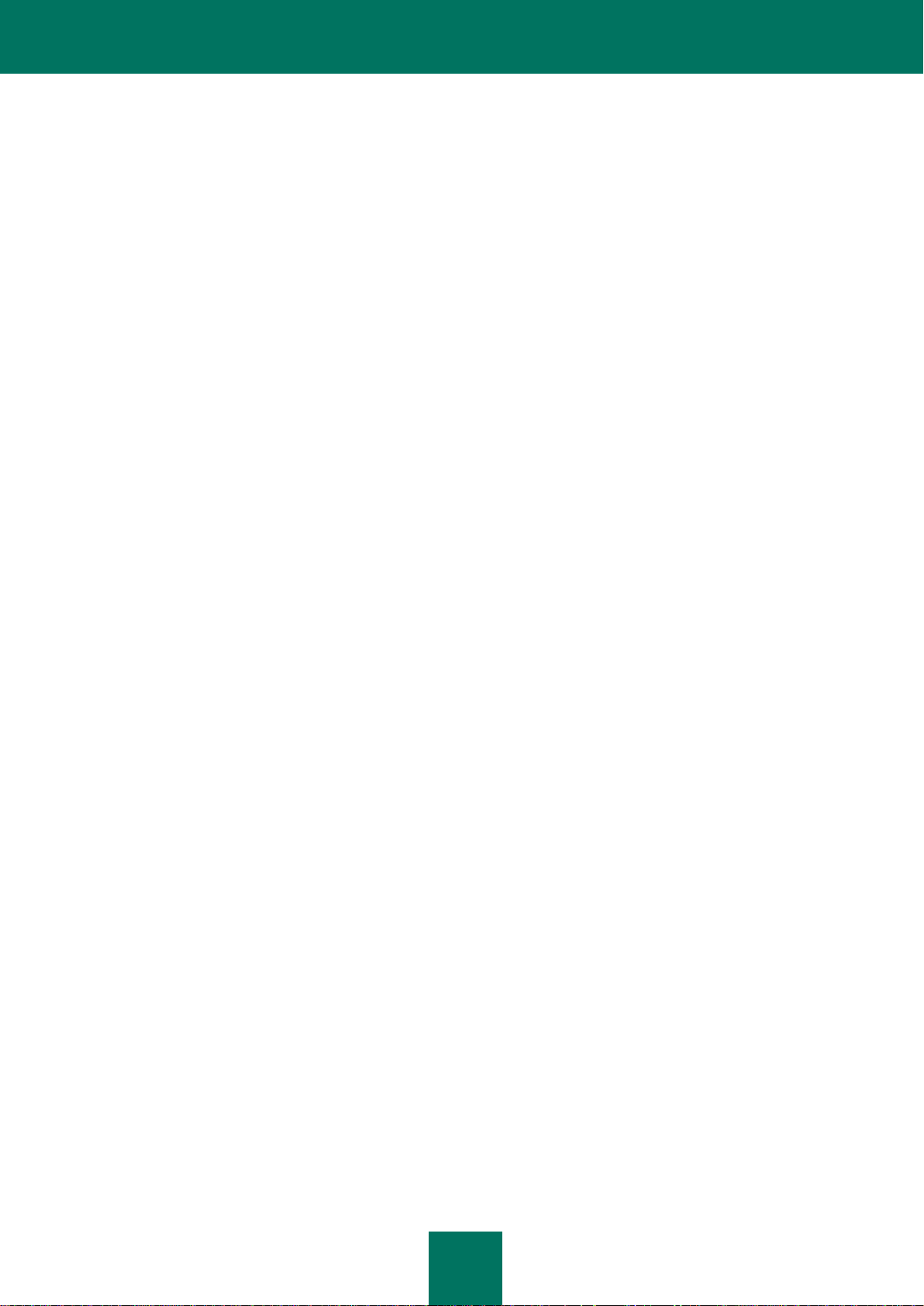
G U I D A D E L L ' A M M I N I S T R A T O R E
28
4. Creare un nuovo pacchetto di installazione dello snap-in Editor oggetti Criteri di gruppo. A tale scopo:
a. Nella struttura della console selezionare Oggetto Criteri di gruppo Configurazione computer
Impostazioni del software Installazione software.
b. Fare click con il pulsante destro del mouse per visualizzare il menu di scelta rapida del nodo Installazione
software.
c. Dal menu di scelta rapida selezionare Nuovo Pacchetto.
Verrà visualizzata la finestra Apri standard di Microsoft Windows Server.
d. Nella finestra Apri standard di Microsoft Windows Server specificare il percorso del pacchetto di
installazione MSI di Kaspersky Endpoint Security.
e. Nella finestra Distribuisci applicazione selezionare Assegnata.
f. Fare click su OK.
Il criterio di gruppo viene applicato a ogni workstation alla successiva registrazione del computer nel dominio. Come
risultato, Kaspersky Endpoint Security viene installato in tutti i computer all'interno del dominio.
DESCRIZIONE DELLE IMPOSTAZIONI DEL FILE SETUP.INI
Il file setup.ini è utilizzato per l'installazione dell'applicazione dalla riga di comando o tramite lo snap-in Editor oggetti
Criteri di gruppo. Il file setup.ini è disponibile nella cartella del pacchetto di installazione di Kaspersky Endpoint Security.
Il file setup.ini contiene le seguenti impostazioni:
[Setup] – impostazioni generali di installazione dell'applicazione:
InstallDir – percorso dalla cartella di installazione dell'applicazione
ActivationCode – codice di attivazione di Kaspersky Endpoint Security
Eula – accettazione o rifiuto delle condizioni del Contratto di licenza con l'utente finale. Possibili valori del
parametro Eula:
1. Specificando questo valore, si accettano le condizioni del Contratto di licenza.
0. Specificando questo valore, si rifiutano le condizioni del Contratto di licenza.
KSN – accettazione o rifiuto della partecipazione a Kaspersky Security Network. Possibili valori del parametro
KSN:
1. Specificando questo valore, si accetta di partecipare a Kaspersky Security Network.
0. Specificando questo valore, si rifiuta di partecipare a Kaspersky Security Network.
Password – impostazione della password per l'accesso all'amministrazione delle opzioni e impostazioni di
Kaspersky Endpoint Security
PasswordArea – specificazione dell'area coperta dalla password per l'accesso all'amministrazione delle
opzioni e impostazioni di Kaspersky Endpoint Security. Possibili valori del parametro PasswordArea:
SET. Imposta una password per la modifica delle impostazioni dell'applicazione.
EXIT. Imposta una password per la chiusura dell'applicazione.
Page 29
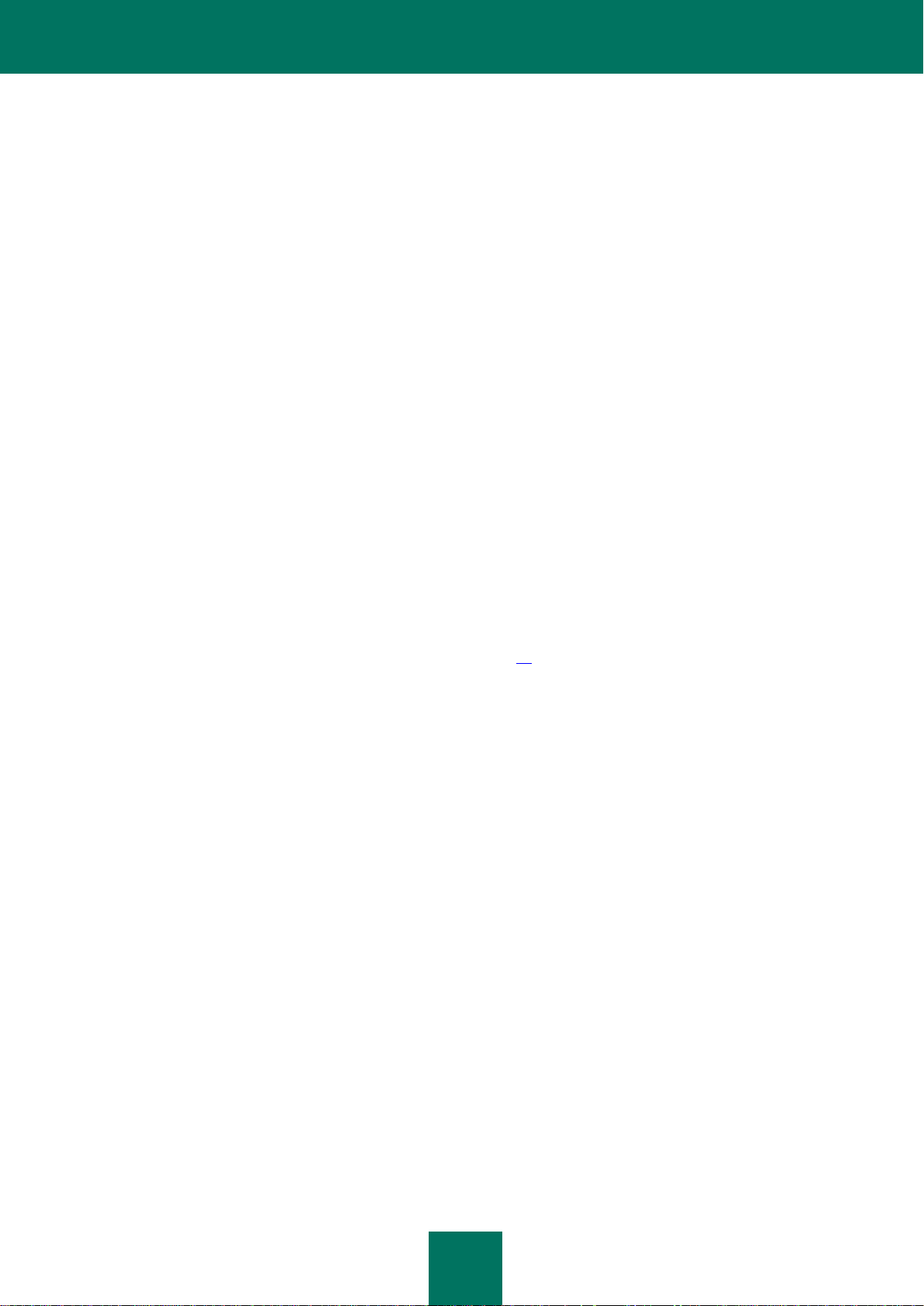
I N S T A L L A Z I O N E E R I M O Z I O N E D E L L ' A P P L I C A Z I O N E
29
DISPROTECT. Imposta una password per la disabilitazione dei componenti di protezione e l'interruzione
delle attività di scansione.
DISPOLICY. Imposta una password per la disabilitazione del criterio di Kaspersky Security Center.
UNINST. Imposta una password per la rimozione dell'applicazione dal computer.
DISCTRL. Imposta una password per la disabilitazione dei componenti di controllo (Controllo avvio
applicazioni, Controllo privilegi applicazioni, Monitor vulnerabilità, Controllo dispositivi, Controllo Web).
REMOVELIC. Imposta una password per l'eliminazione della licenza dell'applicazione.
SelfProtection – abilitazione o meno della funzionalità Auto-Difesa di Kaspersky Endpoint Security durante
l'installazione. Possibili valori del parametro SelfProtection:
1. Specificando questo valore, verrà abilitata la funzionalità Auto-Difesa.
0. Specificando questo valore, verrà disabilitata la funzionalità Auto-Difesa.
Reboot – esecuzione o meno del riavvio del computer dopo l'installazione dell'applicazione, se è necessario un
riavvio. Possibili valori del parametro Reboot:
1. Specificando questo valore, il computer viene riavviato, se necessario, dopo l'installazione
dell'applicazione.
0. Specificando questo valore, il computer non viene riavviato, se necessario, dopo l'installazione
dell'applicazione.
MSExclusions – aggiunta delle applicazioni raccomandate da Microsoft alle esclusioni dalla scansione.
Questa impostazione è disponibile solo per i file server con sistema operativo Microsoft Windows Server
(vedere la sezione "Requisiti hardware e software" a pagina 19). Possibili valori del parametro MSExclusions:
1. Specificando questo valore, le applicazioni raccomandate da Microsoft vengono aggiunte alle esclusioni
dalla scansione.
0. Specificando questo valore, le applicazioni raccomandate da Microsoft non vengono aggiunte alle
esclusioni dalla scansione.
KLExclusions – aggiunta delle applicazioni raccomandate da Kaspersky Lab alle esclusioni dalla scansione.
Possibili valori del parametro KLExclusions:
1. Specificando questo valore, le applicazioni raccomandate da Kaspersky Lab vengono aggiunte alle
esclusioni dalla scansione.
0. Specificando questo valore, le applicazioni raccomandate da Kaspersky Lab non vengono aggiunte alle
esclusioni dalla scansione.
NoKLIM5 – abilitazione o meno dell'installazione dei driver di rete di Kaspersky Endpoint Security durante
l'installazione dell'applicazione. Per impostazione predefinita, i driver di rete vengono installati. I driver di rete di
Kaspersky Endpoint Security, che appartengono al gruppo di driver NDIS e sono responsabili
dell'intercettazione del traffico di rete per componenti dell'applicazione quali Controllo dispositivi, Controllo Web,
Anti-Virus Posta, Anti-Virus Web, Firewall e Prevenzione attacchi di rete, possono causare conflitti con altre
applicazioni o dispositivi installati nel computer. Per evitare conflitti di questo tipo, è possibile scegliere di non
installare i driver di rete nei computer con sistema operativo Microsoft Windows XP Professional x86 o Microsoft
Windows Server 2003 x86. Possibili valori del parametro NoKLIM5:
1. Specificando questo valore, viene disabilitata l'installazione dei driver di rete di Kaspersky Endpoint
Security durante l'installazione dell'applicazione.
0. Specificando questo valore, viene abilitata l'installazione dei driver di rete di Kaspersky Endpoint Security
durante l'installazione dell'applicazione.
Page 30
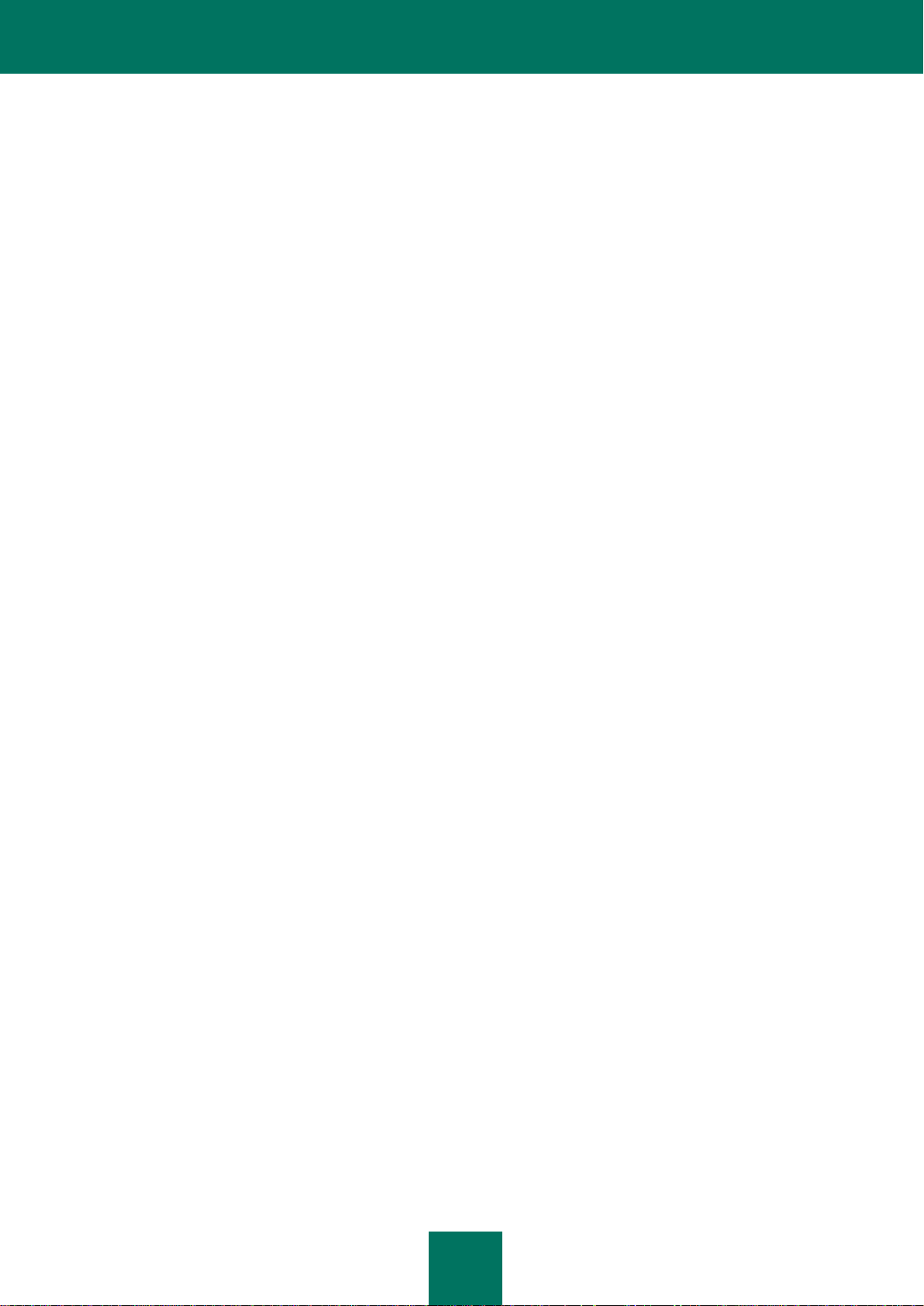
G U I D A D E L L ' A M M I N I S T R A T O R E
30
AddEnviroment – aggiunta o meno della variabile di sistema %PATH% con il percorso dei file eseguibili
contenuti nella cartella di installazione di Kaspersky Endpoint Security. Possibili valori del parametro
AddEnviroment:
1. Specificando questo valore, verrà aggiunta la variabile di sistema %PATH% con il percorso dei file
eseguibili contenuti nella cartella di installazione di Kaspersky Endpoint Security.
0. Specificando questo valore, non verrà aggiunta la variabile di sistema %PATH% con il percorso dei file
eseguibili contenuti nella cartella di installazione di Kaspersky Endpoint Security.
[Components] – selezione dei componenti dell'applicazione da installare. Se non viene specificato alcun componente,
vengono installati tutti i componenti disponibili per il sistema operativo.
ALL – installazione di tutti i componenti.
MailAntiVirus – installazione del componente Anti-Virus Posta.
FileAntiVirus – installazione del componente Anti-Virus File.
IMAntiVirus – installazione del componente Anti-Virus IM.
WebAntiVirus – installazione del componente Anti-Virus Web.
ApplicationPrivilegeControl – installazione del componente Controllo privilegi applicazioni.
SystemWatcher – installazione del componente Controllo sistema.
Firewall – installazione del componente Firewall.
NetworkAttackBlocker – installazione del componente Prevenzione attacchi di rete.
WebControl – installazione del componente Controllo Web.
DeviceControl – installazione del componente Controllo dispositivi.
ApplicationStartupControl – installazione del componente Controllo avvio applicazioni.
VulnerabilityAssessment – installazione della funzionalità di scansione delle vulnerabilità.
AdminKitConnector – installazione di Administration Kit Connector per l'amministrazione remota
dell'applicazione tramite Kaspersky Security Center.
Possibili valori dei parametri:
1. Specificando questo valore, il componente verrà installato.
0. Specificando questo valore, il componente non verrà installato.
[Tasks] – selezione di attività da includere nell'elenco delle attività di Kaspersky Endpoint Security. Se non viene
specificata alcuna attività, vengono incluse tutte le attività nell'elenco di attività di Kaspersky Endpoint Security.
ScanMyComputer – attività Scansione Completa.
ScanCritical – attività Scansione delle aree critiche.
Updater – attività di aggiornamento.
Page 31

I N S T A L L A Z I O N E E R I M O Z I O N E D E L L ' A P P L I C A Z I O N E
31
IN QUESTA SEZIONE:
Completamento dell'aggiornamento a Kaspersky Endpoint Security 8 for Windows....................................................... 31
Attivazione dell'applicazione ........................................................................................................................................... 32
Attivazione online ............................................................................................................................................................ 32
Attivazione tramite un file chiave ..................................................................................................................................... 32
Completamento dell'attivazione....................................................................................................................................... 33
Analisi del sistema operativo ........................................................................................................................................... 33
Completamento della Configurazione iniziale guidata ..................................................................................................... 33
Possibili valori dei parametri:
1. Specificando questo valore, l'attività di aggiornamento viene inclusa nell'elenco delle attività di Kaspersky
Endpoint Security.
0. Specificando questo valore, l'attività di aggiornamento non viene inclusa nell'elenco delle attività di Kaspersky
Endpoint Security.
In alternativa al valore 1, è possibile utilizzare i valori yes, on, enable e enabled. In alternativa al valore 0, è possibile
utilizzare i valori no, off, disable e disabled.
CONFIGURAZIONE INIZIALE DELL'APPLICAZIONE
La Configurazione iniziale guidata di Kaspersky Endpoint Security viene avviata al termine della procedura di
installazione dell'applicazione. La Configurazione iniziale guidata consente di attivare l'applicazione e di raccogliere
informazioni sulle applicazioni incluse nel sistema operativo. Queste applicazioni vengono aggiunte all'elenco delle
applicazioni attendibili, le cui azioni nel sistema operativo non sono soggette ad alcuna restrizione.
L'interfaccia della Configurazione iniziale guidata è costituita da una sequenza di pagine (passaggi). È possibile
spostarsi tra le pagine della Configurazione iniziale guidata utilizzando i pulsanti Indietro e Avanti. Per completare la
Configurazione iniziale guidata, fare click sul pulsante Fine. Per interrompere la Configurazione iniziale guidata in
qualsiasi momento, fare click su Annulla.
Se la Configurazione iniziale guidata viene interrotta, le impostazioni già specificate non vengono salvate. Al successivo
avvio dell'applicazione, viene nuovamente avviata la Configurazione iniziale guidata ed è necessario configurare
nuovamente le impostazioni.
COMPLETAMENTO DELL'AGGIORNAMENTO A KASPERSKY ENDPOINT
SECURITY 8 FOR WINDOWS
Questo passaggio è disponibile se si sta eseguendo l'aggiornamento di una versione precedente dell'applicazione
(vedere la sezione "Informazioni sulle modalità di aggiornamento di una versione precedente dell'applicazione" a
pagina 34) a Kaspersky Endpoint Security 8 for Windows.
Durante questo passaggio viene offerta la possibilità di riavviare il computer. Per completare l'aggiornamento della
versione precedente dell'applicazione e procedere alla configurazione iniziale di Kaspersky Endpoint Security 8 for
Windows, fare click sul pulsante Fine.
Page 32

G U I D A D E L L ' A M M I N I S T R A T O R E
32
ATTIVAZIONE DELL'APPLICAZIONE
L'attivazione dell'applicazione richiede una connessione a Internet.
Durante questo passaggio è possibile selezionare una delle seguenti opzioni di attivazione di Kaspersky Endpoint
Security:
Attiva tramite il codice di attivazione. Per attivare l'applicazione utilizzando un codice di attivazione,
selezionare questa opzione e immettere il codice di attivazione (vedere la sezione "Informazioni sul codice di
attivazione" a pagina 40).
Attiva tramite il file chiave. Per attivare l'applicazione utilizzando un file chiave, selezionare questa opzione.
Attiva la versione di prova. Per attivare la versione di prova dell'applicazione, selezionare questa opzione.
Sarà possibile utilizzare tutte le funzionalità dell'applicazione per il periodo definito dalla licenza per la versione
di prova dell'applicazione. Allo scadere della licenza, le funzionalità dell'applicazione vengono bloccate e non è
possibile attivare nuovamente la versione di prova.
Attiva successivamente. Selezionare questa opzione per saltare la fase di attivazione di Kaspersky Endpoint
Security. Sarà possibile utilizzare solo i componenti Anti-Virus File e Firewall. Sarà possibile aggiornare i
database anti-virus e i moduli di Kaspersky Endpoint Security solo una volta dopo l'installazione. L'opzione
Attiva successivamente è disponibile solo al primo avvio della Configurazione iniziale guidata, subito dopo
l'installazione dell'applicazione.
Per continuare con la Configurazione iniziale guidata, selezionare un'opzione di attivazione, quindi fare click sul pulsante
Avanti. Per interrompere la Configurazione iniziale guidata, fare click sul pulsante Annulla.
ATTIVAZIONE ONLINE
Questo passaggio è disponibile solo se si attiva l'applicazione utilizzando un codice di attivazione. Se si attiva la versione
di prova dell'applicazione o durante l'attivazione dell'applicazione tramite un file chiave, questo passaggio viene saltato.
In questa fase Kaspersky Endpoint Security invia i dati al server di attivazione per verificare il codice di attivazione
immesso:
Se la verifica del codice di attivazione viene eseguita correttamente, la Configurazione iniziale guidata riceve un
file chiave che viene installato automaticamente. La Configurazione iniziale guidata procede quindi alla finestra
successiva.
Se la verifica del codice di attivazione non riesce, viene visualizzato un messaggio corrispondente. In questo
caso, è consigliabile richiedere assistenza al fornitore del software da cui è stata acquistata la licenza di
Kaspersky Endpoint Security.
Se si supera il numero di attivazioni consentite per il codice di attivazione, viene visualizzata una notifica
corrispondente. La Configurazione iniziale guidata viene interrotta e l'applicazione suggerisce di contattare
l'Assistenza tecnica di Kaspersky Lab.
Per tornare al passaggio precedente della Configurazione iniziale guidata, fare click sul pulsante Indietro. Per
interrompere la Configurazione iniziale guidata, fare click sul pulsante Annulla.
ATTIVAZIONE TRAMITE UN FILE CHIAVE
Questo passaggio è disponibile solo quando si attiva la versione commerciale dell'applicazione utilizzando un file chiave.
In questa fase è necessario specificare il file chiave. A tale scopo, fare click sul pulsante Visualizza, quindi selezionare
un file con estensione .key.
Page 33

I N S T A L L A Z I O N E E R I M O Z I O N E D E L L ' A P P L I C A Z I O N E
33
Dopo avere selezionato un file chiave, nella parte inferiore della finestra vengono visualizzate le seguenti informazioni
sulla licenza:
Numero della licenza.
Tipo di licenza e numero di computer coperti dalla licenza
Data di attivazione dell'applicazione.
Data di scadenza della licenza
Per tornare al passaggio precedente della Configurazione iniziale guidata, fare click sul pulsante Indietro. Per procedere
con la Configurazione iniziale guidata, fare click sul pulsante Avanti. Per interrompere la Configurazione iniziale guidata,
fare click sul pulsante Annulla.
COMPLETAMENTO DELL'ATTIVAZIONE
Durante questo passaggio, la Configurazione iniziale guidata conferma il completamento dell'attivazione di Kaspersky
Endpoint Security. Vengono inoltre fornite informazioni sulla licenza:
Tipo di licenza (commerciale o di prova) e numero di computer coperti dalla licenza
Data di scadenza della licenza
Per procedere con la Configurazione iniziale guidata, fare click sul pulsante Avanti. Per interrompere la Configurazione
iniziale guidata, fare click sul pulsante Annulla.
ANALISI DEL SISTEMA OPERATIVO
Durante questo passaggio vengono raccolte informazioni sulle applicazioni incluse nel sistema operativo. Queste
applicazioni vengono aggiunte all'elenco delle applicazioni attendibili, le cui azioni nel sistema operativo non sono
soggette ad alcuna restrizione.
Le altre applicazioni vengono analizzate al primo avvio dopo l'installazione di Kaspersky Endpoint Security.
Per interrompere la Configurazione iniziale guidata, fare click sul pulsante Annulla.
COMPLETAMENTO DELLA CONFIGURAZIONE INIZIALE GUIDATA
La finestra di completamento della Configurazione iniziale guidata contiene informazioni sul completamento del processo
di installazione di Kaspersky Endpoint Security.
Per avviare Kaspersky Endpoint Security, fare click sul pulsante Fine.
Per chiudere la Configurazione iniziale guidata senza avviare Kaspersky Endpoint Security, deselezionare la casella di
controllo Avvia Kaspersky Endpoint Security 8 for Windows, quindi fare click su Fine.
AGGIORNAMENTO DI UNA VERSIONE PRECEDENTE
DELL'APPLICAZIONE
In questa sezione viene descritto come eseguire l'aggiornamento di una versione precedente dell'applicazione.
Page 34
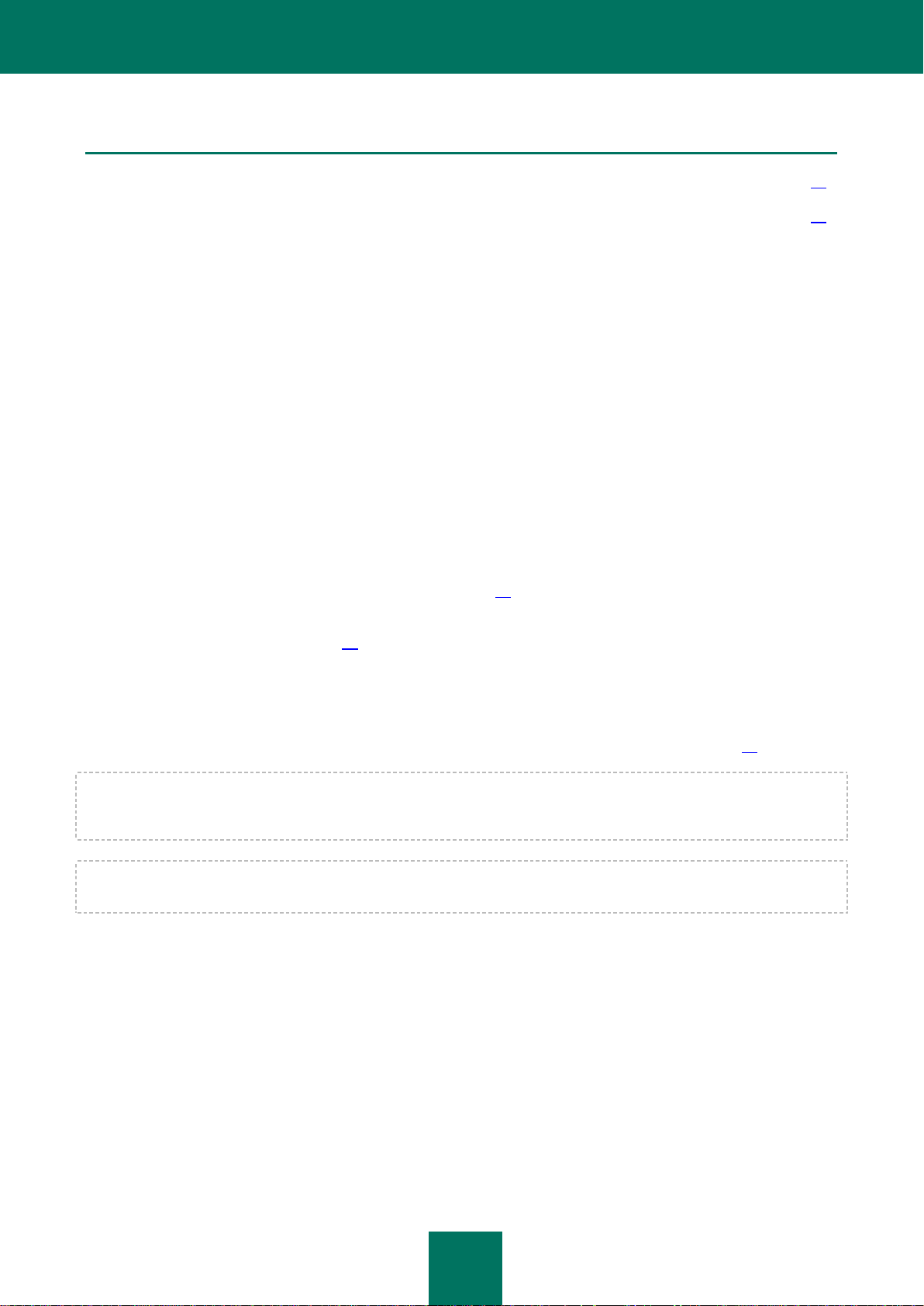
G U I D A D E L L ' A M M I N I S T R A T O R E
34
IN QUESTA SEZIONE:
Informazioni sulle modalità di aggiornamento di una versione precedente dell'applicazione .......................................... 34
Aggiornamento di una versione precedente dell'applicazione tramite lo snap-in Editor oggetti Criteri di gruppo ............ 34
INFORMAZIONI SULLE MODALITÀ DI AGGIORNAMENTO DI UNA
VERSIONE PRECEDENTE DELL'APPLICAZIONE
È possibile eseguire l'aggiornamento delle seguenti applicazioni a Kaspersky Endpoint Security 8 for Windows:
Kaspersky Anti-Virus 6.0 for Windows Workstations MP3
Kaspersky Anti-Virus 6.0 for Windows Workstations MP4
Kaspersky Anti-Virus 6.0 for Windows Servers MP3
Kaspersky Anti-Virus 6.0 for Windows Servers MP4
È possibile aggiornare la versione precedente dell'applicazione nei modi seguenti:
Localmente in modalità interattiva, utilizzando l'Installazione guidata (vedere la sezione "Installazione
dell'applicazione tramite l'Installazione guidata" a pagina 22).
Localmente in modalità non interattiva, dalla riga di comando (vedere la sezione "Installazione dell'applicazione
dalla riga di comando" a pagina 26)
In remoto tramite il software Kaspersky Security Center (per informazioni dettagliate, vedere la Guida alla
distribuzione di Kaspersky Security Center)
In remoto, utilizzando lo snap-in Editor oggetti Criteri di gruppo (vedere la sezione "Aggiornamento di una
versione precedente dell'applicazione tramite lo snap-in Editor oggetti Criteri di gruppo" a pagina 34)
Non è necessario rimuovere la versione precedente dell'applicazione quando si esegue l'aggiornamento a Kaspersky
Endpoint Security 8 for Windows. È consigliabile chiudere tutte le applicazioni in esecuzione prima di avviare
l'aggiornamento della versione precedente dell'applicazione.
Durante l'aggiornamento delle applicazioni elencate in precedenza a Kaspersky Endpoint Security 8 for Windows, il
contenuto di quarantena e backup non viene trasferito.
AGGIORNAMENTO DI UNA VERSIONE PRECEDENTE
DELL'APPLICAZIONE TRAMITE LO SNAP-IN EDITOR OGGETTI CRITERI
DI GRUPPO
Lo snap-in Editor oggetti Criteri di gruppo consente di aggiornare una versione precedente di Kaspersky Endpoint
Security nelle workstation aziendali che appartengono a un dominio, senza utilizzare Kaspersky Security Center.
Page 35

I N S T A L L A Z I O N E E R I M O Z I O N E D E L L ' A P P L I C A Z I O N E
35
Per aggiornare una versione precedente di Kaspersky Endpoint Security tramite lo snap-in Editor oggetti Criteri di
gruppo:
1. Creare una cartella di rete condivisa in un computer che opera come controller di dominio.
2. Posizionare il pacchetto di installazione in formato MSI per la nuova versione di Kaspersky Endpoint Security
nella cartella di rete condivisa creata durante il passaggio precedente.
È inoltre possibile copiare il file setup.ini in questa cartella di rete condivisa (vedere la sezione "Descrizione
delle impostazioni del file setup.ini" a pagina 28), che contiene le impostazioni di installazione di Kaspersky
Endpoint Security, il file di configurazione install.cfg e il file chiave.
3. Aprire lo snap-in Editor oggetti Criteri di gruppo tramite la console ММС standard (vedere la Guida di Microsoft
Windows Server per istruzioni dettagliate sull'utilizzo dell'editor).
4. Creare un nuovo pacchetto di installazione dello snap-in Editor oggetti Criteri di gruppo. A tale scopo:
a. Nella struttura della console selezionare Oggetto Criteri di gruppo Configurazione computer
Impostazioni del software Installazione software.
b. Fare click con il pulsante destro del mouse per visualizzare il menu di scelta rapida del nodo Installazione
software.
c. Dal menu di scelta rapida selezionare Nuovo Pacchetto.
Verrà visualizzata la finestra Apri standard di Microsoft Windows Server.
d. Nella finestra Apri standard di Microsoft Windows Server specificare il percorso del pacchetto di
installazione MSI della nuova versione di Kaspersky Endpoint Security.
e. Nella finestra Distribuisci applicazione selezionare Assegnata.
f. Fare click su OK.
5. Nell'elenco dei pacchetti di installazione dello snap-in Editor oggetti Criteri di gruppo selezionare il pacchetto di
installazione creato durante il passaggio precedente.
6. Fare click con il pulsante destro del mouse per visualizzare il menu di scelta rapida del pacchetto di
installazione dello snap-in Editor oggetti Criteri di gruppo.
7. Dal menu di scelta rapida selezionare Proprietà.
Verrà visualizzata la finestra delle proprietà del pacchetto di installazione dello snap-in Editor oggetti Criteri di
gruppo.
8. Nella finestra delle proprietà del pacchetto di installazione dello snap-in Editor oggetti Criteri di gruppo
selezionare la scheda Aggiornamento.
9. Nella scheda Aggiornamenti aggiungere il pacchetto di installazione dello snap-in Editor oggetti Criteri di
gruppo che contiene il file di distribuzione per la versione precedente di Kaspersky Endpoint Security.
10. Per installare la versione aggiornata di Kaspersky Endpoint Security mantenendo l'impostazione della versione
precedente, selezionare l'opzione per la sovrascrittura del pacchetto di installazione esistente dello snap-in
Editor oggetti Criteri di gruppo.
Il criterio di gruppo viene applicato a ogni workstation alla successiva registrazione del computer nel dominio. Come
risultato, la versione dell'applicazione viene aggiornata in tutti i computer all'interno del dominio.
Page 36

G U I D A D E L L ' A M M I N I S T R A T O R E
36
RIMOZIONE DELL'APPLICAZIONE
IN QUESTA SEZIONE:
Informazioni sulle modalità di rimozione dell'applicazione .............................................................................................. 36
Rimozione dell'applicazione tramite l'Installazione guidata ............................................................................................. 36
Rimozione dell'applicazione dalla riga di comando ......................................................................................................... 38
Rimozione dell'applicazione tramite lo snap-in Editor oggetti Criteri di gruppo ............................................................... 38
In questa sezione viene descritto come rimuovere Kaspersky Endpoint Security dal computer.
INFORMAZIONI SULLE MODALITÀ DI RIMOZIONE DELL'APPLICAZIONE
La rimozione di Kaspersky Endpoint Security 8 for Windows lascia il computer e i dati dell'utente vulnerabili alle minacce
per la protezione.
È possibile rimuovere Kaspersky Endpoint Security 8 for Windows da un computer in diversi modi:
Localmente in modalità interattiva, utilizzando l'Installazione guidata (vedere la sezione "Rimozione
dell'applicazione tramite l'Installazione guidata" a pagina 36).
Localmente in modalità non interattiva, dalla riga di comando
In remoto tramite il software Kaspersky Security Center (per informazioni dettagliate, vedere la Guida alla
distribuzione di Kaspersky Security Center)
In remoto, utilizzando lo snap-in Editor oggetti Criteri di gruppo di Microsoft Windows Server (vedere la sezione
"Rimozione dell'applicazione tramite lo snap-in Editor oggetti Criteri di gruppo" a pagina 38).
RIMOZIONE DELL'APPLICAZIONE TRAMITE L'INSTALLAZIONE
GUIDATA
Per rimuovere Kaspersky Endpoint Security tramite l'Installazione guidata:
1. Nel menu Start selezionare Programmi → Kaspersky Endpoint Security 8 for Windows → Modifica,
Ripristina o Rimuovi.
Verrà avviata l'Installazione guidata.
2. Nella finestra Modifica, Ripristina o Rimuovi dell'Installazione guidata, fare click sul pulsante Rimuovi.
3. Attenersi alle istruzioni dell'Installazione guidata.
Page 37

I N S T A L L A Z I O N E E R I M O Z I O N E D E L L ' A P P L I C A Z I O N E
37
IN QUESTA SEZIONE:
Passaggio 1. Salvataggio dei dati dell'applicazione per il riutilizzo.................................................................................. 37
Passaggio 2. Conferma della rimozione dell'applicazione ............................................................................................... 37
Passaggio 3. Rimozione dell'applicazione. Completamento della rimozione .................................................................. 38
PASSAGGIO 1. SALVATAGGIO DEI DATI DELL'APPLICAZIONE PER IL
RIUTILIZZO
Durante questo passaggio viene offerta la possibilità di scegliere se rimuovere interamente l'applicazione o mantenere gli
oggetti dell'applicazione. È possibile specificare i dati utilizzati dall'applicazione che si desidera salvare per il riutilizzo
durante la successiva installazione dell'applicazione, ad esempio in caso di aggiornamento alla versione più recente.
Per impostazione predefinita, è selezionata l'opzione Rimuovi applicazione. In questo caso, le impostazioni
dell'applicazione, le informazioni sull'attivazione dell'applicazione e gli oggetti in Backup e Quarantena vengono eliminati
e non sono più disponibili per l'utente.
Per salvare i dati dell'applicazione per il riutilizzo:
1. Seleziona Salva oggetti applicazione.
2. Selezionare le caselle di controllo accanto ai tipi di dati che si desidera salvare:
Dati di attivazione – dati che eliminano l'esigenza di attivare l'applicazione in futuro utilizzando
automaticamente la licenza corrente, a condizione che questa non scada prima della successiva
installazione.
File di backup e in quarantena – file esaminati dall'applicazione e spostati nel backup o in quarantena.
Ai file di backup e in quarantena salvati dopo la rimozione dell'applicazione è possibile accedere solo dalla
stessa versione dell'applicazione utilizzata per salvarli.
Se si desidera utilizzare i file di backup e in quarantena dopo la rimozione dell'applicazione, è necessario
ripristinare i file degli archivi prima di rimuovere l'applicazione. Tuttavia, gli esperti di Kaspersky Lab
sconsigliano di ripristinare i file di backup e in quarantena, perché potrebbero danneggiare il computer.
Impostazioni operative dell'applicazione – valori delle impostazioni dell'applicazione selezionati durante
la configurazione.
Per procedere con l'Installazione guidata, fare click sul pulsante Avanti. Per interrompere l'Installazione guidata, fare
click sul pulsante Annulla.
PASSAGGIO 2. CONFERMA DELLA RIMOZIONE DELL'APPLICAZIONE
Dal momento che la rimozione dell'applicazione mette a rischio la protezione del computer, viene richiesto di confermare
la rimozione. A tale scopo, fare click sul pulsante Rimuovi.
Per interrompere la rimozione dell'applicazione in qualsiasi momento, fare click sul pulsante Annulla.
Page 38

G U I D A D E L L ' A M M I N I S T R A T O R E
38
PASSAGGIO 3. RIMOZIONE DELL'APPLICAZIONE. COMPLETAMENTO DELLA
RIMOZIONE
Durante questo passaggio l'Installazione guidata rimuove l'applicazione dal computer. Attendere il completamento della
rimozione dell'applicazione.
Durante la rimozione dell'applicazione, può essere necessario un riavvio il sistema operativo. Se si decide di non
eseguire immediatamente il riavvio, la procedura di rimozione dell'applicazione resterà incompleta finché il sistema
operativo non verrà riavviato o il computer non verrà spento e riacceso.
RIMOZIONE DELL'APPLICAZIONE DALLA RIGA DI COMANDO
Per rimuovere l'applicazione dalla riga di comando, eseguire una delle seguenti azioni:
Digitare la seguente stringa nella riga di comando: setup.exe /x o
msiexec.exe /x {D72DD679-A3EC-4FCF-AFAF-12E2552450B6} per rimuovere l'applicazione in
modalità interattiva.
Verrà avviata l'Installazione guidata. Attenersi alle istruzioni dell'Installazione guidata (vedere la sezione
"Rimozione dell'applicazione tramite l'Installazione guidata" a pagina 36).
Nella riga di comando digitare setup.exe /s /x o
msiexec.exe /x {D72DD679-A3EC-4FCF-AFAF-12E2552450B6} /qn per rimuovere l'applicazione in
modalità non interattiva (senza avviare l'Installazione guidata).
RIMOZIONE DELL'APPLICAZIONE TRAMITE LO SNAP-IN EDITOR
OGGETTI CRITERI DI GRUPPO
Per rimuovere Kaspersky Endpoint Security tramite lo snap-in Editor oggetti Criteri di gruppo:
1. Aprire lo snap-in Editor oggetti Criteri di gruppo tramite la console ММС standard (vedere la Guida di Microsoft
Windows Server per istruzioni dettagliate sull'utilizzo dell'editor).
2. Nella struttura della console selezionare Oggetto Criteri di gruppo Configurazione computer
Impostazioni del software Installazione software.
3. Nell'elenco dei pacchetti di installazione selezionare Kaspersky Endpoint Security 8 for Windows.
4. Fare click con il pulsante destro del mouse per visualizzare il menu di scelta rapida del pacchetto di
installazione, quindi selezionare Tutte le attività Rimuovi.
Verrà visualizzata la finestra Rimuovi software.
5. Nella finestra Rimuovi software selezionare l'impostazione Disinstalla immediatamente il software per
utenti e computer.
Il criterio di gruppo viene applicato a ogni workstation alla successiva registrazione del computer nel dominio. Come
risultato, l'applicazione viene rimossa da tutti i computer all'interno del dominio.
Page 39

39
LICENSING DELL'APPLICAZIONE
IN QUESTA SEZIONE:
Informazioni sul Contratto di licenza con l'utente finale ................................................................................................... 39
Informazioni sulla trasmissione dei dati ........................................................................................................................... 39
Informazioni sulla licenza ................................................................................................................................................ 40
Informazioni sul codice di attivazione .............................................................................................................................. 40
Informazioni sul file chiave .............................................................................................................................................. 41
Informazioni sui metodi di attivazione dell'applicazione .................................................................................................. 42
Gestione della licenza ..................................................................................................................................................... 42
Questa sezione contiene informazioni sulle nozioni di base relative all'attivazione dell'applicazione. Vengono descritti lo
scopo del Contratto di licenza con l'utente finale, i tipi di licenze, i metodi di attivazione dell'applicazione e il rinnovo della
licenza.
INFORMAZIONI SUL CONTRATTO DI LICENZA CON
L'UTENTE FINALE
Il Contratto di licenza con l'utente finale è un accordo vincolante tra l'utente e Kaspersky Lab ZAO, in cui sono definite le
condizioni di utilizzo dell'applicazione.
Leggere attentamente le condizioni del Contratto di licenza con l'utente finale prima di utilizzare l'applicazione.
È possibile leggere le condizioni del Contratto di licenza con l'utente finale nei seguenti modi:
Durante l'installazione di un'applicazione Kaspersky Lab in modalità interattiva (vedere la sezione "Informazioni
sulle modalità di installazione dell'applicazione" a pagina 21).
Consultando il file license.txt. Il documento è incluso nel kit di distribuzione dell'applicazione (vedere la sezione
"Kit di distribuzione" a pagina 16).
Si considerano accettate le condizioni del Contratto di licenza quando l'utente conferma l'accettazione del Contratto di
licenza durante l'installazione dell'applicazione.
Se non si accettano le condizioni del Contratto di licenza con l'utente finale, è necessario interrompere l'installazione.
INFORMAZIONI SULLA TRASMISSIONE DEI DATI
Accettando il Contratto di licenza con l'utente finale, si accetta automaticamente di inviare i dati di checksum (MD5) dei
file elaborati e le informazioni utilizzate per determinare la reputazione dei siti Web. Queste informazioni non contengono
dati personali o altri tipi di informazioni riservate. Kaspersky Lab protegge le informazioni ricevute in conformità con i
requisiti previsti dalla legge. Per ulteriori informazioni, è possibile visitare il sito Web http://support.kaspersky.it.
Page 40

G U I D A D E L L ' A M M I N I S T R A T O R E
40
INFORMAZIONI SULLA LICENZA
Una licenza concede per un determinato periodo di tempo il diritto di utilizzare l'applicazione, in conformità con il
Contratto di licenza con l'utente finale. La licenza contiene un codice di attivazione univoco per la propria copia di
Kaspersky Endpoint Security.
Una licenza valida consente di usufruire dei seguenti tipi di servizi:
Diritto di utilizzare l'applicazione su uno o più dispositivi.
Il numero di dispositivi in cui è possibile utilizzare l'applicazione è specificato nel Contratto di licenza con
l'utente finale.
Supporto dall'Assistenza tecnica di Kaspersky Lab.
Possibilità di utilizzare tutti i servizi forniti da Kaspersky Lab o dai relativi partner durante il periodo di validità
della licenza (vedere la sezione "Servizi per gli utenti registrati" a pagina 19).
L'ambito dei servizi e le condizioni per l'utilizzo dell'applicazione dipendono dal tipo di licenza utilizzata per attivare
l'applicazione.
Sono disponibili i seguenti tipi di licenza:
Di prova – Una licenza gratuita utilizzabile per un periodo di tempo limitato allo scopo di provare l'applicazione.
Dopo la scadenza della licenza di prova, tutte le funzionalità di Kaspersky Endpoint Security vengono
disabilitate. Per continuare a utilizzare l'applicazione, è necessario acquistare una licenza commerciale.
Commerciale – Una licenza a pagamento con un periodo di validità limitato, fornita al momento dell'acquisto
dell'applicazione.
Dopo la scadenza della licenza commerciale, l'applicazione continua a essere eseguita in modalità con
funzionalità limitate. È ancora possibile eseguire una scansione anti-virus del computer e utilizzare gli altri
componenti dell'applicazione, ma solo con i database installati prima della scadenza della licenza. Per
continuare a utilizzare tutte le funzionalità di Kaspersky Endpoint Security, è necessario estendere la licenza
commerciale.
È consigliabile rinnovare la licenza prima della scadenza della licenza corrente, in modo da assicurare una
protezione completa del computer.
Commerciale con abbonamento – Una licenza a pagamento con opzioni per il rinnovo automatico della licenza
e per la sospensione del rinnovo automatico della licenza per un periodo di tempo specificato.
INFORMAZIONI SUL CODICE DI ATTIVAZIONE
Un codice di attivazione è un codice ricevuto al momento dell'acquisto di una licenza commerciale per Kaspersky
Endpoint Security. Questo codice è necessario per ottenere il file chiave e per attivare l'applicazione installando tale file
chiave.
Il codice di attivazione è una sequenza di 20 cifre e lettere dell'alfabeto latino nel formato ххххх-ххххх-ххххх-ххххх.
Il periodo di validità della licenza inizia dal momento in cui si attiva l'applicazione. Se si acquista una licenza di
Kaspersky Endpoint Security che copre diversi computer, il periodo di validità della licenza inizia dal momento in cui si
attiva l'applicazione nel primo computer.
Se il codice viene perso o eliminato per errore dopo l'attivazione, inviare una richiesta all'Assistenza tecnica di Kaspersky
Lab tramite la Pagina personale per ripristinare il codice (vedere la sezione "Come ottenere assistenza tecnica tramite la
Pagina personale" a pagina 250).
Page 41

L I C E N S I N G D E LL ' A PP L I C A Z I O N E
41
INFORMAZIONI SUL FILE CHIAVE
Un file chiave è un file nel formato хххххххх.key, che consente all'utente di utilizzare le applicazioni Kaspersky Lab in
base alle condizioni di una licenza di prova o commerciale. Kaspersky Lab fornisce un file chiave in base a un codice di
attivazione, quando si attiva l'applicazione tramite un codice di attivazione, o al momento dell'acquisto di Kaspersky
Endpoint Security. È possibile utilizzare l'applicazione solo se si dispone di un file chiave.
Se il file chiave viene eliminato accidentalmente, è possibile ripristinarlo in uno dei seguenti modi:
Contattare il partner commerciale presso il quale è stata acquistata la licenza.
Inviare una richiesta all'Assistenza tecnica (vedere la sezione "Come contattare l'assistenza tecnica" a
pagina 247).
Un file chiave di prova è un file chiave che consente agli utenti di provare l'applicazione per un periodo di tempo limitato.
Un file chiave di prova concede il diritto per l'utilizzo dell'applicazione a partire dal giorno in cui viene attivata
l'applicazione. Kaspersky Lab fornisce gratuitamente file chiave di prova dopo l'attivazione di una versione di prova
dell'applicazione.
Un file chiave commerciale è un file chiave che contiene i dati necessari per l'utilizzo dell'applicazione in base a una
licenza commerciale. Un file chiave commerciale concede il diritto per l'utilizzo dell'applicazione a partire dal giorno in cui
viene attivata l'applicazione. Kaspersky Lab fornisce un file chiave commerciale in base al codice di attivazione ottenuto
durante l'acquisto dell'applicazione.
Un file chiave contiene i seguenti dati sulla licenza:
Numero della licenza – un numero univoco necessario per diversi scopi, ad esempio per ricevere assistenza
tecnica da Kaspersky Lab.
Limite per il numero di computer – numero massimo di computer in cui l'applicazione può essere attivata con un
determinato file chiave.
Periodo di validità del file chiave – uno specifico periodo di tempo che ha inizio dalla creazione del file chiave. È
determinato dall'applicazione a seconda del periodo di validità della licenza (vedere la sezione "Informazioni
sulla licenza" a pagina 40).
Data di creazione del file chiave – la data di creazione del file chiave basato sul codice di attivazione, che
specifica l'inizio del periodo di validità del file chiave.
Periodo di memorizzazione della licenza – un periodo che ha inizio dal momento della creazione di una licenza
da parte degli specialisti di Kaspersky Lab. Il periodo di memorizzazione della licenza può durare diversi anni.
L'applicazione può essere attivata solo prima della scadenza di questo periodo.
Data di scadenza del periodo di validità del file chiave – una data dopo la quale il file chiave non può essere
utilizzato per attivare l'applicazione. La data di scadenza del periodo di validità del file chiave è calcolata
sommando il periodo di validità del file chiave alla data in cui il file chiave è stato utilizzato per la prima volta, ma
non può essere successiva alla scadenza del periodo di memorizzazione della licenza.
Se la data di scadenza del periodo di validità del file chiave è antecedente alla scadenza del periodo di
memorizzazione della licenza, il periodo di memorizzazione della licenza è limitato dalla data di scadenza del
periodo di validità del file chiave.
Informazioni per l'assistenza tecnica.
Page 42

G U I D A D E L L ' A M M I N I S T R A T O R E
42
INFORMAZIONI SUI METODI DI ATTIVAZIONE
IN QUESTA SEZIONE:
Utilizzo dell'Attivazione guidata per attivare l'applicazione .............................................................................................. 42
Acquisto di una licenza.................................................................................................................................................... 43
Rinnovo di una licenza .................................................................................................................................................... 43
Visualizzazione delle informazioni sulla licenza .............................................................................................................. 43
Attivazione guidata ................................................................................................ ................................ .......................... 43
DELL'APPLICAZIONE
L'attivazione è una procedura di attivazione di una licenza che consente di utilizzare una versione completa
dell'applicazione fino alla scadenza della licenza.
È possibile attivare l'applicazione in uno dei seguenti modi:
Durante l'installazione dell'applicazione, utilizzando la Configurazione iniziale guidata (vedere la sezione
"Configurazione iniziale dell'applicazione" a pagina 31).
In locale dall'interfaccia dell'applicazione, utilizzando l'Attivazione guidata (vedere la sezione "Attivazione
guidata" a pagina 43)
In remoto tramite il software Kaspersky Security Center, creando un'attività di installazione del file chiave
(vedere la sezione "Gestione delle attività" a pagina 235)
In remoto distribuendo automaticamente ai computer client le licenze memorizzate nell'archivio di licenze
dell'Administration Server di Kaspersky Security Center (per informazioni dettagliate, consultare la Guida
dell'amministratore di Kaspersky Security Center).
GESTIONE DELLA LICENZA
In questa sezione vengono descritte le opzioni disponibili per il licensing dell'applicazione.
UTILIZZO DELL'ATTIVAZIONE GUIDATA PER ATTIVARE
L'APPLICAZIONE
Per attivare Kaspersky Endpoint Security tramite l'Attivazione guidata:
1. Eseguire una delle seguenti operazioni:
Nella finestra dei messaggi di Kaspersky Endpoint Security visualizzata nell'area di notifica della barra delle
applicazioni fare click sul collegamento Attivare l'applicazione.
Nella parte inferiore della finestra principale dell'applicazione fare click sul collegamento Licenza. Nella
2. Attenersi alle istruzioni dell'Attivazione guidata.
finestra Gestione licenze visualizzata fare click sul pulsante Attiva il prodotto con la licenza acquistata.
Verrà avviata l'Attivazione guidata (a pagina 43).
Page 43

L I C E N S I N G D E LL ' A PP L I C A Z I O N E
43
ACQUISTO DI UNA LICENZA
È possibile acquistare una licenza dopo l'installazione dell'applicazione. Al momento dell'acquisto di una licenza, si
riceve un codice di attivazione o un file chiave che è necessario utilizzare per attivare l'applicazione (vedere la sezione
"Utilizzo dell'Attivazione guidata per attivare l'applicazione" a pagina 42).
Per acquistare una licenza:
1. Aprire la finestra principale dell'applicazione (a pagina 47).
2. Nella parte inferiore della finestra principale dell'applicazione fare click sul collegamento Licenza per aprire la
finestra Gestione licenze.
3. Nella finestra Gestione licenze eseguire una delle seguenti operazioni:
Fare click sul pulsante Acquista licenza se non è installata alcuna licenza o se si dispone di una licenza di
prova.
Se è stata installata una licenza commerciale, fare click sul pulsante Rinnova la licenza.
Verrà visualizzata una finestra con il sito Web del negozio online di Kaspersky Lab, in cui è possibile acquistare una
licenza.
RINNOVO DI UNA LICENZA
Quando la licenza sta per scadere, è possibile rinnovarla. In questo modo è possibile assicurare la protezione del
computer dopo la scadenza della licenza esistente e prima dell'attivazione dell'applicazione con una nuova licenza.
Per rinnovare una licenza:
1. Acquistare (vedere la sezione "Acquisto di una licenza" a pagina 43) un nuovo codice di attivazione o file
chiave.
2. Attivare l'applicazione (vedere la sezione "Utilizzo dell'Attivazione guidata per attivare l'applicazione" a
pagina 42) utilizzando il codice di attivazione o il file chiave acquistato.
Verrà aggiunta un'ulteriore licenza, che sarà applicata automaticamente alla scadenza della licenza corrente di
Kaspersky Endpoint Security.
VISUALIZZAZIONE DELLE INFORMAZIONI SULLA LICENZA
Per visualizzare le informazioni sulla licenza:
1. Aprire la finestra principale dell'applicazione (a pagina 47).
2. Nella parte inferiore della finestra principale dell'applicazione fare click sul collegamento Licenza.
Verrà visualizzata la finestra Gestione licenze. Le informazioni sulla licenza vengono visualizzate nella sezione
disponibile nella parte superiore della finestra Gestione licenze.
ATTIVAZIONE GUIDATA
L'interfaccia dell'Attivazione guidata è costituita da una sequenza di pagine (passaggi). È possibile spostarsi tra le pagine
dell'Attivazione guidata utilizzando i pulsanti Indietro e Avanti. Per chiudere l'Attivazione guidata, fare click sul pulsante
Fine. Per interrompere l'Attivazione guidata in qualsiasi momento, fare click sul pulsante Annulla.
Page 44

G U I D A D E L L ' A M M I N I S T R A T O R E
44
IN QUESTA SEZIONE:
Attivazione dell'applicazione ........................................................................................................................................... 44
Attivazione online ............................................................................................................................................................ 44
Attivazione tramite un file chiave ..................................................................................................................................... 44
Completamento dell'attivazione....................................................................................................................................... 45
ATTIVAZIONE DELL'APPLICAZIONE
L'attivazione dell'applicazione richiede una connessione a Internet.
Durante questo passaggio è possibile selezionare una delle seguenti opzioni di attivazione di Kaspersky Endpoint
Security:
Attiva tramite il codice di attivazione. Per attivare l'applicazione utilizzando un codice di attivazione,
selezionare questa opzione e immettere il codice di attivazione (vedere la sezione "Informazioni sul codice di
attivazione" a pagina 40).
Attiva tramite il file chiave. Per attivare l'applicazione utilizzando un file chiave, selezionare questa opzione.
Attiva la versione di prova. Per attivare la versione di prova dell'applicazione, selezionare questa opzione.
Sarà possibile utilizzare tutte le funzionalità dell'applicazione per il periodo definito dalla licenza per la versione
di prova dell'applicazione. Allo scadere della licenza, le funzionalità dell'applicazione vengono bloccate e non è
possibile attivare nuovamente la versione di prova.
Per procedere con l'Attivazione guidata, selezionare un'opzione di attivazione dell'applicazione, quindi fare click su
Avanti. Per interrompere l'Attivazione guidata, fare click sul pulsante Annulla.
ATTIVAZIONE ONLINE
Questo passaggio è disponibile solo se si attiva l'applicazione utilizzando un codice di attivazione. Se si attiva la versione
di prova dell'applicazione o durante l'attivazione dell'applicazione tramite un file chiave, questo passaggio viene saltato.
In questa fase Kaspersky Endpoint Security invia i dati al server di attivazione per verificare il codice di attivazione
immesso:
Se la verifica del codice di attivazione viene eseguita correttamente, l'Attivazione guidata riceve un file chiave. Il
file chiave viene installato automaticamente. L'Attivazione guidata procede automaticamente al passaggio
successivo.
Se la verifica del codice di attivazione non riesce, viene visualizzato un messaggio corrispondente. In questo
caso, è consigliabile richiedere assistenza al fornitore del software da cui è stata acquistata la licenza di
Kaspersky Endpoint Security.
Se si supera il numero di attivazioni consentite per il codice di attivazione, viene visualizzata una notifica
corrispondente. L'Attivazione guidata viene interrotta e l'applicazione suggerisce di contattare l'Assistenza
tecnica di Kaspersky Lab.
Per tornare al passaggio precedente dell'Attivazione guidata, fare click sul pulsante Indietro. Per interrompere
l'Attivazione guidata, fare click sul pulsante Annulla.
Page 45

L I C E N S I N G D E LL ' A PP L I C A Z I O N E
45
ATTIVAZIONE TRAMITE UN FILE CHIAVE
Questo passaggio è disponibile solo quando si attiva la versione commerciale dell'applicazione utilizzando un file chiave.
In questa fase è necessario specificare il file chiave. A tale scopo, fare click sul pulsante Visualizza, quindi selezionare
un file con estensione .key.
Dopo avere selezionato un file chiave, nella parte inferiore della finestra vengono visualizzate le seguenti informazioni
sulla licenza:
Numero della licenza.
Tipo di licenza e numero di computer coperti dalla licenza
Data di attivazione dell'applicazione.
Data di scadenza della licenza
Per tornare al passaggio precedente dell'Attivazione guidata, fare click sul pulsante Indietro. Per procedere con
l'Attivazione guidata, fare click sul pulsante Avanti. Per interrompere l'Attivazione guidata, fare click sul pulsante
Annulla.
COMPLETAMENTO DELL'ATTIVAZIONE
Durante questo passaggio, l'Attivazione guidata conferma il completamento dell'attivazione di Kaspersky Endpoint
Security. Vengono inoltre fornite informazioni sulla licenza:
Tipo di licenza (commerciale o di prova) e numero di computer coperti dalla licenza
Data di scadenza della licenza
Per chiudere l'Attivazione guidata, fare click sul pulsante Fine.
Page 46

46
INTERFACCIA DELL'APPLICAZIONE
IN QUESTA SEZIONE:
Icona dell'applicazione nell'area di notifica della barra delle applicazioni ........................................................................ 46
Menu di scelta rapida dell'icona dell'applicazione ........................................................................................................... 47
Finestra principale dell'applicazione ................................................................................................................................ 47
Finestra delle impostazioni dell'applicazione ................................................................................................................... 49
In questa sezione vengono descritti gli elementi di base dell'interfaccia grafica dell'applicazione: l'icona dell'applicazione
e il relativo menu di scelta rapida, la finestra principale dell'applicazione e la finestra delle impostazioni dell'applicazione.
ICONA DELL'APPLICAZIONE NELL'AREA DI NOTIFICA
DELLA BARRA DELLE APPLICAZIONI
Al termine dell'installazione di Kaspersky Endpoint Security, l'icona dell'applicazione viene visualizzata nell'area di
notifica della barra delle applicazioni di Microsoft Windows.
L'icona ha le seguenti funzioni:
Indica l'attività dell'applicazione.
Opera come collegamento per accedere al menu di scelta rapida e alla finestra principale dell'applicazione.
Indicazione dell'attività dell'applicazione
L'icona dell'applicazione è un indicatore dell'attività dell'applicazione. Riflette lo stato di protezione del computer e mostra
le operazioni attualmente eseguite dall'applicazione:
L'icona indica che tutti i componenti di protezione dell'applicazione sono abilitati.
L'icona indica che Kaspersky Endpoint Security sta eseguendo la scansione di un messaggio e-mail.
L'icona indica che Kaspersky Endpoint Security sta eseguendo la scansione del traffico di rete in entrata e
in uscita.
L'icona indica che Kaspersky Endpoint Security sta eseguendo l'aggiornamento dei database e dei moduli
dell'applicazione.
L'icona indica che durante l'esecuzione di Kaspersky Endpoint Security si sono verificati eventi importanti
che richiedono l'attenzione dell'utente. Ad esempio, Anti-Virus File è disabilitato o i database delle applicazioni
non sono aggiornati.
L'icona indica che durante l'esecuzione di Kaspersky Endpoint Security si sono verificati eventi critici. Ad
esempio, un errore durante l'esecuzione di uno o più componenti o il danneggiamento dei database
dell'applicazione.
Page 47

I N T E R F A C C I A D E L L ' A P P L I C A Z I O N E
47
Per impostazione predefinita, l'icona è animata. Ad esempio, durante la scansione dei messaggi e-mail sullo sfondo
dell'icona dell'applicazione viene visualizzato il simbolo di una lettera, mentre durante l'esecuzione degli aggiornamenti
dei database e dei moduli sullo sfondo dell'icona dell'applicazione viene visualizzato il simbolo di un globo che ruota.
MENU DI SCELTA RAPIDA DELL'ICONA
DELL'APPLICAZIONE
Il menu di scelta rapida dell'icona dell'applicazione contiene i seguenti elementi:
Kaspersky Endpoint Security 8 for Windows. Apre la scheda Protezione e controllo della finestra principale
dell'applicazione. La scheda Protezione e controllo consente di regolare il funzionamento dei componenti e
delle attività dell'applicazione e di visualizzare le statistiche relative ai file elaborati e alle minacce rilevate.
Impostazioni. Apre la scheda Impostazioni della finestra principale dell'applicazione. La scheda Impostazioni
consente di modificare le impostazioni predefinite dell'applicazione.
Sospendi la protezione e il controllo / Riprendi la protezione e il controllo. Consente di sospendere
temporaneamente o riprendere l'esecuzione dei componenti di protezione e controllo. Questa voce del menu di
scelta rapida non influisce sull'attività di aggiornamento o sulle attività di scansione.
Disabilita criterio / Abilita criterio. Consente di disabilitare o abilitare il criterio di Kaspersky Security Center.
Questa voce di menu è disponibile quando Kaspersky Endpoint Security viene eseguito in base a un criterio ed
è stata impostata una password per la disabilitazione del criterio di Kaspersky Security Center.
Informazioni su. Questo elemento apre una finestra di informazioni con i dettagli sull'applicazione.
Esci. Questo elemento consente di uscire da Kaspersky Endpoint Security. Facendo click su questa voce del
menu di scelta rapida, l'applicazione viene scaricata dalla RAM del computer.
Figura 1. Menu di scelta rapida dell'icona dell'applicazione
È possibile aprire il menu di scelta rapida dell'icona dell'applicazione posizionando il puntatore sull'icona dell'applicazione
nell'area di notifica della barra delle applicazioni di Microsoft Windows, quindi facendo click con il pulsante destro del
mouse.
LA FINESTRA PRINCIPALE DELL'APPLICAZIONE
La finestra principale di Kaspersky Endpoint Security contiene gli elementi di interfaccia che permettono di accedere a
tutte le funzionalità principali dell'applicazione.
La finestra principale è suddivisa in tre parti (vedere l'immagine seguente):
Nella parte superiore della finestra sono disponibili gli elementi dell'interfaccia che consentono di visualizzare le
seguenti informazioni:
Dettagli sull'applicazione
Statistiche relative al database di reputazione
Page 48

G U I D A D E L L ' A M M I N I S T R A T O R E
48
Elenco dei file non elaborati
Elenco delle vulnerabilità rilevate
Elenco dei file in quarantena
Archivio di backup delle copie dei file infetti rilevati dall'applicazione
Rapporti sugli eventi che si sono verificati durante il funzionamento dell'applicazione in generale o dei
singoli componenti oppure durante l'esecuzione delle attività
La scheda Protezione e controllo consente di regolare il funzionamento dei componenti e delle attività
dell'applicazione. La scheda Protezione e controllo viene visualizzata all'apertura della finestra principale
dell'applicazione.
La scheda Impostazioni consente di modificare le impostazioni predefinite dell'applicazione.
È possibile utilizzare i seguenti collegamenti:
Guida. Questo collegamento visualizza la Guida di Kaspersky Endpoint Security.
Assistenza. Questo collegamento apre la finestra Assistenza, che contiene informazioni sul sistema operativo,
la versione corrente di Kaspersky Endpoint Security e collegamenti a risorse informative di Kaspersky Lab.
Licenza. Questo collegamento apre la finestra Gestione licenze, che contiene i dettagli sulla licenza
attualmente attiva.
Figura 2. Finestra principale dell'applicazione
Page 49

I N T E R F A C C I A D E L L ' A P P L I C A Z I O N E
49
È possibile aprire la finestra principale di Kaspersky Endpoint Security in uno dei seguenti modi:
Posizionare il puntatore del mouse sull'icona dell'applicazione nell'area di notifica della barra delle applicazioni
di Microsoft Windows, quindi fare click.
Selezionare Kaspersky Endpoint Security dal menu di scelta rapida dell'icona dell'applicazione (vedere la
sezione "Menu di scelta rapida dell'icona dell'applicazione" a pagina 47).
FINESTRA DELLE IMPOSTAZIONI DELL'APPLICAZIONE
Nella finestra delle impostazioni di Kaspersky Endpoint Security è possibile configurare le impostazioni generali
dell'applicazione, singoli componenti, rapporti e archivi, attività di scansione, attività di aggiornamento, attività di
scansione delle vulnerabilità e l'interazione con Kaspersky Security Network.
La finestra delle impostazioni dell'applicazione si compone di due parti (vedere la figura seguente).
Nella parte sinistra della finestra sono disponibili i componenti, le attività e altri elementi configurabili
dell'applicazione.
Nella parte destra della finestra sono disponibili i controlli utilizzabili per configurare l'elemento selezionato nella
parte sinistra della finestra.
Figura 3. Finestra delle impostazioni dell'applicazione
Come nella finestra principale, è possibile utilizzare i seguenti collegamenti:
Guida. Questo collegamento visualizza la Guida di Kaspersky Endpoint Security.
Page 50

G U I D A D E L L ' A M M I N I S T R A T O R E
50
Assistenza. Questo collegamento apre la finestra Assistenza, che contiene informazioni sul sistema operativo,
la versione corrente di Kaspersky Endpoint Security e collegamenti a risorse informative di Kaspersky Lab.
Licenza. Questo collegamento apre la finestra Gestione licenze, che contiene i dettagli sulla licenza
attualmente attiva.
È possibile aprire la finestra delle impostazioni dell'applicazione in uno dei seguenti modi:
Selezionare la scheda Impostazioni nella finestra principale dell'applicazione (vedere la sezione "Finestra
principale dell'applicazione" a pagina 47).
Selezionare Impostazioni dal menu di scelta rapida dell'icona dell'applicazione (vedere la sezione "Menu di
scelta rapida dell'icona dell'applicazione" a pagina 47).
Page 51

51
AVVIO E ARRESTO DELL'APPLICAZIONE
IN QUESTA SEZIONE:
Abilitazione e disabilitazione dell'avvio automatico dell'applicazione .............................................................................. 51
Avvio e arresto manuale dell'applicazione ...................................................................................................................... 51
Sospensione e ripresa della protezione e del controllo del computer ............................................................................. 52
In questa sezione viene descritto come è possibile configurare l'avvio automatico dell'applicazione, avviare o arrestare
manualmente l'applicazione e sospendere o riprendere i componenti di protezione e controllo.
ABILITAZIONE E DISABILITAZIONE DELL'AVVIO
AUTOMATICO DELL'APPLICAZIONE
La modalità di avvio automatico indica che Kaspersky Endpoint Security viene avviato immediatamente all'avvio del
sistema operativo, senza l'intervento dell'utente. Questa opzione di avvio dell'applicazione è abilitata per impostazione
predefinita.
Al termine dell'installazione, Kaspersky Endpoint Security viene avviato automaticamente per la prima volta.
Successivamente, l'applicazione verrà avviata automaticamente all'avvio del sistema operativo.
Per abilitare o disabilitare l'avvio automatico dell'applicazione:
1. Aprire la finestra delle impostazioni dell'applicazione (a pagina 49).
2. Nella parte sinistra della finestra selezionare la sezione Protezione anti-virus.
Le impostazioni della protezione antivirus vengono visualizzate nella parte destra della finestra.
3. Eseguire una delle seguenti operazioni:
Per abilitare l'avvio automatico dell'applicazione, selezionare la casella di controllo Avvia Kaspersky
Endpoint Security all'avvio del computer.
Per disabilitare l'avvio automatico dell'applicazione, deselezionare la casella di controllo Avvia Kaspersky
Endpoint Security all'avvio del computer.
4. Per salvare le modifiche, fare click sul pulsante Salva.
AVVIO E ARRESTO MANUALE DELL'APPLICAZIONE
Gli specialisti di Kaspersky Lab consigliano di non chiudere Kaspersky Endpoint Security manualmente, perché questo
può mettere a rischio la protezione del computer e dei dati personali. Se necessario, è possibile sospendere la
protezione del computer (vedere la sezione "Sospensione e ripresa della protezione e del controllo del computer" a
pagina 52) per il tempo necessario, senza arrestare l'applicazione.
Se è stato precedentemente disabilitato l'avvio automatico dell'applicazione (vedere la sezione "Abilitazione e
disabilitazione dell'avvio automatico dell'applicazione" a pagina 51), Kaspersky Endpoint Security deve essere avviato
manualmente.
Page 52

G U I D A D E L L ' A M M I N I S T R A T O R E
52
Per avviare manualmente l'applicazione:
Dal menu Start selezionare Programmi Kaspersky Endpoint Security 8 for Windows.
Per arrestare manualmente l'applicazione:
1. Fare click con il pulsante destro del mouse per aprire il menu di scelta rapida dell'icona dell'applicazione
nell'area di notifica della barra delle applicazioni.
2. Dal menu di scelta rapida selezionare Esci.
SOSPENSIONE E RIPRESA DELLA PROTEZIONE E DEL
CONTROLLO DEL COMPUTER
Sospendere la protezione e il controllo del computer significa disabilitare tutti i componenti di protezione e di controllo di
Kaspersky Endpoint Security per un determinato periodo.
Lo stato dell'applicazione è indicato dall'icona dell'applicazione nell'area di notifica della barra delle applicazioni (vedere
la sezione "Icona dell'applicazione nell'area di notifica della barra delle applicazioni" a pagina 46).
L'icona indica che la protezione e il controllo del computer sono sospesi.
L'icona indica che la protezione e il controllo del computer sono stati ripresi.
La sospensione o la ripresa della protezione e del controllo del computer non influisce sulle attività di scansione e di
aggiornamento.
Se sono già state stabilite connessioni di rete quando si sospendono o si riprendono la protezione e il controllo del
computer, viene visualizzata una notifica dell'interruzione di tali connessioni di rete.
Per sospendere o riprendere la protezione e il controllo del computer:
1. Per sospendere la protezione e il controllo del computer:
a. Fare click con il pulsante destro del mouse per aprire il menu di scelta rapida dell'icona dell'applicazione
nell'area di notifica della barra delle applicazioni.
b. Nel menu di scelta rapida selezionare Sospendi la protezione e il controllo.
Verrà visualizzata la finestra Sospendi la protezione e il controllo.
c. Selezionare una delle seguenti opzioni:
Sospendi per il periodo di tempo specificato – La protezione e il controllo del computer vengono
ripresi al termine del periodo di tempo specificato nell'elenco a discesa sottostante. È possibile
selezionare il periodo di tempo desiderato nell'elenco a discesa.
Sospendi fino al riavvio – La protezione e il controllo del computer vengono ripresi dopo avere
chiuso e riaperto l'applicazione o riavviato il sistema operativi. Per utilizzare questa opzione, deve
essere abilitato l'avvio automatico dell'applicazione.
Sospendi – La protezione e il controllo del computer vengono ripresi quando l'utente decide di abilitarli
nuovamente.
Page 53

A V V I O E A R R E S T O D E L L 'A P PL I C A Z I O N E
53
2. Se si decide di riprendere la protezione e il controllo del computer, è possibile eseguire tale operazione in
qualsiasi momento, indipendentemente dall'opzione selezionata in precedenza per la sospensione della
protezione e del controllo. Per riprendere la protezione e il controllo del computer:
a. Fare click con il pulsante destro del mouse per aprire il menu di scelta rapida dell'icona dell'applicazione
nell'area di notifica della barra delle applicazioni.
b. Nel menu di scelta rapida selezionare Riprendi la protezione e il controllo.
Page 54

54
PROTEZIONE DEL FILE SYSTEM DEL
IN QUESTA SEZIONE:
Informazioni su Anti-Virus File ......................................................................................................................................... 54
Abilitazione e disabilitazione di Anti-Virus File ................................................................................................................ 54
Sospensione automatica di Anti-Virus File ...................................................................................................................... 55
Configurazione di Anti-Virus File ..................................................................................................................................... 56
COMPUTER. ANTI-VIRUS FILE
Questa sezione contiene informazioni su Anti-Virus File e istruzioni su come configurare le impostazioni del componente.
INFORMAZIONI SU ANTI-VIRUS FILE
Anti-Virus File impedisce l'infezione del file system del computer. Per impostazione predefinita, Anti-Virus File viene
avviato all'avvio di Kaspersky Endpoint Security, rimane attivo in modo permanente nella memoria del computer ed
esamina tutti i file che vengono aperti, salvati o avviati nel computer e in tutte le unità ad esso collegate alla ricerca di
virus e altro malware.
Anti-Virus File utilizza i metodi delle firme e dell'analisi euristica, nonché le tecnologie iChecker e iSwift.
Quando l'utente o un'applicazione tenta di accedere a un file protetto, Anti-Virus File verifica se i database di iChecker e
iSwift contengono informazioni su tale file e utilizza queste informazioni per decidere se è necessario sottoporre il file a
scansione.
Se rileva una minaccia nel file, Kaspersky Endpoint Security assegna al file uno dei seguenti stati:
Uno stato che indica il tipo di programma dannoso rilevato (ad esempio, virus o Trojan).
Lo stato Potenzialmente infetto, se non è possibile stabilire se il file è infetto o meno. Il file può contenere una
sequenza di codice tipica dei virus o di altro malware oppure un codice modificato di un virus conosciuto.
L'applicazione visualizza quindi una notifica (vedere pagina 205) della minaccia rilevata nel file ed esegue l'azione sul file
specificata nelle impostazioni di Anti-Virus File (vedere la sezione "Modifica dell'azione da eseguire sui file infetti" a
pagina 58).
ABILITAZIONE E DISABILITAZIONE DI ANTI-VIRUS FILE
Per impostazione predefinita, Anti-Virus File è abilitato e viene eseguito nella modalità consigliata dagli specialisti di
Kaspersky Lab. Se necessario, è possibile disabilitare Anti-Virus File.
È possibile abilitare o disabilitare il componente in due modi:
Nella scheda Protezione e controllo della finestra principale dell'applicazione (vedere la sezione "Finestra
principale dell'applicazione" a pagina 47)
Dalla finestra delle impostazioni dell'applicazione (vedere la sezione "Finestra delle impostazioni
dell'applicazione" a pagina 49)
Page 55

P R O T E Z I O N E D E L F I LE S Y S TE M D E L C O M P U T E R . A N T I - V I R U S F I L E
55
Per abilitare o disabilitare Anti-Virus File nella scheda Protezione e controllo della finestra principale
dell'applicazione:
1. Aprire la finestra principale dell'applicazione.
2. Selezionare la scheda Protezione e controllo.
3. Fare click sulla sezione Protezione.
Verrà aperta la sezione Protezione.
4. Fare click con il pulsante destro del mouse per visualizzare il menu di scelta rapida della riga con le informazioni
sul componente Anti-Virus File.
Verrà visualizzato un menu per la selezione delle azioni sul componente.
5. Eseguire una delle seguenti operazioni:
Per abilitare Anti-Virus File, selezionare Abilita dal menu.
L'icona di stato del componente , visualizzata a sinistra nella riga Anti-Virus File, diventa .
Per disabilitare Anti-Virus File, selezionare Disabilita dal menu.
L'icona di stato del componente , visualizzata a sinistra nella riga Anti-Virus File, diventa .
Per abilitare o disabilitare Anti-Virus File dalla finestra delle impostazioni dell'applicazione:
1. Aprire la finestra delle impostazioni dell'applicazione.
2. Nella parte sinistra della finestra, nella sezione Protezione anti-virus, selezionare Anti-Virus File.
Nella parte destra della finestra sono visualizzate le impostazioni del componente Anti-Virus File.
3. Eseguire una delle seguenti operazioni:
Per abilitare Anti-Virus File, selezionare la casella di controllo Abilita Anti-Virus File.
Per disabilitare Anti-Virus File, deselezionare la casella di controllo Abilita Anti-Virus File.
4. Per salvare le modifiche, fare click sul pulsante Salva.
SOSPENSIONE AUTOMATICA DI ANTI-VIRUS FILE
È possibile configurare la sospensione automatica del componente a un orario specificato o durante l'esecuzione di
programmi specificati.
La sospensione di Anti-Virus File in caso di conflitti con alcuni programmi rappresenta una misura di emergenza. In caso
di conflitti durante l'esecuzione di un componente, è consigliabile contattare l'Assistenza tecnica di Kaspersky Lab
(http://support.kaspersky.com/helpdesk.html?LANG=it). Gli specialisti dell'Assistenza tecnica offriranno il supporto
necessario per configurare Kaspersky Endpoint Security per l'esecuzione con gli altri programmi installati nel computer.
Per configurare la sospensione automatica di Anti-Virus File:
1. Aprire la finestra delle impostazioni dell'applicazione (a pagina 49).
2. Nella parte sinistra della finestra, nella sezione Protezione anti-virus, selezionare Anti-Virus File.
Nella parte destra della finestra sono visualizzate le impostazioni del componente Anti-Virus File.
Page 56

G U I D A D E L L ' A M M I N I S T R A T O R E
56
3. Nella sezione Livello di protezione fare click sul pulsante Impostazioni.
Verrà visualizzata la finestra Anti-Virus File.
4. Nella finestra Anti-Virus File selezionare la scheda Avanzate.
5. Nella sezione Sospendi l'attività:
Per configurare la sospensione automatica di Anti-Virus File a un orario specificato, selezionare la casella
di controllo In base alla pianificazione, quindi fare click sul pulsante Pianificazione.
Verrà visualizzata la finestra Sospendi l'attività.
Per configurare la sospensione automatica di Anti-Virus File all'avvio delle applicazioni specificate,
selezionare la casella di controllo All'avvio dell'applicazione, quindi fare click sul pulsante Seleziona.
Verrà visualizzata la finestra Applicazioni.
6. Eseguire una delle seguenti operazioni:
Se si sta configurando la sospensione automatica di Anti-Virus File a un orario specificato, nella finestra
Sospendi l'attività utilizzare i campi Sospendi l'attività alle e Riprendi l'attività alle per specificare il
periodo di tempo (nel formato HH:MM) per cui sospendere Anti-Virus File. Fare click su OK.
Se si sta configurando la sospensione automatica di Anti-Virus File all'avvio delle applicazioni specificate,
utilizzare i pulsanti Aggiungi, Modifica ed Elimina nella finestra Applicazioni per creare un elenco di
applicazioni durante la cui esecuzione sospendere Anti-Virus File. Fare click su OK.
7. Nella finestra Anti-Virus File fare click su OK.
8. Per salvare le modifiche, fare click sul pulsante Salva.
CONFIGURAZIONE DI ANTI-VIRUS FILE
È possibile eseguire le seguenti operazioni per configurare Anti-Virus File:
Modificare il livello di protezione dei file.
È possibile selezionare uno dei livelli preimpostati di protezione dei file o configurare le impostazioni del livello di
protezione in modo personalizzato. Se sono state modificate le impostazioni del livello di protezione dei file, è
possibile ripristinare in qualsiasi momento le impostazioni consigliate.
Modificare l'azione eseguita da Anti-Virus File al rilevamento di un file infetto.
Modificare l'ambito di protezione di Anti-Virus File.
È possibile estendere o restringere l'ambito di protezione della scansione aggiungendo o rimuovendo oggetti da
esaminare oppure modificando i tipi di file da esaminare.
Configurare l'analizzatore euristico.
Anti-Virus File utilizza una tecnica denominata analisi delle firme. Durante l'analisi delle firme, Anti-Virus File
confronta l'oggetto rilevato con i record nei propri database. In base alle raccomandazioni degli specialisti di
Kaspersky Lab, l'analisi delle firme è sempre abilitata.
Per aumentare l'efficacia della protezione, è possibile utilizzare l'analisi euristica. Durante l'analisi euristica,
Anti-Virus File analizza l'attività degli oggetti nel sistema operativo. L'analisi euristica consente di rilevare nuovi
oggetti dannosi per cui al momento non sono presenti record nel database.
Page 57

P R O T E Z I O N E D E L F I LE S Y S TE M D E L C O M P U T E R . A N T I - V I R U S F I L E
57
IN QUESTA SEZIONE:
Modifica del livello di protezione dei file .......................................................................................................................... 57
Modifica dell'azione da eseguire sui file infetti ................................................................................................................. 58
Modifica dell'ambito di protezione di Anti-Virus File ........................................................................................................ 58
Utilizzo dell'analizzatore euristico con Anti-Virus File ...................................................................................................... 60
Utilizzo delle tecnologie di scansione durante l'esecuzione di Anti-Virus File ................................................................. 60
Ottimizzazione della scansione dei file ............................................................................................................................ 61
Scansione dei file compositi ............................................................................................................................................ 61
Modifica della modalità di scansione ............................................................................................................................... 62
Selezionare le tecnologie di scansione.
È possibile abilitare l'utilizzo delle tecnologie iChecker e iSwift, che ottimizzano la velocità di scansione dei file
escludendo i file che non sono stati modificati dall'ultima scansione.
Ottimizzare la scansione.
È possibile ottimizzare la scansione dei file eseguita da Anti-Virus File riducendo il tempo di scansione e
aumentando la velocità di esecuzione di Kaspersky Endpoint Security. Per ottenere questo risultato, è possibile
eseguire la scansione solo dei file nuovi e modificati dopo l'ultima scansione. Questa modalità si applica sia ai
file semplici che compositi.
Configurare la scansione dei file compositi.
Modificare la modalità di scansione dei file.
MODIFICA DEL LIVELLO DI PROTEZIONE DEI FILE
Per proteggere il file system del computer, Anti-Virus File applica diversi gruppi di impostazioni. Questi gruppi di
impostazioni sono denominati livelli di protezione dei file. Esistono tre livelli predefiniti di protezione dei file: Alto,
Consigliato e Basso. Il livello di protezione dei file Consigliato raggruppa le impostazioni ottimali ed è consigliato da
Kaspersky Lab.
Per modificare il livello di protezione dei file:
1. Aprire la finestra delle impostazioni dell'applicazione (a pagina 49).
2. Nella parte sinistra della finestra, nella sezione Protezione anti-virus, selezionare Anti-Virus File.
Nella parte destra della finestra sono visualizzate le impostazioni del componente Anti-Virus File.
3. Nella sezione Livello di protezione eseguire una delle seguenti operazioni:
Se si desidera applicare uno dei livelli preimpostati di protezione dei file (Alto, Consigliato o Basso),
utilizzare il dispositivo di scorrimento per selezionare il livello desiderato.
Page 58

G U I D A D E L L ' A M M I N I S T R A T O R E
58
Se si desidera configurare un livello personalizzato di protezione dei file, fare click sul pulsante
Impostazioni, quindi immettere le impostazioni nella finestra Anti-Virus File visualizzata.
Al termine della configurazione di un livello personalizzato di protezione dei file, il nome del livello di
protezione nella sezione Livello di protezione viene modificato in Personalizzato.
Se si desidera impostare il livello di protezione dei file su Consigliato, fare click sul pulsante Predefinito.
4. Per salvare le modifiche, fare click sul pulsante Salva.
MODIFICA DELL'AZIONE DA ESEGUIRE SUI FILE INFETTI
Per modificare l'azione da eseguire sui file infetti:
1. Aprire la finestra delle impostazioni dell'applicazione (a pagina 49).
2. Nella parte sinistra della finestra, nella sezione Protezione anti-virus, selezionare Anti-Virus File.
Nella parte destra della finestra sono visualizzate le impostazioni del componente Anti-Virus File.
3. Nella sezione Azione se viene rilevata una minaccia selezionare l'opzione desiderata:
Scegli l'azione automaticamente.
Esegui azione: Disinfetta. Elimina se la disinfezione non riesce.
Esegui azione: Disinfetta.
Esegui azione: Elimina.
Esegui azione: Blocca.
4. Per salvare le modifiche, fare click sul pulsante Salva.
MODIFICA DELL'AMBITO DI PROTEZIONE DI ANTI-VIRUS FILE
L'ambito di protezione si riferisce agli oggetti che vengono esaminati dal componente quando è abilitato. Gli ambiti di
protezione dei vari componenti dispongono di differenti proprietà. La posizione e i tipi di file da esaminare sono proprietà
dell'ambito di protezione di Anti-Virus File. Per impostazione predefinita, Anti-Virus File esamina solo i file infettabili
archiviati in dischi rigidi, unità di rete o supporti rimovibili.
Per creare l'ambito di protezione:
1. Aprire la finestra delle impostazioni dell'applicazione (a pagina 49).
2. Nella parte sinistra della finestra, nella sezione Protezione anti-virus, selezionare Anti-Virus File.
Nella parte destra della finestra sono visualizzate le impostazioni del componente Anti-Virus File.
3. Nella sezione Livello di protezione fare click sul pulsante Impostazioni.
Verrà visualizzata la finestra Anti-Virus File.
4. Nella finestra Anti-Virus File, nella sezione Tipi di file della scheda Generale, specificare il tipo di file che si
desidera esaminare tramite Anti-Virus File:
Per esaminare tutti i file, selezionare Esamina tutti i file.
Page 59

P R O T E Z I O N E D E L F I LE S Y S TE M D E L C O M P U T E R . A N T I - V I R U S F I L E
59
Per esaminare i file nei formati che presentano la maggiore vulnerabilità alle infezioni, selezionare
Esamina i file per formato.
Per esaminare i file con le estensioni che presentano la maggiore vulnerabilità alle infezioni, selezionare
Esamina i file per estensione.
Durante la selezione del tipo di file da esaminare, tenere presenti le seguenti informazioni:
Per alcuni formati di file (ad esempio, txt), la probabilità di penetrazione e attivazione di codice dannoso è
piuttosto bassa. Altri formati di file, al contrario, contengono o possono contenere codice eseguibile (ad
esempio, exe, dll, doc). Il rischio di penetrazione e attivazione di codice dannoso in tali file è piuttosto alto.
Un utente malintenzionato potrebbe inviare un virus o un altro programma dannoso al computer dell'utente
in un file eseguibile rinominato con estensione txt. Se si seleziona la scansione dei file in base
all'estensione, tale file verrà ignorato dalla scansione. Se si seleziona la scansione dei file in base al
formato, indipendentemente dall'estensione, Anti-Virus File analizza l'intestazione del file. L'analisi può
rivelare che il file è in formato exe. Un file di questo tipo viene esaminato in modo approfondito alla ricerca
di virus e altro malware.
5. Nell'elenco Ambito di protezione eseguire una delle seguenti operazioni:
Per aggiungere un nuovo oggetto all'elenco degli oggetti da esaminare, fare click sul pulsante Aggiungi.
Per modificare la posizione di un oggetto, selezionare l'oggetto desiderato nell'elenco degli oggetti da
esaminare, quindi fare click sul pulsante Modifica.
Verrà aperta la finestra Selezione oggetti da esaminare.
Se si desidera rimuovere un oggetto dall'elenco degli oggetti da esaminare, selezionare l'oggetto
desiderato nell'elenco, quindi fare click sul pulsante Rimuovi.
Verrà visualizzata una finestra per la conferma dell'eliminazione.
6. Eseguire una delle seguenti operazioni:
Se si desidera aggiungere un nuovo oggetto o modificare la posizione di un oggetto nell'elenco degli
oggetti da esaminare, selezionare l'oggetto desiderato nella finestra Selezione oggetti da esaminare,
quindi fare click sul pulsante Aggiungi.
Tutti gli oggetti selezionati nella finestra Selezione oggetti da esaminare vengono visualizzati nella
finestra Anti-Virus File, nell'elenco Ambito di protezione.
Fare click su OK.
Se si desidera rimuovere un oggetto, fare click sul pulsante Sì nella finestra per la conferma della
rimozione.
7. Se necessario, ripetere i passaggi 5–6 per aggiungere, spostare o rimuovere gli oggetti dall'elenco degli oggetti
da esaminare.
8. Per escludere un oggetto dall'elenco degli oggetti da esaminare, deselezionare la casella di controllo accanto
all'oggetto nell'elenco Ambito di protezione. L'oggetto rimane nell'elenco degli oggetti da esaminare, ma viene
escluso dalla scansione da parte di Anti-Virus File.
9. Nella finestra Anti-Virus File fare click su OK.
10. Per salvare le modifiche, fare click sul pulsante Salva.
Page 60

G U I D A D E L L ' A M M I N I S T R A T O R E
60
UTILIZZO DELL'ANALIZZATORE EURISTICO CON ANTI-VIRUS FILE
Per configurare l'utilizzo dell'analizzatore euristico durante l'esecuzione di Anti-Virus File:
1. Aprire la finestra delle impostazioni dell'applicazione (a pagina 49).
2. Nella parte sinistra della finestra, nella sezione Protezione anti-virus, selezionare Anti-Virus File.
Nella parte destra della finestra sono visualizzate le impostazioni del componente Anti-Virus File.
3. Nella sezione Livello di protezione fare click sul pulsante Impostazioni.
Verrà visualizzata la finestra Anti-Virus File.
4. Nella finestra Anti-Virus File selezionare la scheda Prestazioni.
5. Nella sezione Metodi di scansione:
Se si desidera che Anti-Virus File utilizzi l'analisi euristica, selezionare la casella di controllo Analisi
euristica e utilizzare il dispositivo di scorrimento per impostare il livello di accuratezza dell'analisi euristica:
Superficiale, Media o Approfondita.
Se non si desidera che Anti-Virus File utilizzi l'analisi euristica, deselezionare la casella di controllo Analisi
euristica.
6. Fare click su OK.
7. Per salvare le modifiche, fare click sul pulsante Salva.
UTILIZZO DELLE TECNOLOGIE DI SCANSIONE DURANTE
L'ESECUZIONE DI ANTI-VIRUS FILE
Per configurare l'utilizzo delle tecnologie di scansione durante l'esecuzione di Anti-Virus File:
1. Aprire la finestra delle impostazioni dell'applicazione (a pagina 49).
2. Nella parte sinistra della finestra, nella sezione Protezione anti-virus, selezionare Anti-Virus File.
Nella parte destra della finestra sono visualizzate le impostazioni del componente Anti-Virus File.
3. Nella sezione Livello di protezione fare click sul pulsante Impostazioni.
Verrà visualizzata la finestra Anti-Virus File.
4. Nella finestra Anti-Virus File selezionare la scheda Avanzate.
5. Nella sezione Tecnologie di scansione:
Selezionare le caselle di controllo accanto ai nomi delle tecnologie che si desidera utilizzare durante
l'esecuzione di Anti-Virus File.
Deselezionare le caselle di controllo accanto ai nomi delle tecnologie che non si desidera utilizzare durante
l'esecuzione di Anti-Virus File.
6. Fare click su OK.
7. Per salvare le modifiche, fare click sul pulsante Salva.
Page 61

P R O T E Z I O N E D E L F I LE S Y S TE M D E L C O M P U T E R . A N T I - V I R U S F I L E
61
OTTIMIZZAZIONE DELLA SCANSIONE DEI FILE
Per ottimizzare la scansione dei file:
1. Aprire la finestra delle impostazioni dell'applicazione (a pagina 49).
2. Nella parte sinistra della finestra, nella sezione Protezione anti-virus, selezionare Anti-Virus File.
Nella parte destra della finestra sono visualizzate le impostazioni del componente Anti-Virus File.
3. Fare click sul pulsante Impostazioni.
Verrà visualizzata la finestra Anti-Virus File.
4. Nella finestra Anti-Virus File selezionare la scheda Prestazioni.
5. Nella sezione Ottimizzazione della scansione selezionare la casella di controllo Esamina solo i file nuovi e
modificati.
6. Fare click su OK.
7. Per salvare le modifiche, fare click sul pulsante Salva.
SCANSIONE DEI FILE COMPOSITI
Una tecnica comune per nascondere virus e altro malware è inserirli in file compositi, come ad esempio archivi o
database. Per rilevare i virus e il malware nascosti in questo modo, è necessario decomprimere il file composito, cosa
che può rallentare la scansione. È possibile limitare il set di file compositi da esaminare, velocizzando la scansione.
Per configurare la scansione dei file compositi:
1. Aprire la finestra delle impostazioni dell'applicazione (a pagina 49).
2. Nella parte sinistra della finestra, nella sezione Protezione anti-virus, selezionare Anti-Virus File.
Nella parte destra della finestra sono visualizzate le impostazioni del componente Anti-Virus File.
3. Nella sezione Livello di protezione fare click sul pulsante Impostazioni.
Verrà visualizzata la finestra Anti-Virus File.
4. Nella finestra Anti-Virus File selezionare la scheda Prestazioni.
5. Nella sezione Scansione dei file compositi specificare i tipi di file compositi di cui eseguire la scansione:
archivi, pacchetti di installazione o oggetti OLE incorporati.
6. Se la casella di controllo Esamina solo i file nuovi e modificati è deselezionata nella sezione Ottimizzazione
della scansione, è possibile specificare per ogni tipo di file composito se esaminare tutti i file di questo tipo o
solo quelli nuovi. Per effettuare la selezione, fare click sul collegamento tutti / nuovi accanto al nome di un tipo
di file composito. Dopo aver fatto click sul collegamento, il relativo valore viene modificato.
Se la casella di controllo Esamina solo i file nuovi e modificati è selezionata, vengono esaminati solo i nuovi
file.
7. Fare click sul pulsante Avanzate.
Verrà visualizzata la finestra File compositi.
Page 62

G U I D A D E L L ' A M M I N I S T R A T O R E
62
8. Nella sezione Scansione in background eseguire una delle seguenti operazioni:
Se non si desidera che Anti-Virus File decomprima i file compositi in background, deselezionare la casella
di controllo Estrai file compositi in background.
Se si desidera che Anti-Virus File decomprima i file compositi di grandi dimensioni in background,
selezionare la casella di controllo Estrai file compositi in background, quindi specificare il valore
desiderato nel campo Dimensioni minime del file.
9. Nella sezione Dimensione massima eseguire una delle seguenti operazioni:
Se non si desidera che Anti-Virus File decomprima i file compositi di grandi dimensioni, selezionare la
casella di controllo Non decomprimere i file compositi molto grandi, quindi specificare il valore
desiderato nel campo Dimensione massima del file.
Se si desidera che Anti-Virus File decomprima i file compositi di grandi dimensioni, deselezionare la casella
di controllo Non decomprimere i file compositi molto grandi.
Un file viene considerato di grandi dimensioni se le relative dimensioni superano il valore specificato nel
campo Dimensione massima del file.
Anti-Virus File esamina i file di grandi dimensioni estratti dagli archivi indipendentemente dal fatto che la casella
di controllo Non decomprimere i file compositi molto grandi sia o meno selezionata.
10. Fare click su OK.
11. Nella finestra Anti-Virus File fare click su OK.
12. Per salvare le modifiche, fare click sul pulsante Salva.
MODIFICA DELLA MODALITÀ DI SCANSIONE
La modalità di scansione rappresenta la condizione in base alla quale Anti-Virus File avvia la scansione dei file. Per
impostazione predefinita, Kaspersky Endpoint Security esegue la scansione dei file in modalità Smart. In questa modalità
di scansione, Anti-Virus File stabilisce se eseguire o meno la scansione dei file dopo aver analizzato le operazioni
eseguite con il file da parte dell'utente, di un'applicazione per conto dell'utente (tramite l'account con cui è stato eseguito
l'accesso o un account utente differente) o del sistema operativo. Ad esempio, quando si lavora con un documento di
Microsoft Office Word, Kaspersky Endpoint Security esegue la scansione del file quando viene aperto per la prima volta
e chiuso per l'ultima volta. Le operazioni intermedie di sovrascrittura del file non ne determinano la scansione.
Per modificare la modalità di scansione dei file:
1. Aprire la finestra delle impostazioni dell'applicazione (a pagina 49).
2. Nella parte sinistra della finestra, nella sezione Protezione anti-virus, selezionare Anti-Virus File.
Nella parte destra della finestra sono visualizzate le impostazioni del componente Anti-Virus File.
3. Nella sezione Livello di protezione fare click sul pulsante Impostazioni.
Verrà visualizzata la finestra Anti-Virus File.
4. Nella finestra Anti-Virus File selezionare la scheda Avanzate.
Page 63

P R O T E Z I O N E D E L F I LE S Y S TE M D E L C O M P U T E R . A N T I - V I R U S F I L E
63
5. Nella sezione Modalità di scansione selezionare la modalità desiderata:
Modalità Smart.
In fase di accesso e modifica.
In fase di accesso.
In fase di esecuzione.
6. Fare click su OK.
7. Per salvare le modifiche, fare click sul pulsante Salva.
Page 64

64
CONTROLLO SISTEMA
IN QUESTA SEZIONE:
Informazioni su Controllo sistema ................................................................................................................................... 64
Abilitazione e disabilitazione di Controllo sistema ........................................................................................................... 64
Utilizzo di BSS (Behavior Stream Signatures) ................................................................................................................. 66
Rollback delle azioni del malware durante la disinfezione .............................................................................................. 66
Questo componente è disponibile se Kaspersky Endpoint Security è installato in un computer con un sistema operativo
Microsoft Windows per workstation. Questo componente non è disponibile se Kaspersky Endpoint Security è installato in
un computer con un sistema operativo Microsoft Windows per file server (vedere la sezione "Requisiti hardware e
software" a pagina 19).
Questa sezione contiene informazioni su Controllo sistema e istruzioni su come configurare le impostazioni del
componente.
INFORMAZIONI SU CONTROLLO SISTEMA
Controllo sistema raccoglie dati sulle azioni delle applicazioni nel computer e passa tali informazioni ad altri componenti
per garantire una protezione più efficace.
Behavior Stream Signatures
La tecnologia Behavior Stream Signatures (BSS) contiene sequenze di azioni delle applicazioni classificate come
pericolose da Kaspersky Endpoint Security. Se l'attività di un'applicazione corrisponde a uno schema BSS, Kaspersky
Endpoint Security esegue l'azione specificata. La funzionalità di Kaspersky Endpoint Security basata sugli schemi BSS
assicura una difesa proattiva del computer.
Per impostazione predefinita, se l'attività di un'applicazione corrisponde a uno schema BSS, Controllo sistema sposta il
file eseguibile dell'applicazione in Quarantena (vedere la sezione "Gestione di Quarantena e Backup" a pagina 208).
Rollback delle azioni eseguite dal malware
In base alle informazioni raccolte da Controllo sistema, Kaspersky Endpoint Security può eseguire il rollback delle azioni
eseguite dal malware nel sistema operativo durante l'esecuzione della disinfezione.
Il rollback delle azioni del malware può essere avviato da Difesa Proattiva, Anti-Virus File (vedere la sezione "Protezione
del file system del computer. Anti-Virus File" a pagina 54) o nel corso di una scansione virus (vedere la sezione
"Scansione" a pagina 174).
La procedura di rollback delle operazioni del malware influisce su un set di dati ben definito. Non provoca conseguenze
negative per il sistema operativo o per l'integrità dei dati nel computer.
Page 65

C O N T R O L L O S I S T E M A
65
ABILITAZIONE E DISABILITAZIONE DI CONTROLLO
SISTEMA
Controllo sistema è abilitato per impostazione predefinita e viene eseguito nella modalità consigliata dagli specialisti di
Kaspersky Lab. Se necessario, è possibile disabilitare Controllo sistema.
Non è consigliabile disabilitare Controllo sistema senza un valido motivo, poiché tale operazione riduce le prestazioni dei
componenti di protezione che possono richiedere i dati di Controllo sistema per classificare le potenziali minacce rilevate.
È possibile abilitare o disabilitare il componente in due modi:
Nella scheda Protezione e controllo della finestra principale dell'applicazione (vedere la sezione "Finestra
principale dell'applicazione" a pagina 47)
Dalla finestra delle impostazioni dell'applicazione (vedere la sezione "Finestra delle impostazioni
dell'applicazione" a pagina 49)
Per abilitare o disabilitare Controllo sistema nella scheda Protezione e controllo della finestra principale
dell'applicazione:
1. Aprire la finestra principale dell'applicazione.
2. Selezionare la scheda Protezione e controllo.
3. Fare click sulla sezione Protezione.
Verrà aperta la sezione Protezione.
4. Fare click con il pulsante destro del mouse per visualizzare il menu di scelta rapida della riga con le informazioni
sul componente Controllo sistema.
Verrà visualizzato un menu per la selezione delle azioni sul componente.
5. Eseguire una delle seguenti operazioni:
Per abilitare Controllo sistema, selezionare Abilita.
L'icona di stato del componente , visualizzata a sinistra nella riga Controllo sistema, diventa .
Per disabilitare Controllo sistema, selezionare Disabilita.
L'icona di stato del componente , visualizzata a sinistra nella riga Controllo sistema, diventa .
Per abilitare o disabilitare Controllo sistema dalla finestra delle impostazioni dell'applicazione:
1. Aprire la finestra delle impostazioni dell'applicazione (a pagina 49).
2. Nella parte sinistra della finestra, nella sezione Protezione anti-virus, selezionare Controllo sistema.
Nella parte destra della finestra sono visualizzate le impostazioni del componente Controllo sistema.
3. Eseguire una delle seguenti operazioni:
Per abilitare Controllo sistema, selezionare la casella di controllo Abilita controllo sistema.
Per disabilitare Controllo sistema, deselezionare la casella di controllo Abilita controllo sistema.
4. Per salvare le modifiche, fare click sul pulsante Salva.
Page 66

G U I D A D E L L ' A M M I N I S T R A T O R E
66
UTILIZZO DI BSS (BEHAVIOR STREAM SIGNATURES)
Per utilizzare la tecnologia BSS (Behavior Stream Signatures):
1. Aprire la finestra delle impostazioni dell'applicazione (a pagina 49).
2. Nella parte sinistra della finestra, nella sezione Protezione anti-virus, selezionare Controllo sistema.
Nella parte destra della finestra sono visualizzate le impostazioni del componente Controllo sistema.
3. Nella sezione Difesa Proattiva selezionare la casella di controllo Usa schemi aggiornabili di attività
pericolose (BSS).
4. Selezionare l'azione richiesta nell'elenco Se viene rilevata un'attività malware:
Scegli l'azione automaticamente. Se si seleziona questo elemento, quando viene rilevata un'attività
dannosa, Kaspersky Endpoint Security esegue l'azione predefinita specificata dagli specialisti di Kaspersky
Lab. Per impostazione predefinita, Kaspersky Endpoint Security sposta il file eseguibile dell'applicazione
dannosa in Quarantena.
Sposta il file in Quarantena. Se si seleziona questo elemento, quando viene rilevata un'attività dannosa,
Kaspersky Endpoint Security sposta in Quarantena il file eseguibile dell'applicazione che ha generato
l'attività.
Termina il programma dannoso. Se si seleziona questo elemento, Kaspersky Endpoint Security termina
l'applicazione al momento del rilevamento dell'attività dannosa.
Ignora. Se si seleziona questo elemento, Kaspersky Endpoint Security non esegue alcuna azione sul file
eseguibile dell'applicazione.
5. Per salvare le modifiche, fare click sul pulsante Salva.
ROLLBACK DELLE AZIONI DEL MALWARE DURANTE LA
DISINFEZIONE
Per abilitare o disabilitare il rollback delle azioni del malware durante la disinfezione:
1. Aprire la finestra delle impostazioni dell'applicazione (a pagina 49).
2. Nella parte sinistra della finestra, nella sezione Protezione anti-virus, selezionare Controllo sistema.
Nella parte destra della finestra sono visualizzate le impostazioni del componente Controllo sistema.
3. Eseguire una delle seguenti operazioni:
Se si desidera che Kaspersky Endpoint Security esegua il rollback delle azioni eseguite dal malware nel
sistema operativo durante l'esecuzione della disinfezione, selezionare la casella di controllo Esegui il
rollback delle azioni del malware durante la disinfezione.
Se si desidera che Kaspersky Endpoint Security ignori le azioni eseguite dal malware nel sistema operativo
durante l'esecuzione della disinfezione, deselezionare la casella di controllo Esegui il rollback delle
azioni del malware durante la disinfezione.
4. Per salvare le modifiche, fare click sul pulsante Salva.
Page 67

67
PROTEZIONE DEI MESSAGGI E-MAIL. ANTI-
IN QUESTA SEZIONE:
Informazioni su Anti-Virus Posta ..................................................................................................................................... 67
Abilitazione e disabilitazione di Anti-Virus Posta ............................................................................................................. 68
Configurazione di Anti-Virus Posta .................................................................................................................................. 69
VIRUS POSTA
Questo componente è disponibile se Kaspersky Endpoint Security è installato in un computer che esegue un sistema
operativo Microsoft Windows per workstation. Questo componente non è disponibile se Kaspersky Endpoint Security è
installato in un computer con un sistema operativo Microsoft Windows per file server (vedere la sezione "Requisiti
hardware e software" a pagina 19).
Questa sezione contiene informazioni su Anti-Virus Posta e istruzioni su come configurare le impostazioni del
componente.
INFORMAZIONI SU ANTI-VIRUS POSTA
Anti-Virus Posta esamina tutti i messaggi e-mail in entrata e in uscita alla ricerca di virus e altro malware. Viene avviato
all'avvio di Kaspersky Endpoint Security, rimane attivo in modo permanente nella memoria del computer ed esamina tutti
i messaggi e-mail inviati o ricevuti tramite i protocolli POP3, SMTP, IMAP, MAPI e NNTP.
L'icona di Anti-Virus Posta nell'area di notifica della barra delle applicazioni indica che l'applicazione è in esecuzione.
L'icona viene visualizzata come ogni volta che viene eseguita la scansione di un messaggio e-mail.
Anti-Virus Posta intercetta ogni messaggio e-mail inviato o ricevuto dall'utente. Se non vengono individuate minacce in
un messaggio, questo viene reso disponibile per l'utente.
Se vengono rilevate minacce in un file, Kaspersky Endpoint Security assegna al file uno degli stati seguenti:
Uno stato che indica il tipo di programma dannoso rilevato (ad esempio, virus o Trojan).
Lo stato Potenzialmente infetto, se non è possibile stabilire se il messaggio e-mail è infetto o meno. Il
messaggio e-mail può contenere una sequenza di codice tipica dei virus o di altro malware oppure un codice
modificato di un virus conosciuto.
L'applicazione blocca quindi il messaggio e-mail, visualizza una notifica (vedere pagina 205) in relazione alla minaccia
rilevata (se specificato nelle impostazioni di notifica) ed esegue l'azione specificata nelle impostazioni di Anti-Virus Posta
(vedere la sezione "Modifica dell'azione da eseguire sui messaggi e-mail infetti" a pagina 70).
Per i client e-mail Microsoft Office Outlook e The Bat!, sono disponibili moduli di estensione (plug-in) che consentono di
ottimizzare le impostazioni di scansione della posta. I plug-in di Anti-Virus Posta vengono incorporati nei client e-mail
Microsoft Office Outlook e The Bat! durante l'installazione di Kaspersky Endpoint Security.
Anti-Virus Posta non supporta i protocolli che assicurano il trasferimento di dati crittografati.
Page 68

G U I D A D E L L ' A M M I N I S T R A T O R E
68
ABILITAZIONE E DISABILITAZIONE DI ANTI-VIRUS POSTA
Per impostazione predefinita, Anti-Virus Posta è abilitato e viene eseguito nella modalità consigliata dagli specialisti di
Kaspersky Lab. Se necessario, è possibile disabilitare Anti-Virus Posta.
È possibile abilitare o disabilitare il componente in due modi:
Nella scheda Protezione e controllo della finestra principale dell'applicazione (vedere la sezione "Finestra
principale dell'applicazione" a pagina 47)
Dalla finestra delle impostazioni dell'applicazione (vedere la sezione "Finestra delle impostazioni
dell'applicazione" a pagina 49)
Per abilitare o disabilitare Anti-Virus Posta nella scheda Protezione e controllo della finestra principale
dell'applicazione:
1. Aprire la finestra principale dell'applicazione.
2. Selezionare la scheda Protezione e controllo.
3. Fare click sulla sezione Protezione.
Verrà aperta la sezione Protezione.
4. Fare click con il pulsante destro del mouse per visualizzare il menu di scelta rapida della riga con le informazioni
sul componente Anti-Virus Posta.
Verrà visualizzato un menu per la selezione delle azioni sul componente.
5. Eseguire una delle seguenti operazioni:
Per abilitare Anti-Virus Posta, selezionare Abilita dal menu.
L'icona di stato del componente , visualizzata a sinistra nella riga Anti-Virus Posta, diventa .
Per disabilitare Anti-Virus Posta, selezionare Disabilita dal menu.
L'icona di stato del componente , visualizzata a sinistra nella riga Anti-Virus Posta, diventa .
Per abilitare o disabilitare Anti-Virus Posta dalla finestra delle impostazioni dell'applicazione:
1. Aprire la finestra delle impostazioni dell'applicazione.
2. Nella parte sinistra della finestra, nella sezione Protezione anti-virus, selezionare Anti-Virus Posta.
Nella parte destra della finestra sono visualizzate le impostazioni del componente Anti-Virus Posta.
3. Eseguire una delle seguenti operazioni:
Per abilitare Anti-Virus Posta, selezionare la casella di controllo Abilita Anti-Virus Posta.
Per disabilitare Anti-Virus Posta, deselezionare la casella di controllo Abilita Anti-Virus Posta.
4. Per salvare le modifiche, fare click sul pulsante Salva.
Page 69

P R O T E Z I O N E D E I M E S S A G G I E - M A I L . A N T I - V I R U S P O S T A
69
CONFIGURAZIONE DI ANTI-VIRUS POSTA
È possibile eseguire le seguenti operazioni per configurare Anti-Virus Posta:
Modificare il livello di protezione.
È possibile selezionare uno dei livelli predefiniti di protezione dei messaggi e-mail o configurare un livello
personalizzato di protezione della posta elettronica.
Se sono state modificate le impostazioni del livello di protezione dei messaggi e-mail, è possibile ripristinare in
qualsiasi momento le impostazioni consigliate.
Modificare l'azione eseguita da Kaspersky Endpoint Security quando vengono rilevati messaggi e-mail infetti.
Modificare l'ambito di protezione di Anti-Virus Posta.
Configurare la scansione dei file compositi allegati ai messaggi e-mail.
È possibile abilitare o disabilitare la scansione degli archivi allegati ai messaggi e-mail e limitare la dimensione
massima degli allegati e-mail da esaminare e la durata massima della scansione degli allegati.
Configurare il filtro in base ai tipi di allegati e-mail.
Il filtro in base ai tipi di allegati e-mail consente di rinominare o eliminare automaticamente tali tipi di file.
Configurare l'analizzatore euristico.
Per aumentare l'efficacia della protezione, è possibile utilizzare l'analisi euristica. Durante l'analisi euristica,
Kaspersky Endpoint Security analizza l'attività delle applicazioni nel sistema operativo. L'analisi euristica
consente di rilevare nuove minacce nei messaggi e-mail per cui al momento non sono presenti record nel
database di Kaspersky Endpoint Security.
Configurare la scansione dei messaggi e-mail in Microsoft Office Outlook.
È disponibile un plug-in per Microsoft Office Outlook che consente di configurare in modo semplice le
impostazioni di scansione dei messaggi e-mail.
Configurare la scansione della posta elettronica in The Bat!.
È disponibile un plug-in per The Bat! che consente di configurare in modo semplice le impostazioni di scansione
dei messaggi e-mail.
Se si utilizzano altri client di posta elettronica, inclusi Microsoft Outlook Express®, Windows Mail e Mozilla™
Thunderbird™, il componente Anti-Virus Posta esamina i messaggi e-mail trasmessi tramite i protocolli SMTP,
POP3, IMAP e NNTP.
Se si utilizza Mozilla Thunderbird, Anti-Virus Posta non esamina i messaggi e-mail trasmessi tramite il
protocollo IMAP alla ricerca di virus e altri programmi dannosi se vengono utilizzati filtri per spostare i messaggi
e-mail dalla cartella Posta in arrivo.
Page 70

G U I D A D E L L ' A M M I N I S T R A T O R E
70
IN QUESTA SEZIONE:
Modifica del livello di protezione per i messaggi e-mail ................................................................................................... 70
Modifica dell'azione da eseguire sui messaggi e-mail infetti ........................................................................................... 70
Modifica dell'ambito di protezione di Anti-Virus Posta ..................................................................................................... 71
Scansione dei file compositi allegati ai messaggi e-mail ................................................................................................. 72
Filtro degli allegati nei messaggi e-mail........................................................................................................................... 73
Utilizzo dell'analisi euristica ............................................................................................................................................. 73
Scansione dei messaggi e-mail in Microsoft Office Outlook ............................................................................................ 74
Scansione dei messaggi e-mail in The Bat! .................................................................................................................... 74
MODIFICA DEL LIVELLO DI PROTEZIONE PER I MESSAGGI E-MAIL
Anti-Virus Posta applica diversi gruppi di impostazioni per proteggere i messaggi e-mail. Queste impostazioni sono
denominate livelli di protezione dei messaggi e-mail. Esistono tre livelli predefiniti di protezione dei messaggi e-mail:
Alto, Consigliato e Basso. Il livello di protezione dei file Consigliato è considerato l'impostazione ottimale ed è
consigliato da Kaspersky Lab.
Per modificare il livello di protezione dei messaggi e-mail:
1. Aprire la finestra delle impostazioni dell'applicazione (a pagina 49).
2. Nella parte sinistra della finestra, nella sezione Protezione anti-virus, selezionare Anti-Virus Posta.
Nella parte destra della finestra sono visualizzate le impostazioni del componente Anti-Virus Posta.
3. Nella sezione Livello di protezione eseguire una delle seguenti operazioni:
Se si desidera applicare uno dei livelli preimpostati di protezione dei messaggi e-mail (Alto, Consigliato o
Basso), utilizzare il dispositivo di scorrimento per selezionare il livello desiderato.
Se si desidera configurare un livello personalizzato di protezione dei messaggi e-mail, fare click sul
pulsante Impostazioni, quindi specificare le impostazioni nella finestra Anti-Virus Posta.
Al termine della configurazione di un livello personalizzato di protezione dei messaggi e-mail, il nome del
livello di protezione nella sezione Livello di protezione viene modificato in Personalizzato.
Se si desidera impostare il livello di protezione dei messaggi e-mail su Consigliato, fare click sul pulsante
Predefinito.
4. Per salvare le modifiche, fare click sul pulsante Salva.
MODIFICA DELL'AZIONE DA ESEGUIRE SUI MESSAGGI E-MAIL INFETTI
Per modificare l'azione da eseguire sui messaggi e-mail infetti:
1. Aprire la finestra delle impostazioni dell'applicazione (a pagina 49).
2. Nella parte sinistra della finestra, nella sezione Protezione anti-virus, selezionare Anti-Virus Posta.
Nella parte destra della finestra sono visualizzate le impostazioni del componente Anti-Virus Posta.
Page 71

P R O T E Z I O N E D E I M E S S A G G I E - M A I L . A N T I - V I R U S P O S T A
71
3. Nella sezione Azione se viene rilevata una minaccia selezionare l'azione eseguita da Kaspersky Endpoint
Security se vengono rilevati messaggi e-mail infetti:
Scegli l'azione automaticamente.
Esegui azione: Disinfetta. Elimina se la disinfezione non riesce.
Esegui azione: Disinfetta.
Esegui azione: Elimina.
Esegui azione: Blocca.
4. Per salvare le modifiche, fare click sul pulsante Salva.
MODIFICA DELL'AMBITO DI PROTEZIONE DI ANTI-VIRUS POSTA
L'ambito di protezione si riferisce agli oggetti che vengono esaminati dal componente quando è abilitato. Gli ambiti di
protezione dei vari componenti dispongono di differenti proprietà. Le proprietà dell'ambito di protezione di Anti-Virus
Posta includono le impostazioni per integrare Anti-Virus Posta nei client e-mail e il tipo di messaggi e protocolli e-mail per
cui il traffico viene esaminato da Anti-Virus Posta. Per impostazione predefinita, Kaspersky Endpoint Security esegue la
scansione dei messaggi e-mail in entrata e in uscita, esamina il traffico attraverso i protocolli POP3, SMTP, NNTP e
IMAP ed è integrato nei client e-mail Microsoft Office Outlook e The Bat!.
Per creare l'ambito di protezione di Anti-Virus Posta:
1. Aprire la finestra delle impostazioni dell'applicazione (a pagina 49).
2. Nella parte sinistra della finestra, nella sezione Protezione anti-virus, selezionare Anti-Virus Posta.
Nella parte destra della finestra sono visualizzate le impostazioni del componente Anti-Virus Posta.
3. Fare click sul pulsante Impostazioni.
Verrà visualizzata la scheda Generale della finestra Anti-Virus Posta.
4. Nella sezione Ambito di protezione eseguire una delle seguenti operazioni:
Se si desidera che Anti-Virus Posta esamini tutti i messaggi e-mail in entrata e in uscita nel computer,
selezionare l'opzione Messaggi in entrata e in uscita.
Se si desidera che Anti-Virus Posta esamini solo i messaggi e-mail in entrata nel computer, selezionare
l'opzione Solo messaggi in entrata.
Se si sceglie di esaminare solo i messaggi e-mail in entrata, è consigliabile eseguire una volta una
scansione di tutti i messaggi e-mail in uscita, perché è possibile che nel computer siano presenti worm che
si propagano tramite e-mail. Questa misura precauzionale contribuisce a evitare situazioni spiacevoli
causate da invii non controllati di grandi quantità di messaggi infetti provenienti dal proprio computer.
5. Nella sezione Connettività eseguire una delle seguenti operazioni:
Se si desidera che Anti-Virus Posta esamini i messaggi e-mail trasferiti tramite i protocolli POP3, SMTP,
NNTP e IMAP prima che vengano scaricati nel computer, selezionare la casella di controllo Traffico
POP3 / SMTP / NNTP / IMAP.
Se non si desidera che Anti-Virus Posta esamini i messaggi e-mail trasferiti tramite i protocolli POP3,
SMTP, NNTP e IMAP prima che vengano scaricati nel computer, deselezionare la casella di controllo
Traffico POP3 / SMTP / NNTP / IMAP. In questo caso, i messaggi vengono esaminati dai plug-in di AntiVirus Posta incorporati in Microsoft Office Outlook e The Bat! dopo che i messaggi sono stati ricevuti dal
computer.
Page 72

G U I D A D E L L ' A M M I N I S T R A T O R E
72
Se si utilizza un client di posta elettronica diverso da Microsoft Office Outlook o The Bat!®, Anti-Virus Posta
non esamina i messaggi e-mail trasferiti tramite i protocolli POP3, SMTP, NNTP e IMAP se la casella di
controllo Traffico POP3 / SMTP / NNTP / IMAP è deselezionata.
Se le caselle di controllo Componente aggiuntivo: plug-in di Microsoft Office Outlook e Componente
aggiuntivo: plug-in di The Bat! sono deselezionate, Anti-Virus Posta non esamina i messaggi e-mail
trasferiti tramite i protocolli POP3, SMTP, NNTP e IMAP.
Se si desidera rendere accessibili le impostazioni di Anti-Virus Posta in Microsoft Office Outlook e abilitare
la scansione dei messaggi e-mail trasferiti tramite i protocolli POP3, SMTP, NNTP, IMAP e MAPI una volta
ricevuti dal computer tramite il plug-in incorporato in Microsoft Office Outlook, selezionare la casella di
controllo Componente aggiuntivo: plug-in di Microsoft Office Outlook.
Se si desidera abilitare la scansione dei messaggi e-mail trasferiti tramite i protocolli POP3, SMTP, NNTP,
IMAP e MAPI una volta ricevuti dal computer tramite il plug-in incorporato in The Bat!, selezionare la
casella di controllo Componente aggiuntivo: plug-in di The Bat!.
Se si desidera disabilitare la scansione dei messaggi e-mail trasferiti tramite i protocolli POP3, SMTP,
NNTP, IMAP e MAPI una volta ricevuti dal computer tramite il plug-in incorporato in The Bat!,
deselezionare la casella di controllo Componente aggiuntivo: plug-in di The Bat!.
I plug-in di Anti-Virus Posta vengono incorporati nei client e-mail Microsoft Office Outlook e The Bat!
durante l'installazione di Kaspersky Endpoint Security.
6. Fare click su OK.
7. Per salvare le modifiche, fare click sul pulsante Salva.
SCANSIONE DEI FILE COMPOSITI ALLEGATI AI MESSAGGI E-MAIL
Per configurare la scansione dei file compositi allegati ai messaggi e-mail:
1. Aprire la finestra delle impostazioni dell'applicazione (a pagina 49).
2. Nella parte sinistra della finestra, nella sezione Protezione anti-virus, selezionare Anti-Virus Posta.
Nella parte destra della finestra sono visualizzate le impostazioni del componente Anti-Virus Posta.
3. Fare click sul pulsante Impostazioni.
Verrà visualizzata la finestra Anti-Virus Posta.
4. Nella scheda Generale, nella sezione Scansione dei file compositi, eseguire le seguenti operazioni:
Se si desidera che Anti-Virus Posta ignori gli archivi allegati ai messaggi e-mail, deselezionare la casella di
controllo Esamina gli archivi allegati.
Se si desidera che Anti-Virus Posta ignori gli allegati e-mail di dimensioni superiori a N megabyte,
selezionare la casella di controllo Non esaminare gli archivi di dimensioni superiori a N MB. Se si
seleziona questa casella di controllo, specificare la dimensione massima degli archivi nel campo accanto al
nome della casella di controllo.
Se si desidera che Anti-Virus Posta esamini gli allegati e-mail con un tempo di scansione superiore a N
secondi, deselezionare la casella di controllo Non esaminare gli archivi per più di N sec.
5. Fare click su OK.
6. Per salvare le modifiche, fare click sul pulsante Salva.
Page 73

P R O T E Z I O N E D E I M E S S A G G I E - M A I L . A N T I - V I R U S P O S T A
73
FILTRO DEGLI ALLEGATI NEI MESSAGGI E-MAIL
I programmi dannosi possono essere distribuiti sotto forma di allegati e-mail. È possibile configurare il filtro degli allegati
e-mail in base al tipo, in modo che determinati tipi di file vengano automaticamente rinominati o eliminati.
Per configurare il filtro degli allegati:
1. Aprire la finestra delle impostazioni dell'applicazione (a pagina 49).
2. Nella parte sinistra della finestra, nella sezione Protezione anti-virus, selezionare Anti-Virus Posta.
Nella parte destra della finestra sono visualizzate le impostazioni del componente Anti-Virus Posta.
3. Nella sezione Livello di protezione fare click sul pulsante Impostazioni.
Verrà visualizzata la finestra Anti-Virus Posta.
4. Nella finestra Anti-Virus Posta selezionare la scheda Filtro allegati.
5. Eseguire una delle seguenti operazioni:
Se non si desidera che Anti-Virus Posta filtri gli allegati e-mail, selezionare l'impostazione Disattiva il filtro.
Se si desidera che Anti-Virus Posta rinomini gli allegati e-mail dei tipi specificati, selezionare l'impostazione
Rinomina i tipi di allegati selezionati.
Se si desidera che Anti-Virus Posta elimini gli allegati e-mail dei tipi specificati, selezionare l'impostazione
Elimina i tipi di allegati selezionati.
6. Eseguire una delle seguenti operazioni:
Se al passaggio 5 delle istruzioni è stata selezionata l'impostazione Disattiva il filtro, procedere al
passaggio 7.
Se al passaggio 5 delle istruzioni è stata selezionata l'impostazione Rinomina i tipi di allegati selezionati
o Elimina i tipi di allegati selezionati, l'elenco dei tipi di file diventa disponibile. Selezionare le caselle di
controllo accanto ai tipi di file desiderati.
È possibile modificare l'elenco dei tipi di file utilizzando i pulsanti Aggiungi, Modifica ed Elimina.
7. Fare click su OK.
8. Per salvare le modifiche, fare click sul pulsante Salva.
UTILIZZO DELL'ANALISI EURISTICA
Per utilizzare l'analisi euristica:
1. Aprire la finestra delle impostazioni dell'applicazione (a pagina 49).
2. Nella parte sinistra della finestra, nella sezione Protezione anti-virus, selezionare Anti-Virus Posta.
Nella parte destra della finestra sono visualizzate le impostazioni del componente Anti-Virus Posta.
3. Nella sezione Livello di protezione fare click sul pulsante Impostazioni.
Verrà visualizzata la finestra Anti-Virus Posta.
4. Nella finestra Anti-Virus Posta selezionare la scheda Avanzate.
Page 74

G U I D A D E L L ' A M M I N I S T R A T O R E
74
5. Nella scheda Avanzate, nella sezione Metodi di scansione, selezionare la casella di controllo Analisi
VEDERE ANCHE:
Modifica dell'ambito di protezione di Anti-Virus Posta ..................................................................................................... 71
euristica.
6. Utilizzare il dispositivo di scorrimento per impostare il livello di accuratezza dell'analisi euristica: Superficiale,
Media o Approfondita.
7. Fare click su OK.
8. Per salvare le modifiche, fare click sul pulsante Salva.
SCANSIONE DEI MESSAGGI E-MAIL IN MICROSOFT OFFICE OUTLOOK
Durante l'installazione di Kaspersky Endpoint Security, viene incorporato uno speciale plug-in in Microsoft Office Outlook.
Tale plug-in consente di aprire rapidamente le impostazioni di Anti-Virus Posta direttamente da Microsoft Office Outlook
e di specificare quando eseguire la scansione dei messaggi e-mail alla ricerca di virus e altro malware. Il plug-in
incorporato in Microsoft Office Outlook può eseguire la scansione dei messaggi in arrivo e in uscita trasmessi tramite i
protocolli POP3, SMTP, NNTP, IMAP e MAPI.
Le impostazioni di Anti-Virus Posta possono essere configurate direttamente in Microsoft Office Outlook se la casella di
controllo Componente aggiuntivo: plug-in di Microsoft Office Outlook è selezionata nell'interfaccia di Kaspersky
Endpoint Security.
In Microsoft Office Outlook, i messaggi in entrata vengono prima esaminati da Anti-Virus Posta (quando è selezionata la
casella di controllo Traffico POP3/SMTP/NNTP/IMAP) e quindi dal plug-in incorporato in Microsoft Office Outlook. Se
Anti-Virus Posta rileva un oggetto dannoso in un messaggio e-mail, l'evento viene segnalato all'utente.
La scelta effettuata nella finestra di notifica determina il componente che elimina la minaccia nel messaggio e-mail: AntiVirus Posta o il plug-in incorporato in Microsoft Office Outlook.
Se si seleziona Disinfetta o Elimina nella finestra di notifica di Anti-Virus Posta, l'eliminazione della minaccia
viene eseguita da Anti-Virus Posta.
Se si seleziona Ignora nella finestra di notifica di Anti-Virus Posta, la minaccia viene eliminata dal plug-in
incorporato in Microsoft Office Outlook.
I messaggi e-mail in uscita vengono prima esaminati dal plug-in incorporato in Microsoft Office Outlook e quindi da AntiVirus Posta.
Per configurare le impostazioni di scansione dei messaggi e-mail in Microsoft Office Outlook:
1. Aprire la finestra principale dell'applicazione Microsoft Outlook.
2. Selezionare Strumenti Opzioni dalla barra dei menu.
Verrà visualizzata la finestra Opzioni.
3. Nella finestra Opzioni selezionare la scheda Anti-Virus Posta.
SCANSIONE DEI MESSAGGI E-MAIL IN THE BAT!
Durante l'installazione di Kaspersky Endpoint Security, viene incorporato uno speciale plug-in in The Bat!. Tale plug-in
consente di aprire rapidamente le impostazioni di Anti-Virus Posta direttamente da The Bat! e di specificare quando
Page 75

P R O T E Z I O N E D E I M E S S A G G I E - M A I L . A N T I - V I R U S P O S T A
75
VEDERE ANCHE:
Modifica dell'ambito di protezione di Anti-Virus Posta ..................................................................................................... 71
eseguire la scansione dei messaggi e-mail alla ricerca di virus e altro malware. Il plug-in incorporato in The Bat! può
eseguire la scansione dei messaggi in arrivo e in uscita trasmessi tramite i protocolli POP3, SMTP, NNTP, IMAP e MAPI.
Le impostazioni di Anti-Virus Posta possono essere configurate direttamente nel client e-mail The Bat! se la casella di
controllo Componente aggiuntivo: plug-in di The Bat! è selezionata nell'interfaccia di Kaspersky Endpoint Security.
In The Bat!, i messaggi e-mail in entrata vengono prima esaminati da Anti-Virus Posta (quando la casella di controllo
Traffico POP3 / SMTP / NNTP / IMAP è selezionata nell'interfaccia di Kaspersky Endpoint Security) e quindi dal plug-in
incorporato in The Bat!. Se Anti-Virus Posta rileva un oggetto dannoso in un messaggio e-mail, l'evento viene segnalato
all'utente.
La scelta effettuata nella finestra di notifica determina il componente che elimina la minaccia nel messaggio e-mail: AntiVirus Posta o il plug-in incorporato in The Bat!.
Se nella finestra di notifica si seleziona Disinfetta o Elimina, l'eliminazione della minaccia verrà eseguita da
Anti-Virus Posta.
Se nella finestra di notifica si seleziona Ignora, la minaccia verrà eliminata dal plug-in incorporato in The Bat!.
I messaggi e-mail in uscita vengono prima esaminati dal plug-in incorporato in The Bat! e quindi da Anti-Virus Posta.
Le azioni eseguite da The Bat! sui messaggi e-mail infetti sono definite nell'applicazione stessa. È possibile specificare le
seguenti impostazioni:
Selezionare il flusso dei messaggi e-mail (in entrata o in uscita) da esaminare.
Specificare il momento in cui deve essere eseguita la scansione dei messaggi e-mail (prima dell'apertura di un
messaggio e-mail o prima del salvataggio di un messaggio e-mail su disco).
Selezionare l'azione eseguita da The Bat! quando viene rilevato un messaggio e-mail infetto:
Tenta di disinfettare le parti infette. Se è stata selezionata questa opzione, The Bat! tenta di disinfettare i
messaggi e-mail infetti. Se non è possibile eseguire la disinfezione, The Bat! non apporta alcuna modifica
ai messaggi e-mail.
Elimina parti infette. Se è stata selezionata questa opzione, The Bat! elimina i messaggi e-mail infetti o
potenzialmente infetti.
Per impostazione predefinita, The Bat! sposta tutti i messaggi e-mail infetti in Quarantena senza disinfettarli.
The Bat! non contrassegna i messaggi e-mail infetti con una speciale intestazione.
Per configurare le impostazioni di scansione dei messaggi e-mail in The Bat!:
1. Aprire la finestra principale di The Bat!.
2. Dal menu Properties (Proprietà) selezionare Settings (Impostazioni).
3. Selezionare Virus protection (Protezione anti-virus) nella struttura ad albero delle impostazioni.
Page 76

76
PROTEZIONE DEL COMPUTER SU
IN QUESTA SEZIONE:
Informazioni su Anti-Virus Web ....................................................................................................................................... 76
Abilitazione e disabilitazione di Anti-Virus Web ............................................................................................................... 76
Configurazione di Anti-Virus Web ................................................................................................................................... 77
INTERNET. ANTI-VIRUS WEB
Questo componente è disponibile se Kaspersky Endpoint Security è installato in un computer che esegue un sistema
operativo Microsoft Windows per workstation. Questo componente non è disponibile se Kaspersky Endpoint Security è
installato in un computer con un sistema operativo Microsoft Windows per file server (vedere la sezione "Requisiti
hardware e software" a pagina 19).
Questa sezione contiene informazioni su Anti-Virus Web e istruzioni su come configurare le impostazioni del
componente.
INFORMAZIONI SU ANTI-VIRUS WEB
Ogni volta che si esegue la connessione a Internet, si espongono le informazioni memorizzate nel computer al rischio di
infezione da parte di virus e altro malware. I virus e il malware possono infiltrarsi nel computer durante il download di
programmi gratuiti o l'esplorazione di siti Web compromessi da attacchi da parte degli hacker. I worm di rete possono
riuscire a penetrare nel computer non appena si stabilisce una connessione a Internet, anche prima di aprire una pagina
Web o di scaricare un file.
Anti-Virus Web protegge i dati in entrata e in uscita inviati e ricevuti dal computer tramite i protocolli HTTP e FTP e
controlla le URL rispetto all'elenco di indirizzi Web sospetti e di phishing.
Anti-Virus Web intercetta e analizza alla ricerca di virus o altro malware ogni pagina Web o file a cui accede l'utente o
un'applicazione tramite il protocollo HTTP o FTP:
Se nella pagina o nel file non viene rilevato alcun codice dannoso, l'elemento viene reso immediatamente
accessibile all'utente.
Se la pagina Web o il file a cui l'utente tenta di accedere contiene codice dannoso, l'applicazione esegue
sull'oggetto l'azione specificata nelle impostazioni di Anti-Virus Web (vedere la sezione "Modifica dell'azione da
eseguire sugli oggetti dannosi del traffico Web" a pagina 79).
Anti-Virus Web non supporta i protocolli che assicurano il trasferimento di dati crittografati.
ABILITAZIONE E DISABILITAZIONE DI ANTI-VIRUS WEB
Per impostazione predefinita, Anti-Virus Web è abilitato e viene eseguito nella modalità consigliata dagli specialisti di
Kaspersky Lab. Se necessario, è possibile disabilitare Anti-Virus Web.
Page 77

P R O T E Z I O N E D E L C O M P U T E R S U I N T E R N E T . A N T I - V I R U S W EB
77
È possibile abilitare o disabilitare il componente in due modi:
Nella scheda Protezione e controllo della finestra principale dell'applicazione (vedere la sezione "Finestra
principale dell'applicazione" a pagina 47)
Dalla finestra delle impostazioni dell'applicazione (vedere la sezione "Finestra delle impostazioni
dell'applicazione" a pagina 49)
Per abilitare o disabilitare Anti-Virus Web nella scheda Protezione e controllo della finestra principale
dell'applicazione:
1. Aprire la finestra principale dell'applicazione.
2. Selezionare la scheda Protezione e controllo.
3. Fare click sulla sezione Protezione.
Verrà aperta la sezione Protezione.
4. Fare click con il pulsante destro del mouse per visualizzare il menu di scelta rapida della riga con le informazioni
sul componente Anti-Virus Web.
Verrà visualizzato un menu per la selezione delle azioni sul componente.
5. Eseguire una delle seguenti operazioni:
Per abilitare Anti-Virus Web, selezionare Abilita dal menu.
L'icona di stato del componente , visualizzata a sinistra nella riga Anti-Virus Web, diventa .
Per disabilitare Anti-Virus Web, selezionare Disabilita dal menu.
L'icona di stato del componente , visualizzata a sinistra nella riga Anti-Virus Web, diventa .
Per abilitare o disabilitare Anti-Virus Web dalla finestra delle impostazioni dell'applicazione:
1. Aprire la finestra delle impostazioni dell'applicazione.
2. Nella parte sinistra della finestra, nella sezione Protezione anti-virus, selezionare Anti-Virus Web.
Nella parte destra della finestra sono visualizzate le impostazioni del componente Anti-Virus Web.
3. Eseguire una delle seguenti operazioni:
Per abilitare Anti-Virus Web, selezionare la casella di controllo Abilita Anti-Virus Web.
Per disabilitare Anti-Virus Web, deselezionare la casella di controllo Abilita Anti-Virus Web.
4. Per salvare le modifiche, fare click sul pulsante Salva.
CONFIGURAZIONE DI ANTI-VIRUS WEB
È possibile eseguire le seguenti operazioni per configurare Anti-Virus Web:
Modificare il livello di protezione del traffico Web.
È possibile selezionare uno dei livelli predefiniti di protezione per il traffico Web ricevuto e trasmesso tramite i
protocolli HTTP e FTP oppure configurare un livello personalizzato di protezione del traffico Web.
Page 78

G U I D A D E L L ' A M M I N I S T R A T O R E
78
Se sono state modificate le impostazioni del livello di protezione del traffico Web, è possibile ripristinare in
IN QUESTA SEZIONE:
Modifica del livello di protezione del traffico Web ............................................................................................................ 78
Modifica dell'azione da eseguire sugli oggetti dannosi del traffico Web .......................................................................... 79
Scansione delle URL tramite i database di indirizzi Web sospetti e di phishing .............................................................. 79
Utilizzo dell'analizzatore euristico con Anti-Virus Web .................................................................................................... 80
Configurazione del tempo di memorizzazione nella cache del traffico Web .................................................................... 80
Modifica dell'elenco di URL attendibili ............................................................................................................................. 81
qualsiasi momento le impostazioni consigliate.
Modificare l'azione eseguita da Kaspersky Endpoint Security quando vengono rilevati oggetti infetti del traffico
Web.
Se l'analisi di un oggetto HTTP indica che questo contiene codice dannoso, la risposta del componente Anti-
Virus Web dipende dall'azione specificata dall'utente.
Configurare Anti-Virus Web per la verifica dei collegamenti tramite i database di URL sospette e di phishing.
Configurare l'utilizzo dell'analisi euristica durante la scansione del traffico Web alla ricerca di virus e altri
programmi dannosi.
Per aumentare l'efficacia della protezione, è possibile utilizzare l'analisi euristica. Durante l'analisi euristica,
Kaspersky Endpoint Security analizza l'attività delle applicazioni nel sistema operativo. L'analisi euristica
consente di rilevare nuove minacce per cui al momento non sono presenti record nei database di Kaspersky
Endpoint Security.
Configurare l'utilizzo dell'analisi euristica durante la scansione delle pagine Web allo scopo di individuare
collegamenti di phishing.
Ottimizzare Anti-Virus Web per la scansione del traffico Web inviato e ricevuto tramite i protocolli HTTP e FTP.
Creare un elenco di URL attendibili.
È possibile creare un elenco di URL di cui si ritengono attendibili i contenuti. Anti-Virus Web non analizza le
informazioni ricevute dalle URL attendibili alla ricerca di virus o altre minacce. Questa opzione può ad esempio
risultare utile nei casi in cui Anti-Virus Web interferisce con il download di un file da un sito Web conosciuto.
Un'URL può essere l'indirizzo di una specifica pagina Web o l'indirizzo di un sito Web.
MODIFICA DEL LIVELLO DI PROTEZIONE DEL TRAFFICO WEB
Per proteggere i dati che vengono ricevuti e trasmessi tramite i protocolli HTTP e FTP, Anti-Virus Web applica diversi
gruppi di impostazioni. Queste impostazioni sono denominate livelli di protezione del traffico Web. Esistono tre livelli
predefiniti di protezione del traffico Web: Alto, Consigliato e Basso. Il livello di protezione del traffico Web Consigliato
è considerato l'impostazione ottimale ed è consigliato da Kaspersky Lab.
Per modificare il livello di protezione del traffico Web:
1. Aprire la finestra delle impostazioni dell'applicazione (a pagina 49).
2. Nella parte sinistra della finestra, nella sezione Protezione anti-virus, selezionare Anti-Virus Web.
Nella parte destra della finestra sono visualizzate le impostazioni del componente Anti-Virus Web.
Page 79

P R O T E Z I O N E D E L C O M P U T E R S U I N T E R N E T . A N T I - V I R U S W EB
79
3. Nella sezione Livello di protezione eseguire una delle seguenti operazioni:
Se si desidera applicare uno dei livelli preimpostati di protezione del traffico Web (Alto, Consigliato o
Basso), utilizzare il dispositivo di scorrimento per selezionare il livello desiderato.
Se si desidera configurare un livello personalizzato di protezione del traffico Web, fare click sul pulsante
Impostazioni, quindi specificare le impostazioni nella finestra Anti-Virus Web.
Al termine della configurazione di un livello personalizzato di protezione del traffico Web, il nome del livello
di protezione nella sezione Livello di protezione viene modificato in Personalizzato.
Se si desidera impostare il livello di protezione del traffico Web su Consigliato, fare click sul pulsante
Predefinito.
4. Per salvare le modifiche, fare click sul pulsante Salva.
MODIFICA DELL'AZIONE DA ESEGUIRE SUGLI OGGETTI DANNOSI DEL
TRAFFICO WEB
Per modificare l'azione da eseguire sugli oggetti dannosi del traffico Web:
1. Aprire la finestra delle impostazioni dell'applicazione (a pagina 49).
2. Nella parte sinistra della finestra, nella sezione Protezione anti-virus, selezionare Anti-Virus Web.
Nella parte destra della finestra sono visualizzate le impostazioni del componente Anti-Virus Web.
3. Nella sezione Azione se viene rilevata una minaccia selezionare l'azione eseguita da Kaspersky Endpoint
Security se vengono rilevati oggetti dannosi del traffico Web:
Scegli l'azione automaticamente.
Blocca il download.
Consenti il download.
4. Per salvare le modifiche, fare click sul pulsante Salva.
SCANSIONE DELLE URL TRAMITE I DATABASE DI INDIRIZZI WEB
SOSPETTI E DI PHISHING
La scansione dei collegamenti per verificare se sono inclusi nell'elenco degli indirizzi Web di phishing consente di evitare
attacchi di phishing. Un attacco di phishing può ad esempio presentarsi sotto forma di un messaggio e-mail dalla propria
banca con un collegamento al sito Web ufficiale della banca. Facendo click sul collegamento, si viene indirizzati a una
copia identica del sito Web della banca, che visualizza addirittura l'indirizzo effettivo nel browser, anche se in realtà si
tratta di un sito falso. Da questo momento, tutte le operazioni eseguite nel sito vengono registrate e possono essere
utilizzate per prelevare denaro dal conto dell'utente.
Poiché i collegamenti ai siti Web di phishing possono essere ricevuti non solo tramite posta elettronica ma anche da altre
origini, come ad esempio i messaggi di ICQ, Anti-Virus Web monitora i tentativi di accesso a un sito Web di phishing a
livello di traffico Web e blocca l'accesso a tali siti. Gli elenchi delle URL di phishing sono inclusi nel kit di distribuzione di
Kaspersky Endpoint Security.
Per configurare Anti-Virus Web per la verifica delle URL tramite i database di indirizzi Web sospetti e di phishing:
1. Aprire la finestra delle impostazioni dell'applicazione (a pagina 49).
2. Nella parte sinistra della finestra, nella sezione Protezione anti-virus, selezionare Anti-Virus Web.
Page 80

G U I D A D E L L ' A M M I N I S T R A T O R E
80
Nella parte destra della finestra sono visualizzate le impostazioni del componente Anti-Virus Web.
3. Fare click sul pulsante Impostazioni.
Viene visualizzata la finestra Anti-Virus Web.
4. Nella finestra Anti-Virus Web selezionare la scheda Generale.
5. Nella sezione Metodi di scansione:
Se si desidera che Anti-Virus Web verifichi le URL tramite i database di indirizzi Web sospetti, selezionare
la casella di controllo Controllare se le URL sono elencate nel database delle URL sospette.
Se si desidera che Anti-Virus Web verifichi le URL tramite i database di indirizzi Web di phishing,
selezionare la casella di controllo Controllare se le URL sono elencate nel database delle URL di
phishing.
È anche possibile verificare i collegamenti tramite i database di reputazione di Kaspersky Security Network
(vedere la sezione "Partecipazione a Kaspersky Security Network" a pagina 244).
6. Fare click su OK.
7. Per salvare le modifiche, fare click sul pulsante Salva.
UTILIZZO DELL'ANALIZZATORE EURISTICO CON ANTI-VIRUS WEB
Per configurare l'utilizzo dell'analisi euristica:
1. Aprire la finestra delle impostazioni dell'applicazione (a pagina 49).
2. Nella parte sinistra della finestra, nella sezione Protezione anti-virus, selezionare Anti-Virus Web.
Nella parte destra della finestra sono visualizzate le impostazioni del componente Anti-Virus Web.
3. Nella sezione Livello di protezione fare click sul pulsante Impostazioni.
Viene visualizzata la finestra Anti-Virus Web.
4. Nella finestra Anti-Virus Web selezionare la scheda Generale.
5. Nella sezione Metodi di scansione:
Se si desidera che Anti-Virus Web utilizzi l'analisi euristica per esaminare il traffico Web allo scopo di
individuare virus e altri programmi dannosi, selezionare la casella di controllo Analisi euristica per il
rilevamento dei virus, quindi utilizzare il dispositivo di scorrimento per impostare il livello di accuratezza
dell'analisi euristica: Superficiale, Media o Approfondita.
Se si desidera che Anti-Virus Web utilizzi l'analisi euristica per esaminare le pagine Web allo scopo di
individuare collegamenti di phishing, selezionare la casella di controllo Analisi euristica per il rilevamento
di collegamenti di phishing, quindi utilizzare il dispositivo di scorrimento per impostare il livello di
accuratezza dell'analisi euristica: Superficiale, Media o Approfondita.
6. Fare click su OK.
7. Per salvare le modifiche, fare click sul pulsante Salva.
Page 81

P R O T E Z I O N E D E L C O M P U T E R S U I N T E R N E T . A N T I - V I R U S W EB
81
CONFIGURAZIONE DEL TEMPO DI MEMORIZZAZIONE NELLA CACHE
DEL TRAFFICO WEB
Per rilevare il codice dannoso in modo più efficiente, il componente Anti-Virus Web memorizza nella cache frammenti
degli oggetti scaricati da Internet. Anti-Virus Web utilizza la memorizzazione nella cache per esaminare gli oggetti solo
una volta che sono stati interamente ricevuti nel computer.
La memorizzazione nella cache comporta un aumento dei tempi di elaborazione dell'oggetto e di conseguenza dei tempi
di invio all'utente. Questo può causare problemi durante il download e l'elaborazione di oggetti di grandi dimensioni, in
quanto è possibile che la connessione con il client HTTP raggiunga il timeout.
Per risolvere questo problema, è possibile ridurre la durata di memorizzazione nella cache dei frammenti di oggetti
scaricati da Internet. Al termine del periodo di tempo specificato, l'utente riceve la parte scaricata e non esaminata
dell'oggetto. L'oggetto viene sottoposto a scansione virus solo dopo essere stato copiato completamente. Questo
consente di ridurre il tempo necessario per l'invio dell'oggetto all'utente e di eliminare il problema di disconnessione. In
questo caso, il livello di protezione di Internet non risulterà ridotto.
La rimozione del limite per il tempo di memorizzazione nella cache aumenta l'efficienza della scansione virus, ma rallenta
leggermente l'accesso agli oggetti.
Per configurare il tempo di memorizzazione nella cache del traffico Web:
1. Aprire la finestra delle impostazioni dell'applicazione (a pagina 49).
2. Nella parte sinistra della finestra, nella sezione Protezione anti-virus, selezionare Anti-Virus Web.
Nella parte destra della finestra sono visualizzate le impostazioni del componente Anti-Virus Web.
3. Fare click sul pulsante Impostazioni.
Viene visualizzata la finestra Anti-Virus Web.
4. Nella finestra Anti-Virus Web selezionare la scheda Generale.
5. Nella sezione Avanzate eseguire una delle seguenti operazioni:
Se si desidera limitare il tempo di memorizzazione nella cache del traffico Web e velocizzare la scansione,
selezionare la casella di controllo Limita il tempo di memorizzazione nella cache del traffico Web.
Se si desidera annullare il limite di tempo per la memorizzazione nella cache del traffico Web,
deselezionare la casella di controllo Limita il tempo di memorizzazione nella cache del traffico Web.
6. Fare click su OK.
7. Per salvare le modifiche, fare click sul pulsante Salva.
MODIFICA DELL'ELENCO DI URL ATTENDIBILI
Per creare un elenco di URL attendibili:
1. Aprire la finestra delle impostazioni dell'applicazione (a pagina 49).
2. Nella parte sinistra della finestra, nella sezione Protezione anti-virus, selezionare Anti-Virus Web.
Nella parte destra della finestra sono visualizzate le impostazioni del componente Anti-Virus Web.
3. Fare click sul pulsante Impostazioni.
Viene visualizzata la finestra Anti-Virus Web.
Page 82

G U I D A D E L L ' A M M I N I S T R A T O R E
82
4. Selezionare la scheda URL attendibili.
5. Selezionare la casella di controllo Non esaminare il traffico Web per le URL attendibili.
6. Creare un elenco di URL o di pagine Web di cui si ritengono attendibili i contenuti. A tale scopo:
a. Fare click sul pulsante Aggiungi.
Verrà visualizzata la finestra Indirizzo / Maschera indirizzo.
b. Immettere l'indirizzo del sito Web o della pagina Web oppure una maschera per l'indirizzo di un sito o di
una pagina Web.
c. Fare click su OK.
Verrà visualizzato un nuovo record nell'elenco delle URL attendibili.
d. Se necessario, ripetere i passaggi a-c delle istruzioni.
7. Fare click su OK.
8. Per salvare le modifiche, fare click sul pulsante Salva.
Page 83

83
PROTEZIONE DEL TRAFFICO DEI CLIENT DI
IN QUESTA SEZIONE:
Informazioni su Anti-Virus IM .......................................................................................................................................... 83
Abilitazione e disabilitazione di Anti-Virus IM .................................................................................................................. 84
Configurazione di Anti-Virus IM ....................................................................................................................................... 85
MESSAGGISTICA ISTANTANEA. ANTIVIRUS IM
Questo componente è disponibile se Kaspersky Endpoint Security è installato in un computer che esegue un sistema
operativo Microsoft Windows per workstation. Questo componente non è disponibile se Kaspersky Endpoint Security è
installato in un computer con un sistema operativo Microsoft Windows per file server (vedere la sezione "Requisiti
hardware e software" a pagina 19).
Questa sezione contiene informazioni su Anti-Virus IM e istruzioni su come configurare le impostazioni del componente.
INFORMAZIONI SU ANTI-VIRUS IM
Anti-Virus IM analizza il traffico dei client IM (sistemi di messaggistica istantanea).
I messaggi trasmessi tramite i client IM possono contenere i seguenti tipi di minacce per la protezione:
URL che tentano di scaricare un programma dannoso nel computer
URL a programmi dannosi e siti Web che utenti malintenzionati utilizzano per attacchi di phishing
Gli attacchi di phishing sono finalizzati a sottrarre i dati personali dell'utente, quali numeri di carta di credito,
dettagli del passaporto, password per i sistemi bancari di pagamento e altri servizi online (ad esempio siti di
social network o account e-mail).
I file possono essere trasmessi tramite i client IM. Quando si tenta di salvare questi file, i file vengono esaminati dal
componente Anti-Virus File (vedere la sezione "Informazioni su Anti-Virus File" a pagina 54).
Anti-Virus IM intercetta ogni messaggio inviato o ricevuto dall'utente tramite un client IM e lo esamina allo scopo di
individuare oggetti che possono minacciare la protezione del computer.
Se non vengono individuate minacce in un messaggio, questo viene reso disponibile per l'utente.
Se vengono individuate minacce nel messaggio, Anti-Virus IM sostituisce il messaggio con informazioni sulla
minaccia nella finestra del messaggio del programma di messaggistica istantanea attivo.
Anti-Virus IM non supporta i protocolli che assicurano il trasferimento di dati crittografati. Anti-Virus IM non esegue la
scansione del traffico dei programmi di messaggistica istantanea che utilizzano una connessione protetta.
Page 84

G U I D A D E L L ' A M M I N I S T R A T O R E
84
ABILITAZIONE E DISABILITAZIONE DI ANTI-VIRUS IM
Per impostazione predefinita, Anti-Virus IM è abilitato e viene eseguito nella modalità consigliata dagli specialisti di
Kaspersky Lab. Se necessario, è possibile disabilitare Anti-Virus IM.
È possibile abilitare o disabilitare il componente in due modi:
Nella scheda Protezione e controllo della finestra principale dell'applicazione
Dalla finestra delle impostazioni dell'applicazione (vedere la sezione "Finestra delle impostazioni
dell'applicazione" a pagina 49)
Per abilitare o disabilitare Anti-Virus IM nella scheda Protezione e controllo della finestra principale dell'applicazione:
1. Aprire la finestra principale dell'applicazione.
2. Selezionare la scheda Protezione e controllo.
3. Fare click sulla sezione Protezione.
Verrà aperta la sezione Protezione.
4. Fare click con il pulsante destro del mouse sulla riga Anti-Virus IM per visualizzare il menu di scelta rapida
delle azioni del componente.
5. Eseguire una delle seguenti operazioni:
Per abilitare Anti-Virus IM, selezionare Abilita dal menu di scelta rapida.
L'icona di stato del componente , visualizzata a sinistra nella riga Anti-Virus IM, diventa .
Per disabilitare Anti-Virus IM, selezionare Disabilita dal menu di scelta rapida.
L'icona di stato del componente , visualizzata a sinistra nella riga Anti-Virus IM, diventa .
Per abilitare o disabilitare Anti-Virus IM dalla finestra delle impostazioni dell'applicazione:
1. Aprire la finestra delle impostazioni dell'applicazione (a pagina 49).
2. Nella parte sinistra della finestra, nella sezione Protezione anti-virus, selezionare Anti-Virus IM.
Nella parte destra della finestra sono visualizzate le impostazioni del componente Anti-Virus IM.
3. Eseguire una delle seguenti operazioni:
Per abilitare Anti-Virus IM, selezionare la casella di controllo Abilita Anti-Virus IM.
Per disabilitare Anti-Virus IM, deselezionare la casella di controllo Abilita Anti-Virus IM.
4. Per salvare le modifiche, fare click sul pulsante Salva.
Page 85

P R O T E Z I O N E D E L T R A F F I C O D E I C L I E N T D I M E S S A G G I S T I C A I S T A N T A N E A . A N T I - V I R U S IM
85
IN QUESTA SEZIONE:
Creazione dell'ambito di protezione di Anti-Virus IM ....................................................................................................... 85
Scansione delle URL rispetto ai database delle URL sospette e di phishing con Anti-Virus IM ...................................... 86
Utilizzo dell'analizzatore euristico con Anti-Virus IM ........................................................................................................ 86
CONFIGURAZIONE DI ANTI-VIRUS IM
È possibile eseguire le seguenti azioni per configurare Anti-Virus IM:
Creare l'ambito di protezione.
È possibile espandere o restringere l'ambito di protezione modificando il tipo di messaggi dei client IM da
esaminare.
Configurare la scansione da parte di Anti-Virus IM delle URL nei messaggi dei client IM rispetto ai database
delle URL sospette e di phishing.
Configurare l'analizzatore euristico.
Per aumentare l'efficacia della protezione, è possibile utilizzare l'analisi euristica. Durante l'analisi euristica,
Kaspersky Endpoint Security analizza l'attività delle applicazioni nel sistema operativo. L'analisi euristica
consente di rilevare nuove minacce nei messaggi dei client IM per cui al momento non sono presenti record nel
database di Kaspersky Endpoint Security.
CREAZIONE DELL'AMBITO DI PROTEZIONE DI ANTI-VIRUS IM
L'ambito di protezione si riferisce agli oggetti che vengono esaminati dal componente quando è abilitato. Gli ambiti di
protezione dei vari componenti dispongono di differenti proprietà. Il tipo di scansione dei messaggi dei client IM, in
entrata o in uscita, è una proprietà dell'ambito di protezione di Anti-Virus IM. Per impostazione predefinita, Anti-Virus IM
esamina sia i messaggi in entrata che quelli in uscita. È possibile disabilitare la scansione del traffico in uscita.
Per creare l'ambito di protezione:
1. Aprire la finestra delle impostazioni dell'applicazione (a pagina 49).
2. Nella parte sinistra della finestra, nella sezione Protezione anti-virus, selezionare Anti-Virus IM.
Nella parte destra della finestra sono visualizzate le impostazioni del componente Anti-Virus IM.
3. Nella sezione Ambito di protezione eseguire una delle seguenti operazioni:
Se si desidera che Anti-Virus IM esamini tutti i messaggi dei client IM in entrata e in uscita, selezionare
l'opzione Messaggi in entrata e in uscita.
Se si desidera che Anti-Virus IM esamini solo i messaggi dei client IM in entrata, selezionare l'opzione Solo
messaggi in entrata.
4. Per salvare le modifiche, fare click sul pulsante Salva.
Page 86

G U I D A D E L L ' A M M I N I S T R A T O R E
86
SCANSIONE DELLE URL RISPETTO AI DATABASE DELLE URL
SOSPETTE E DI PHISHING CON ANTI-VIRUS IM
Per configurare Anti-Virus IM per la verifica delle URL tramite i database di indirizzi Web sospetti e di phishing:
1. Aprire la finestra delle impostazioni dell'applicazione (a pagina 49).
2. Nella parte sinistra della finestra, nella sezione Protezione anti-virus, selezionare Anti-Virus IM.
Nella parte destra della finestra sono visualizzate le impostazioni del componente Anti-Virus IM.
3. Nella sezione Metodi di scansione selezionare i metodi che dovranno essere utilizzati da Anti-Virus IM:
Se si desidera verificare le URL nei messaggi dei client IM tramite i database delle URL sospette,
selezionare la casella di controllo Controllare se le URL sono elencate nel database delle URL
sospette.
Se si desidera verificare le URL nei messaggi dei client IM tramite i database delle URL di phishing,
selezionare la casella di controllo Controllare se le URL sono elencate nel database delle URL di
phishing.
4. Per salvare le modifiche, fare click sul pulsante Salva.
UTILIZZO DELL'ANALIZZATORE EURISTICO CON ANTI-VIRUS IM
Per configurare l'utilizzo dell'analizzatore euristico durante l'esecuzione di Anti-Virus IM:
1. Aprire la finestra delle impostazioni dell'applicazione (a pagina 49).
2. Nella parte sinistra della finestra, nella sezione Protezione anti-virus, selezionare Anti-Virus IM.
Nella parte destra della finestra sono visualizzate le impostazioni del componente Anti-Virus IM.
3. Nella sezione Metodi di scansione:
a. Selezionare la casella di controllo Analisi euristica.
b. Utilizzare il dispositivo di scorrimento per impostare il livello di accuratezza dell'analisi euristica:
Superficiale, Media o Approfondita.
4. Per salvare le modifiche, fare click sul pulsante Salva.
Page 87
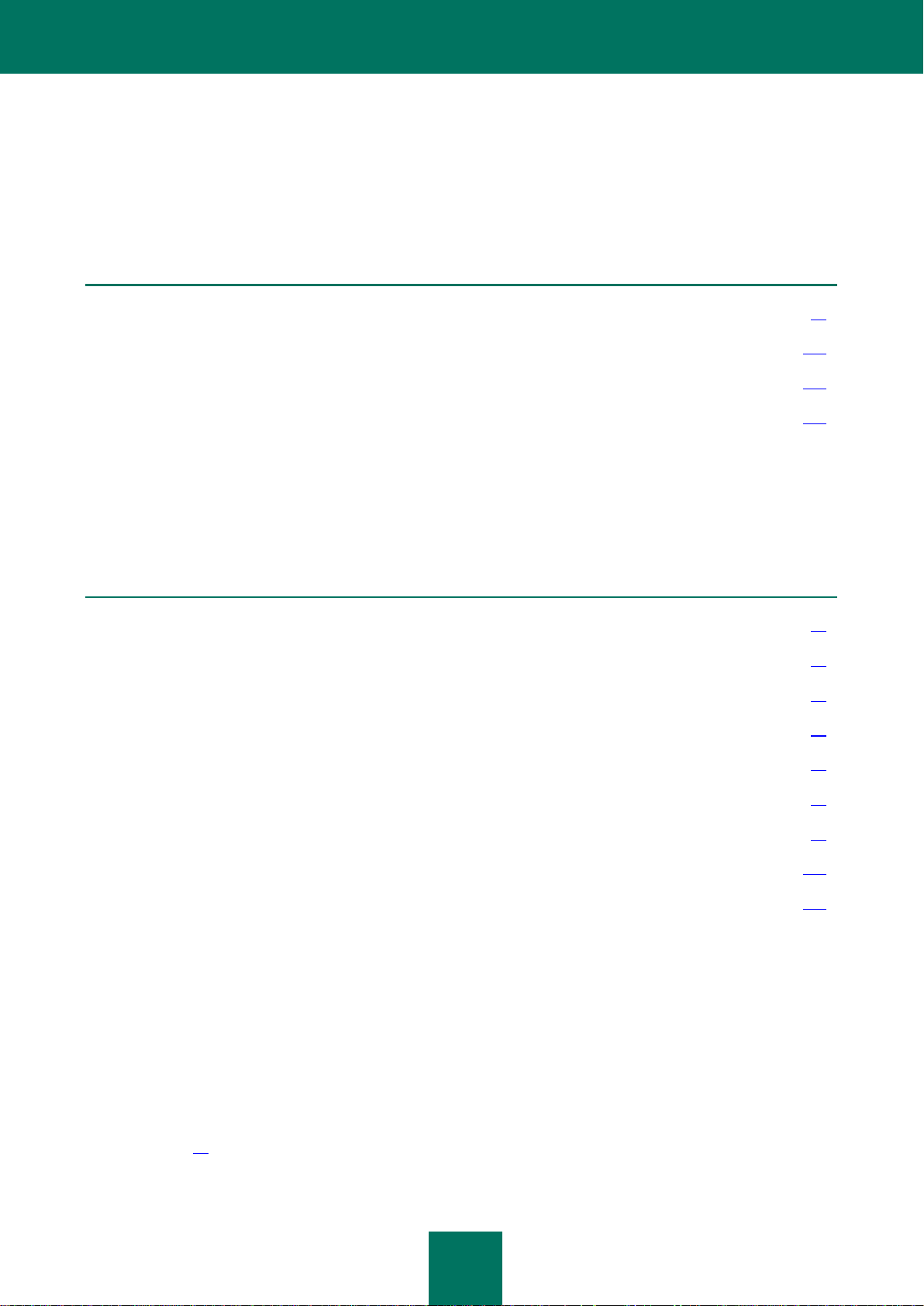
87
PROTEZIONE DELLA RETE
IN QUESTA SEZIONE:
Firewall ............................................................................................................................................................................ 87
Prevenzione attacchi di rete .......................................................................................................................................... 108
Monitoraggio del traffico di rete ..................................................................................................................................... 110
Monitor di Rete .............................................................................................................................................................. 113
IN QUESTA SEZIONE:
Informazioni su Firewall................................................................................................................................................... 87
Abilitazione o disabilitazione di Firewall .......................................................................................................................... 88
Informazioni sulle regole di rete ...................................................................................................................................... 88
Informazioni sulla categoria della connessione di rete .................................................................................................... 89
Modifica della categoria della connessione di rete .......................................................................................................... 89
Gestione delle regole per i pacchetti di rete .................................................................................................................... 90
Gestione delle regole per i gruppi di applicazioni ............................................................................................................ 94
Gestione delle regole di rete per le applicazioni ............................................................................................................ 101
Configurazione delle impostazioni avanzate di Firewall ................................................................................................ 107
Questa sezione descrive i principi di utilizzo e la configurazione dei componenti Firewall e Prevenzione attacchi di rete e
del controllo del traffico di rete.
FIREWALL
Questa sezione contiene informazioni su Firewall e istruzioni su come configurare le impostazioni del componente.
INFORMAZIONI SU FIREWALL
Durante l'utilizzo di reti LAN e di Internet, un computer è esposto a virus, malware e un'ampia varietà di attacchi che
sfruttano le vulnerabilità dei sistemi operativi e del software.
Firewall protegge i dati personali memorizzati nel computer dell'utente, bloccando qualsiasi tipo di minaccia per il sistema
operativo mentre il computer connesso a Internet o alla rete LAN. Firewall rileva tutte le connessioni di rete del computer
dell'utente e fornisce un elenco di indirizzi IP, con un'indicazione dello stato della connessione di rete predefinita.
Il componente Firewall filtra tutte le attività di rete in base alle regole di rete (vedere la sezione "Informazioni sulle regole
di rete" a pagina 88). La configurazione delle regole di rete consente di specificare il livello desiderato di protezione del
computer, dal blocco dell'accesso a Internet per tutte le applicazioni alla concessione di un accesso senza alcuna
limitazione.
Page 88
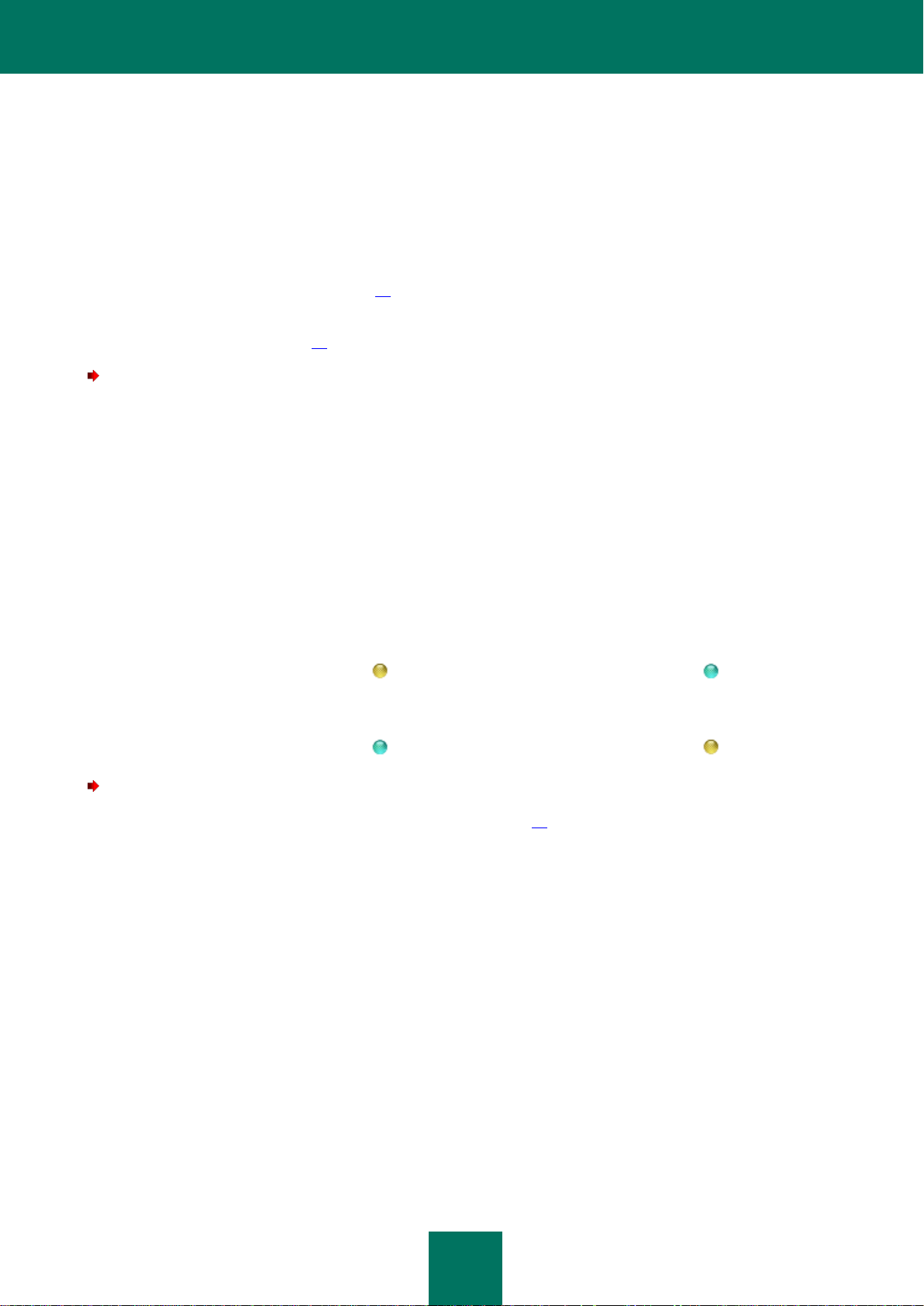
G U I D A D E L L ' A M M I N I S T R A T O R E
88
ABILITAZIONE O DISABILITAZIONE DI FIREWALL
Per impostazione predefinita, Firewall è abilitato e funziona in modalità ottimale. Se necessario, è possibile disabilitare
Firewall.
È possibile abilitare o disabilitare il componente in due modi:
Nella scheda Protezione e controllo della finestra principale dell'applicazione (vedere la sezione "Finestra
principale dell'applicazione" a pagina 47)
Dalla finestra delle impostazioni dell'applicazione (vedere la sezione "Finestra delle impostazioni
dell'applicazione" a pagina 49)
Per abilitare o disabilitare Firewall nella scheda Protezione e controllo della finestra principale dell'applicazione:
1. Aprire la finestra principale dell'applicazione.
2. Selezionare la scheda Protezione e controllo.
3. Fare click sulla sezione Protezione.
Verrà aperta la sezione Protezione.
4. Fare click con il pulsante destro del mouse sulla riga Firewall per aprire il menu di scelta rapida delle azioni di
Firewall.
5. Eseguire una delle seguenti operazioni:
Per abilitare Firewall, selezionare Abilita dal menu di scelta rapida.
L'icona di stato del componente , visualizzata a sinistra nella riga Firewall, diventa .
Per disabilitare Firewall, selezionare Disabilita nel menu di scelta rapida.
L'icona di stato del componente , visualizzata a sinistra nella riga Firewall, diventa .
Per abilitare o disabilitare Firewall nella finestra delle impostazioni dell'applicazione:
1. Aprire la finestra delle impostazioni dell'applicazione (a pagina 49).
2. Nella parte sinistra della finestra, nella sezione Protezione anti-virus, selezionare Firewall.
Nella parte destra della finestra sono visualizzate le impostazioni del componente Firewall.
3. Eseguire una delle seguenti operazioni:
Per abilitare Firewall, selezionare la casella di controllo Abilita Firewall.
Per disabilitare Firewall, selezionare la casella di controllo Disabilita Firewall.
4. Per salvare le modifiche, fare click sul pulsante Salva.
INFORMAZIONI SULLE REGOLE DI RETE
Le Regole di rete sono azioni consentite o bloccate eseguite da Firewall se viene rilevato un tentativo di stabilire una
connessione di rete.
Page 89

P R O T E Z I O N E D E L L A R E T E
89
Firewall fornisce protezione dagli attacchi di rete di diverso tipo a due livelli: a livello di rete e a livello di programma. La
protezione a livello di rete viene garantita applicando le regole per i pacchetti di rete. La protezione a livello di
programma viene garantita applicando le regole tramite le quali le applicazioni installate possono accedere alle risorse di
rete.
In base ai due livelli di protezione di Firewall, è possibile creare:
Regole per i pacchetti di rete. Le regole per i pacchetti di rete applicano restrizioni ai pacchetti di rete,
indipendentemente dal programma. Le regole di questo tipo limitano il traffico di rete in entrata e in uscita
tramite specifiche porte del protocollo dati selezionato. Firewall specifica determinate regole per i pacchetti rete
per impostazione predefinita.
Regole di rete dell'applicazione. Le regole di rete dell'applicazione applicano restrizioni all'attività di rete per
una specifica applicazione. Tengono conto non solo delle caratteristiche del pacchetto di rete, ma anche della
specifica applicazione a cui il pacchetto di rete è indirizzato o da cui è stato generato. Questo tipo di regole
rende possibile ottimizzare il filtro delle attività di rete, ad esempio quando un determinato tipo di connessione di
rete è bloccata per alcune applicazioni ma consentita per altre.
Le regole per i pacchetti di rete hanno una priorità superiore rispetto alle regole di rete per le applicazioni. Se per lo
stesso tipo di attività di rete sono specificate sia regole per i pacchetti di rete che regole di rete per le applicazioni,
l'attività viene gestita in base alle regole per i pacchetti di rete.
È possibile specificare una priorità di esecuzione per ogni regola per i pacchetti di rete e per ogni regola di rete per le
applicazioni.
INFORMAZIONI SULLA CATEGORIA DELLA CONNESSIONE DI RETE
Firewall controlla tutte le connessioni di rete nel computer dell'utente e assegna automaticamente una categoria a ogni
connessione di rete rilevata.
La connessione di rete può avere uno dei seguenti tipi di categoria:
Rete pubblica: Questa categoria viene assegnata alle reti che non sono protette da alcun programma anti-
virus, firewall o filtro, ad esempio le reti degli Internet café. Quando l'utente utilizza un computer connesso a una
rete di questo tipo, Firewall blocca l'accesso ai file e alle stampanti del computer in uso. Anche gli utenti esterni
non sono in grado di accedere ai dati tramite cartelle condivise e di accedere in remoto al desktop del computer
in uso. Firewall filtra l'attività di rete di ogni applicazione in base alle regole di rete impostate per l'applicazione.
Per impostazione predefinita, Firewall assegna a Internet la categoria Rete pubblica. Non è possibile modificare
la categoria di Internet.
Rete locale: Questa categoria viene assegnata alle reti in cui gli utenti possono accedere ai file e alle stampanti
sul computer in uso, ad esempio in una rete LAN o domestica.
Rete attendibile: Questa categoria viene assegnata alle reti sicure, in cui il computer non è esposto ad attacchi
o a tentativi di accesso non autorizzato ai dati. Per le reti di questa categoria, Firewall consente qualsiasi attività
di rete.
MODIFICA DELLA CATEGORIA DELLA CONNESSIONE DI RETE
Per modificare la categoria della connessione di rete:
1. Aprire la finestra delle impostazioni dell'applicazione (a pagina 49).
2. Nella parte sinistra della finestra, nella sezione Protezione anti-virus, selezionare Firewall.
Nella parte destra della finestra sono visualizzate le impostazioni del componente Firewall.
3. Fare click sul pulsante Reti disponibili.
Verrà visualizzata la finestra Firewall nella scheda Reti.
Page 90

G U I D A D E L L ' A M M I N I S T R A T O R E
90
4. Nella scheda Reti selezionare una connessione di rete di cui si desidera modificare la categoria.
5. Fare click con il pulsante destro del mouse per visualizzare il menu di scelta rapida della connessione di rete.
6. Dal menu di scelta rapida selezionare la categoria della connessione di rete (vedere la sezione "Informazioni
sulla categoria della connessione di rete" a pagina 89):
Rete pubblica
Rete locale
Rete attendibile
7. Nella finestra Firewall fare click su OK.
8. Per salvare le modifiche, fare click sul pulsante Salva.
GESTIONE DELLE REGOLE PER I PACCHETTI DI RETE
Durante la gestione delle regole per i pacchetti di rete è possibile eseguire le seguenti azioni:
Creare una nuova regola per i pacchetti di rete.
È possibile creare una nuova regola per i pacchetti di rete creando un set di condizioni e azioni applicate ai
pacchetti di rete e ai flussi di dati.
Abilitare o disabilitare una regola per i pacchetti di rete.
Tutte le regole per i pacchetti di rete create da Firewall per impostazione predefinita dispongono dello stato
Abilitato. Quando una regola per i pacchetti di rete è abilitata, Firewall applica la regola.
È possibile disabilitare qualsiasi regola per i pacchetti di rete selezionata nell'elenco delle regole per i pacchetti
di rete. Quando una regola per i pacchetti di rete è disabilitata, Firewall non applica temporaneamente la regola.
Per impostazione predefinita, una nuova regola personalizzata per i pacchetti di rete viene aggiunta all'elenco
delle regole per i pacchetti di rete con lo stato Abilitato.
Modificare le impostazioni di una regola per i pacchetti di rete esistente.
Dopo avere creato una nuova regola per i pacchetti di rete, è possibile modificarne le impostazioni in qualsiasi
momento.
Modificare l'azione eseguita da Firewall per una regola per i pacchetti di rete.
Nell'elenco delle regole per i pacchetti di rete è possibile modificare l'azione eseguita da Firewall quando viene
rilevata un'attività di rete che corrisponde a una specifica regola per i pacchetti di rete.
Modificare la priorità di una regola per i pacchetti di rete.
È possibile aumentare o ridurre la priorità di una regola per i pacchetti di rete selezionata nell'elenco.
Rimuovere una regola per i pacchetti di rete.
È possibile rimuovere una regola per i pacchetti di rete in modo da interrompere l'applicazione della regola da
parte di Firewall quando viene rilevata attività di rete e per rimuovere la regola dall'elenco delle regole per i
pacchetti di rete con stato Disabilitato.
Page 91

P R O T E Z I O N E D E L L A R E T E
91
IN QUESTA SEZIONE:
Creazione e modifica di una regola per i pacchetti di rete ............................................................................................... 91
Abilitazione o disabilitazione di una regola per i pacchetti di rete .................................................................................... 93
Modifica dell'azione eseguita da Firewall per una regola per i pacchetti di rete .............................................................. 93
Modifica della priorità di una regola per i pacchetti di rete............................................................................................... 94
CREAZIONE E MODIFICA DI UNA REGOLA PER I PACCHETTI DI RETE
Quando si creano regole per i pacchetti di rete, è necessario tenere presente che queste sono prioritarie rispetto alle
regole di rete per le applicazioni.
Per creare o modificare una regola per i pacchetti di rete:
1. Aprire la finestra delle impostazioni dell'applicazione (a pagina 49).
2. Nella parte sinistra della finestra, nella sezione Protezione anti-virus, selezionare Firewall.
Nella parte destra della finestra sono visualizzate le impostazioni del componente Firewall.
3. Fare click sul pulsante Regole per i pacchetti di rete.
Verrà aperta la finestra Firewall nella scheda Regole per i pacchetti di rete.
La scheda mostra un elenco delle regole predefinite per i pacchetti di rete configurate da Firewall.
4. Eseguire una delle seguenti operazioni:
Per creare una nuova regola per i pacchetti di rete, fare click sul pulsante Aggiungi.
Per modificare una regola per i pacchetti di rete, selezionarla nell'elenco delle regole per i pacchetti di rete,
quindi fare click sul pulsante Modifica.
5. Verrà visualizzata la finestra Regola di rete.
6. Nell'elenco a discesa Azione selezionare l'azione che deve essere eseguita dal componente Firewall se viene
rilevato questo tipo di attività di rete:
Consenti
Blocca
In base alle regole dell'applicazione.
7. Nel campo Nome specificare il nome del servizio di rete in uno dei seguenti modi:
Fare click sull'icona a destra del campo Nome, quindi selezionare il nome del servizio di rete
nell'elenco a discesa.
Kaspersky Endpoint Security include servizi di rete che corrispondono alle connessioni di rete utilizzate più
di frequente.
Digitare manualmente il nome del servizio di rete nel campo Nome.
Page 92

G U I D A D E L L ' A M M I N I S T R A T O R E
92
Un servizio di rete è un gruppo di impostazioni che descrivono l'attività di rete per cui si crea una regola di
rete.
8. Specificare il protocollo di trasferimento dei dati:
a. Selezionare la casella di controllo Protocollo.
b. Nell'elenco a discesa selezionare il tipo di protocollo per cui monitorare l'attività di rete.
Firewall consente di monitorare le connessioni di rete che utilizzano i protocolli TCP, UDP, ICMP, ICMPv6,
IGMP e GRE.
Per impostazione predefinita, la casella di controllo Protocollo è deselezionata.
Se si seleziona un servizio di rete dall'elenco a discesa Nome, la casella di controllo Protocollo viene
selezionata automaticamente e nell'elenco a discesa accanto alla casella di controllo viene inserito un tipo
di protocollo che corrisponde al servizio di rete selezionato.
9. Nell'elenco a discesa Direzione selezionare la direzione dell'attività di rete monitorata.
Firewall consente di monitorare le connessioni di rete con le seguenti direzioni:
In entrata
In entrata (stream)
In entrata / In uscita
In uscita
In uscita (stream)
10. Se come protocollo è selezionato ICMP o ICMPv6, è possibile specificare il tipo di pacchetto e il codice ICMP:
a. Selezionare la casella di controllo Tipo ICMP, quindi selezionare il tipo di pacchetto ICMP nell'elenco a
discesa.
b. Selezionare la casella di controllo Codice ICMP, quindi selezionare il codice ICMP nell'elenco a discesa.
11. Se come protocollo è selezionato TCP o UDP, è possibile specificare le porte del computer locale e remoto tra
cui monitorare la connessione:
a. Digitare le porte del computer remoto nel campo Porte remote.
b. Digitare le porte del computer locale nel campo Porte locali.
12. Specificare l'indirizzo di rete nel campo Indirizzo, se necessario.
È possibile utilizzare un indirizzo IP come indirizzo di rete o specificare la categoria della connessione di rete.
Nel secondo caso, gli indirizzi di rete vengono ottenuti da tutte le connessioni di rete attive della categoria
selezionata.
È possibile selezionare una delle seguenti categorie di indirizzi di rete:
Qualsiasi indirizzo
Indirizzo subnet
Indirizzi dall'elenco
Page 93

P R O T E ZI O N E D E L L A R E T E
93
13. Se si desidera che le azioni Consenti o Blocca della regola di rete vengano registrate nel rapporto, selezionare
la casella di controllo Registra eventi (vedere la sezione "Gestione dei rapporti" a pagina 199).
14. Nella finestra Regola di rete fare click su OK.
Se si crea una nuova regola di rete per un'applicazione, la regola viene visualizzata nella scheda Regole per i
pacchetti di rete della finestra Firewall. Per impostazione predefinita, la regola per i pacchetti di rete viene
posizionata in fondo all'elenco delle regole per i pacchetti di rete.
15. Nella finestra Firewall fare click su OK.
16. Per salvare le modifiche, fare click sul pulsante Salva.
ABILITAZIONE O DISABILITAZIONE DI UNA REGOLA PER I PACCHETTI DI RETE
Per abilitare o disabilitare una regola per i pacchetti di rete:
1. Aprire la finestra delle impostazioni dell'applicazione (a pagina 49).
2. Nella parte sinistra della finestra, nella sezione Protezione anti-virus, selezionare Firewall.
Nella parte destra della finestra sono visualizzate le impostazioni del componente Firewall.
3. Fare click sul pulsante Regole per i pacchetti di rete.
Verrà aperta la finestra Firewall nella scheda Regole per i pacchetti di rete.
4. Nell'elenco delle regole per i pacchetti di rete selezionare la regola per i pacchetti di rete desiderata.
5. Eseguire una delle seguenti operazioni:
Per abilitare una regola, selezionare la casella di controllo accanto al nome della regola per i pacchetti di
rete.
Per disabilitare una regola, deselezionare la casella di controllo accanto al nome della regola per i pacchetti
di rete.
6. Fare click su OK.
La finestra Firewall verrà chiusa.
7. Per salvare le modifiche, fare click sul pulsante Salva.
MODIFICA DELL'AZIONE ESEGUITA DA FIREWALL PER UNA REGOLA PER I
PACCHETTI DI RETE
Per modificare l'azione di Firewall applicata a una regola per i pacchetti di rete:
1. aprirela finestra delle impostazioni dell'applicazione (a pagina 49).
2. Nella parte sinistra della finestra, nella sezione Protezione anti-virus, selezionare Firewall.
Nella parte destra della finestra sono visualizzate le impostazioni del componente Firewall.
3. Fare click sul pulsante Regole per i pacchetti di rete.
Verrà aperta la finestra Firewall nella scheda Regole per i pacchetti di rete.
4. Nell'elenco delle regole per i pacchetti di rete selezionare la regola per i pacchetti di rete di cui si desidera
modificare l'azione.
Page 94
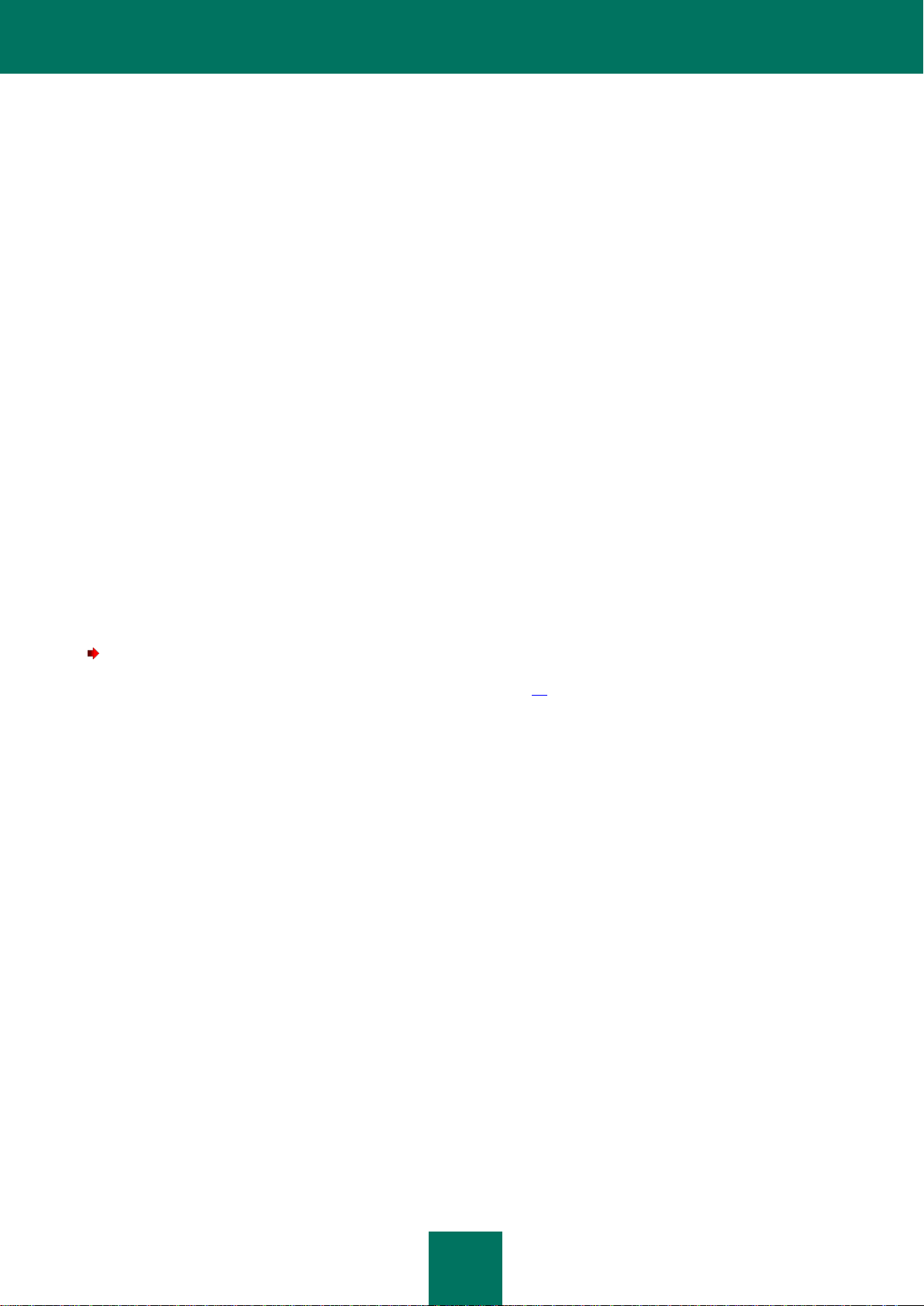
G U I D A D E L L ' A M M I N I S T R A T O R E
94
5. Nella colonna Permesso fare click con il pulsante destro del mouse per visualizzare il menu di scelta rapida,
quindi selezionare l'azione da assegnare:
Consenti
Blocca
Secondo la regola dell'applicazione.
Registra eventi.
6. Nella finestra Firewall fare click su OK.
La finestra Firewall verrà chiusa.
7. Per salvare le modifiche, fare click sul pulsante Salva.
MODIFICA DELLA PRIORITÀ DI UNA REGOLA PER I PACCHETTI DI RETE
La priorità di una regola per i pacchetti di rete è determinata dalla relativa posizione nell'elenco delle regole per i
pacchetti di rete. La prima regola per i pacchetti di rete nell'elenco delle regole per i pacchetti di rete ha la priorità più
alta.
Ogni regola per i pacchetti di rete creata manualmente viene aggiunta in fondo all'elenco delle regole per i pacchetti di
rete e ha la priorità più bassa.
Firewall elabora le regole nell'ordine in cui compaiono nell'elenco delle regole per i pacchetti di rete, dalla prima
all'ultima. In base a ciascuna regola per i pacchetti di rete elaborata per una particolare connessione di rete, Firewall
consente o blocca l'accesso di rete all'indirizzo e alla porta specificati nelle impostazioni della connessione di rete.
Per modificare la priorità delle regole per i pacchetti di rete:
1. Aprire la finestra delle impostazioni dell'applicazione (a pagina 49).
2. Nella parte sinistra della finestra, nella sezione Protezione anti-virus, selezionare Firewall.
Nella parte destra della finestra sono visualizzate le impostazioni del componente Firewall.
3. Fare click sul pulsante Regole per i pacchetti di rete.
Verrà aperta la finestra Firewall nella scheda Regole per i pacchetti di rete.
4. Nell'elenco delle regole per i pacchetti di rete selezionare la regola per i pacchetti di rete di cui si desidera
modificare la priorità.
5. Utilizzare i pulsanti Su e Giù per spostare la regola per i pacchetti di rete nella posizione desiderata nell'elenco
delle regole per i pacchetti di rete.
6. Fare click su OK.
7. La finestra Firewall verrà chiusa.
8. Per salvare le modifiche, fare click sul pulsante Salva.
GESTIONE DELLE REGOLE PER I GRUPPI DI APPLICAZIONI
Per impostazione predefinita, Kaspersky Endpoint Security raggruppa tutte le applicazioni installate nel computer in base
al nome del produttore del software di cui vengono monitorati i file o le attività di rete. I gruppi di applicazioni vengono a
propria volta suddivisi in gruppi di attendibilità. Tutte le applicazioni e i gruppi di applicazioni ereditano le proprietà dal
relativo gruppo padre: regole di controllo dell'applicazione, regole di rete dell'applicazione e priorità di esecuzione.
Page 95

P R O T E Z I O N E D E L L A R E T E
95
Kaspersky Endpoint Security categorizza tutte le applicazioni avviate nel computer in gruppi di attendibilità. Le
applicazioni vengono assegnate ai gruppi di attendibilità in base al loro livello di pericolosità per il sistema operativo.
I gruppi di attendibilità sono i seguenti:
Attendibili. Questo gruppo include le applicazioni per cui sono soddisfatte una o più delle seguenti condizioni:
le applicazioni dispongono di firme digitali di produttori attendibili;
le applicazioni sono registrate nel database di applicazioni attendibili di Kaspersky Security Network;
le applicazioni sono state inserite dall'utente nel gruppo Attendibili.
Per queste applicazioni non è vietata alcuna operazione.
Restrizione bassa. Questo gruppo include le applicazioni per cui sono soddisfatte le seguenti condizioni:
le applicazioni non dispongono di firme digitali di produttori attendibili;
le applicazioni non sono registrate nel database di applicazioni attendibili di Kaspersky Security Network;
l'indice di pericolosità delle applicazioni è inferiore a 50;
le applicazioni sono state inserite dall'utente nel gruppo Attendibili.
Queste applicazioni sono soggette a restrizioni minime per l'accesso alle risorse del sistema operativo.
Restrizione alta. Questo gruppo include le applicazioni per cui sono soddisfatte le seguenti condizioni:
le applicazioni non dispongono di firme digitali di produttori attendibili;
le applicazioni non sono registrate nel database di applicazioni attendibili di Kaspersky Security Network;
l'indice di pericolosità delle applicazioni è compreso tra 51 e 71;
le applicazioni sono state inserite dall'utente nel gruppo Restrizione alta.
Queste applicazioni sono soggette a restrizioni elevate per l'accesso alle risorse del sistema operativo.
Non attendibili. Questo gruppo include le applicazioni per cui sono soddisfatte le seguenti condizioni:
le applicazioni non dispongono di firme digitali di produttori attendibili;
le applicazioni non sono registrate nel database di applicazioni attendibili di Kaspersky Security Network;
l'indice di pericolosità delle applicazioni è compreso tra 71 e 100;
le applicazioni sono state inserite dall'utente nel gruppo Non attendibili.
Per impostazione predefinita, il componente Firewall applica le regole di rete per un gruppo di applicazioni durante il filtro
delle attività di rete di tutte le applicazioni all'interno del gruppo, in modo simile al componente Controllo privilegi
applicazioni (vedere pagina 129). Le regole di rete dei gruppi di applicazioni definiscono i diritti delle applicazioni
all'interno del gruppo per l'accesso a differenti connessioni di rete.
Per impostazione predefinita, Firewall crea un set di regole di rete per ogni gruppo di applicazioni rilevato da Kaspersky
Endpoint Security nel computer. È possibile modificare l'azione di Firewall applicata alle regole di rete per i gruppi di
applicazioni create per impostazione predefinita. Non è possibile modificare, rimuovere, disabilitare o cambiare la priorità
delle regole di rete per i gruppi di applicazioni create per impostazione predefinita.
Queste applicazioni sono soggette a restrizioni elevate per l'accesso alle risorse del sistema operativo.
Page 96

G U I D A D E L L ' A M M I N I S T R A T O R E
96
Durante la gestione delle regole di rete per i gruppi di applicazioni è possibile eseguire le seguenti azioni:
IN QUESTA SEZIONE:
Creazione e modifica di una regola di rete per un gruppo di applicazioni ....................................................................... 96
Abilitazione o disabilitazione di una regola di rete per un gruppo di applicazioni ............................................................ 99
Modifica dell'azione eseguita da Firewall per una regola di rete per un gruppo di applicazioni ....................................... 99
Modifica della priorità di una regola di rete per un gruppo di applicazioni ..................................................................... 101
Creare una nuova regola di rete per un gruppo di applicazioni.
È possibile creare una nuova regola di rete per un gruppo di applicazioni, in base alla quale Firewall gestisce
l'attività di rete delle applicazioni che appartengono al gruppo.
Abilitare o disabilitare una regola di rete per un gruppo di applicazioni.
Tutte le regole di rete per un gruppo di applicazioni vengono aggiunte all'elenco delle regole di rete per il gruppo
di applicazioni con lo stato Abilitato. Quando una regola per un gruppo di applicazioni è abilitata, Firewall
applica la regola.
È possibile disabilitare una regola di rete personalizzata per un gruppo di applicazioni. Quando una regola di
rete per un gruppo di applicazioni è disabilitata, Firewall non applica temporaneamente la regola.
Modificare la priorità di una regola di rete per un gruppo di applicazioni.
Dopo avere creato una nuova regola di rete per un gruppo di applicazioni, è possibile modificarne le
impostazioni in qualsiasi momento.
Modificare l'azione di Firewall applicata a una regola di rete per un gruppo di applicazioni.
Nell'elenco delle regole di rete per un gruppo di applicazioni, è possibile modificare l'azione applicata da
Firewall per la regola di rete per un gruppo di applicazioni in caso di rilevamento di un'attività di rete in questo
gruppo di applicazioni.
Modificare la priorità di una regola di rete per un gruppo di applicazioni.
È possibile aumentare o ridurre la priorità di una regola di rete personalizzata per un gruppo di applicazioni.
Rimuovere una regola di rete per un gruppo di applicazioni.
È possibile rimuovere una regola personalizzata per un gruppo di applicazioni in modo da interrompere
l'applicazione della regola di rete da parte di Firewall quando viene rilevata attività di rete e per rimuovere la
regola dall'elenco delle regole di rete per il gruppo di applicazioni.
CREAZIONE E MODIFICA DI UNA REGOLA DI RETE PER UN GRUPPO DI
APPLICAZIONI
Per creare o modificare una regola di rete per un gruppo di applicazioni:
1. Aprire la finestra delle impostazioni dell'applicazione (a pagina 49).
2. Nella parte sinistra della finestra, nella sezione Protezione anti-virus, selezionare Firewall.
Nella parte destra della finestra sono visualizzate le impostazioni del componente Firewall.
Page 97

P R O T E Z I O N E D E L L A R E T E
97
3. Fare click sul pulsante Regole di rete dell'applicazione.
Verrà aperta la finestra Firewall nella scheda Regole di controllo applicazioni.
4. Nell'elenco delle applicazioni selezionare il gruppo di applicazioni per cui si desidera creare o modificare una
regola di rete.
5. Fare click con il pulsante destro del mouse per visualizzare il menu di scelta rapida, quindi selezionare Regole
gruppo.
Verrà visualizzata la finestra Regole di controllo gruppo applicazioni.
6. Nella finestra Regole di controllo gruppo applicazioni visualizzata selezionare la scheda Regole di rete.
7. Eseguire una delle seguenti operazioni:
Per creare una nuova regola di rete per un gruppo di applicazioni, fare click sul pulsante Aggiungi.
Per modificare una regola di rete per un gruppo di applicazioni, selezionarla nell'elenco delle regole di rete,
quindi fare click sul pulsante Modifica.
8. Verrà visualizzata la finestra Regola di rete.
9. Nell'elenco a discesa Azione selezionare l'azione che deve essere eseguita dal componente Firewall se viene
rilevato questo tipo di attività di rete:
Consenti
Blocca
10. Nel campo Nome specificare il nome del servizio di rete in uno dei seguenti modi:
Fare click sull'icona a destra del campo Nome, quindi selezionare il nome del servizio di rete
nell'elenco a discesa.
Kaspersky Endpoint Security include servizi di rete che corrispondono alle connessioni di rete utilizzate più
di frequente.
Digitare manualmente il nome del servizio di rete nel campo Nome.
Un servizio di rete è un gruppo di impostazioni che descrivono l'attività di rete per cui si crea una regola di
rete.
11. Specificare il protocollo di trasferimento dei dati:
a. Selezionare la casella di controllo Protocollo.
b. Nell'elenco a discesa selezionare il tipo di protocollo per cui monitorare l'attività di rete.
Firewall consente di monitorare le connessioni di rete che utilizzano i protocolli TCP, UDP, ICMP, ICMPv6,
IGMP e GRE.
Per impostazione predefinita, la casella di controllo Protocollo è deselezionata.
Se si seleziona un servizio di rete dall'elenco a discesa Nome, la casella di controllo Protocollo viene
selezionata automaticamente e nell'elenco a discesa accanto alla casella di controllo viene inserito un tipo
di protocollo che corrisponde al servizio di rete selezionato.
Page 98

G U I D A D E L L ' A M M I N I S T R A T O R E
98
12. Nell'elenco a discesa Direzione selezionare la direzione dell'attività di rete monitorata.
Firewall consente di monitorare le connessioni di rete con le seguenti direzioni:
In entrata
In entrata (stream)
In entrata / In uscita
In uscita
In uscita (stream)
13. Se come protocollo è selezionato ICMP o ICMPv6, è possibile specificare il tipo di pacchetto e il codice ICMP:
a. Selezionare la casella di controllo Tipo ICMP, quindi selezionare il tipo di pacchetto ICMP nell'elenco a
discesa.
b. Selezionare la casella di controllo Codice ICMP, quindi selezionare il codice ICMP nell'elenco a discesa.
14. Se come tipo di protocollo è selezionato TCP o UDP, è possibile specificare le porte del computer locale e
remoto tra cui monitorare la connessione:
a. Digitare le porte del computer remoto nel campo Porte remote.
b. Digitare le porte del computer locale nel campo Porte locali.
15. Specificare l'indirizzo di rete nel campo Indirizzo, se necessario.
È possibile utilizzare un indirizzo IP come indirizzo di rete o specificare la categoria della connessione di rete.
Nel secondo caso, gli indirizzi di rete vengono ottenuti da tutte le connessioni di rete attive della categoria
selezionata.
È possibile selezionare una delle seguenti categorie di indirizzi di rete:
Qualsiasi indirizzo
Indirizzo subnet
Indirizzi dall'elenco
16. Se si desidera che le azioni Consenti o Blocca della regola di rete vengano registrate nel rapporto, selezionare
la casella di controllo Registra eventi (vedere la sezione "Gestione dei rapporti" a pagina 199).
17. Nella finestra Regola di rete fare click su OK.
Se si crea una nuova regola di rete per un gruppo di applicazioni, la regola viene visualizzata nella scheda
Regole di rete della finestra Regole di controllo gruppo applicazioni.
18. Nella finestra Regole di controllo gruppo applicazioni fare click su OK.
19. Nella finestra Firewall fare click su OK.
20. Per salvare le modifiche, fare click sul pulsante Salva.
Page 99

P R O T E Z I O N E D E L L A R E T E
99
ABILITAZIONE O DISABILITAZIONE DI UNA REGOLA DI RETE PER UN GRUPPO
DI APPLICAZIONI
Per abilitare o disabilitare una regola di rete per un gruppo di applicazioni:
1. Aprire la finestra delle impostazioni dell'applicazione (a pagina 49).
2. Nella parte sinistra della finestra, nella sezione Protezione anti-virus, selezionare Firewall.
Nella parte destra della finestra sono visualizzate le impostazioni del componente Firewall.
3. Fare click sul pulsante Regole di rete dell'applicazione.
Verrà aperta la finestra Firewall nella scheda Regole di controllo applicazioni.
4. Nell'elenco delle applicazioni selezionare il gruppo di applicazioni desiderato.
5. Fare click con il pulsante destro del mouse per visualizzare il menu di scelta rapida, quindi selezionare Regole
gruppo.
Verrà visualizzata la finestra Regole di controllo gruppo applicazioni.
6. Selezionare la scheda Regole di rete.
7. Nell'elenco delle regole di rete per i gruppi di applicazioni selezionare la regola di rete desiderata.
8. Eseguire una delle seguenti operazioni:
Per abilitare una regola, selezionare la casella di controllo accanto al nome della regola di rete per il gruppo
di applicazioni.
Per disabilitare una regola, deselezionare la casella di controllo accanto al nome della regola di rete per il
gruppo di applicazioni.
Non è possibile disabilitare una regola di rete per un gruppo di applicazioni creata da Firewall per
impostazione predefinita.
9. Nella finestra Regole di controllo gruppo applicazioni fare click su OK.
10. Nella finestra Firewall fare click su OK.
11. Per salvare le modifiche, fare click sul pulsante Salva.
MODIFICA DELL'AZIONE ESEGUITA DA FIREWALL PER UNA REGOLA DI RETE
PER UN GRUPPO DI APPLICAZIONI
È possibile modificare l'azione eseguita da Firewall applicata alle regole di rete per un intero gruppo di applicazioni
create per impostazione predefinita e modificare l'azione eseguita da Firewall per una singola regola di rete
personalizzata di un gruppo di applicazioni.
Per modificare la risposta di Firewall per le regole di rete di un intero gruppo di applicazioni:
1. Aprire la finestra delle impostazioni dell'applicazione (a pagina 49).
2. Nella parte sinistra della finestra, nella sezione Protezione anti-virus, selezionare Firewall.
Nella parte destra della finestra sono visualizzate le impostazioni del componente Firewall.
Page 100

G U I D A D E L L ' A M M I N I S T R A T O R E
100
3. Fare click sul pulsante Regole di rete dell'applicazione.
Verrà aperta la finestra Firewall nella scheda Regole di controllo applicazioni.
4. Per modificare l'azione di Firewall applicata a tutte le regole di rete create per impostazione predefinita,
selezionare un gruppo di applicazioni nell'elenco delle applicazioni. Le regole di rete personalizzate per un
gruppo di applicazioni restano invariate.
5. Nella colonna Rete fare click per visualizzare il menu di scelta rapida, quindi selezionare l'azione da assegnare:
Eredita.
Consenti
Blocca
6. Fare click su OK.
7. Per salvare le modifiche, fare click sul pulsante Salva.
Per modificare la risposta di Firewall per una singola regola di rete di un gruppo di applicazioni:
1. Aprire la finestra delle impostazioni dell'applicazione (a pagina 49).
2. Nella parte sinistra della finestra, nella sezione Protezione anti-virus, selezionare Firewall.
Nella parte destra della finestra sono visualizzate le impostazioni del componente Firewall.
3. Fare click sul pulsante Regole di rete dell'applicazione.
Verrà aperta la finestra Firewall nella scheda Regole di controllo applicazioni.
4. Nell'elenco delle applicazioni selezionare il gruppo di applicazioni desiderato.
5. Fare click con il pulsante destro del mouse per visualizzare il menu di scelta rapida, quindi selezionare Regole
gruppo.
Verrà visualizzata la finestra Regole di controllo gruppo applicazioni.
6. Nella finestra Regole di controllo gruppo applicazioni visualizzata selezionare la scheda Regole di rete.
7. Nell'elenco delle regole di rete per i gruppi di applicazioni selezionare la regola di rete per cui si desidera
modificare l'azione di Firewall.
8. Nella colonna Permesso fare click con il pulsante destro del mouse per visualizzare il menu di scelta rapida,
quindi selezionare l'azione da assegnare:
Consenti
Blocca
Registra eventi.
9. Nella finestra Regole di controllo gruppo applicazioni fare click su OK.
10. Nella finestra Firewall fare click su OK.
11. Per salvare le modifiche, fare click sul pulsante Salva.
